Casio LK-S450 Electronic Musical Instrument Manuel utilisateur
PDF
Scarica
Documento
Couverture
FR
LK- S450
MODE D’EMPLOI
Se préparer à jouer
Préparation d’une
alimentation
Connexion d’un casque
d’écoute (Option)
Raccordement d’une
pédale (Option)
Sélection d’une sonorité
d’instrument de
musique
Changement de la
hauteur du son par
demi-tons
(Transposition)
Accordage fin
(Accordage)
Notes prolongées
après le relâchement
des touches pressées
Sauvegarde et rappel
d’une configuration
(MY SETUP)
Jouer une chanson
intégrée
Chanter avec le
karaoké
Utilisation d’une leçon
pour maîtriser le jeu
d’une chanson
Liaison avec un
dispositif intelligent
(fonction APP)
Paramétrage
En cas de problème
LKS450-F-2A
Accessoires fournis et optionnels
N’utilisez que les accessoires spécifiés pour ce clavier numérique.
L’utilisation d’accessoires non autorisés crée un risque d’incendie, de choc électrique et de
blessure.
• Vous obtiendrez toutes les informations nécessaires sur les accessoires de ce produit vendus
séparément dans le catalogue CASIO, disponible auprès de votre revendeur, ainsi que sur le
site CASIO.
https://support.casio.com/global/fr/emi/manual/LK-S450/
■ À propos des données de partitions de musique
Vous pouvez télécharger les données des partitions musicales sous forme de fichier PDF sur le site
Internet CASIO. Vous pourrez alors voir les partitions de musique sur votre dispositif intelligent. À partir
du fichier de la table des matières vous pouvez accéder directement à la partition de musique que vous
souhaitez et imprimer des partitions si vous le souhaitez.
https://support.casio.com/global/fr/emi/manual/LK-S450/
• Toute reproduction du contenu de ce manuel, complète ou partielle, est interdite. Toute utilisation
du contenu de ce manuel dans d’autres buts que personnels sans l’autorisation de CASIO est
formellement interdite par les lois du copyright.
• EN AUCUN CAS CASIO NE PEUT ÊTRE TENU POUR RESPONSABLE DES DOMMAGES,
QUELS QU’ILS SOIENT (Y COMPRIS MAIS SANS S’Y LIMITER, DES DOMMAGES DUS AUX
PERTES DE BÉNÉFICES, D’INTERRUPTION D’AFFAIRES, D’INFORMATIONS) RÉSULTANT
DE L’EMPLOI OU DE L’IMPOSSIBILITÉ D’EMPLOYER CE MANUEL OU CE PRODUIT, MÊME
SI CASIO A ÉTÉ AVISÉ DE LA POSSIBILITÉ DE TELS DOMMAGES.
• Le contenu de ce manuel est susceptible d’être changé sans avis préalable.
• L’aspect réel du produit peut être différent de celui qui est illustré dans ce mode d’emploi.
• Les noms de sociétés et de produits mentionnés dans ce manuel peuvent être des marques
déposées de tiers.
FR-1
Sommaire
Guide général
FR-6
Se préparer à jouer
FR-8
Préparation d’une alimentation . . . . . . . . . . . . . . . . . . . . . . . . . . . . . . . . . . . . . . . . . . . . . . . . FR-8
Installation du pupitre à musique . . . . . . . . . . . . . . . . . . . . . . . . . . . . . . . . . . . . . . . . . . . . . FR-12
Connexion d’un casque d’écoute (Option) . . . . . . . . . . . . . . . . . . . . . . . . . . . . . . . . . . . . . . FR-12
Raccordement d’une pédale (Option) . . . . . . . . . . . . . . . . . . . . . . . . . . . . . . . . . . . . . . . . . . FR-13
Connexion d’un microphone en vente dans le commerce . . . . . . . . . . . . . . . . . . . . . . . . . . FR-13
Raccordement de l’adaptateur sans fil pour MIDI & audio (Option) . . . . . . . . . . . . . . . . . . . FR-14
Fixation d’une sangle (en vente dans le commerce). . . . . . . . . . . . . . . . . . . . . . . . . . . . . . . FR-15
Opérations communes à tous les modes
FR-16
Contenu affiché sur l’écran . . . . . . . . . . . . . . . . . . . . . . . . . . . . . . . . . . . . . . . . . . . . . . . . . . FR-16
Écran d’accueil . . . . . . . . . . . . . . . . . . . . . . . . . . . . . . . . . . . . . . . . . . . . . . . . . . . . . . . . . . . FR-17
5 boutons . . . . . . . . . . . . . . . . . . . . . . . . . . . . . . . . . . . . . . . . . . . . . . . . . . . . . . . . . . . . . . . FR-17
Changement de la durée de la pression longue des boutons. . . . . . . . . . . . . . . . . . . . . . . . FR-18
Utilisation du cadran . . . . . . . . . . . . . . . . . . . . . . . . . . . . . . . . . . . . . . . . . . . . . . . . . . . . . . . FR-20
Sélection d’une fonction à partir d’un menu . . . . . . . . . . . . . . . . . . . . . . . . . . . . . . . . . . . . . FR-20
Désactivation de l’éclairage des touches . . . . . . . . . . . . . . . . . . . . . . . . . . . . . . . . . . . . . . . FR-21
Saisie de caractères . . . . . . . . . . . . . . . . . . . . . . . . . . . . . . . . . . . . . . . . . . . . . . . . . . . . . . . FR-22
Jouer au clavier
FR-25
Mise sous et hors tension . . . . . . . . . . . . . . . . . . . . . . . . . . . . . . . . . . . . . . . . . . . . . . . . . . . FR-25
Réglage du niveau sonore . . . . . . . . . . . . . . . . . . . . . . . . . . . . . . . . . . . . . . . . . . . . . . . . . . FR-28
Utilisation du métronome . . . . . . . . . . . . . . . . . . . . . . . . . . . . . . . . . . . . . . . . . . . . . . . . . . . FR-29
Modification de la profondeur de la réverbération du microphone (MIC Reverb) . . . . . . . . . FR-33
Écoute des morceaux de démonstration. . . . . . . . . . . . . . . . . . . . . . . . . . . . . . . . . . . . . . . . FR-34
Régler le son d’une performance
FR-35
Sélection d’une sonorité d’instrument de musique . . . . . . . . . . . . . . . . . . . . . . . . . . . . . . . . FR-35
Jouer avec la réponse au toucher. . . . . . . . . . . . . . . . . . . . . . . . . . . . . . . . . . . . . . . . . . . . . FR-36
Utilisation d’une pédale . . . . . . . . . . . . . . . . . . . . . . . . . . . . . . . . . . . . . . . . . . . . . . . . . . . . . FR-38
Notes prolongées après le relâchement des touches pressées . . . . . . . . . . . . . . . . . . . . . . FR-40
Jouer avec la réverbération. . . . . . . . . . . . . . . . . . . . . . . . . . . . . . . . . . . . . . . . . . . . . . . . . . FR-42
Ajout de l’effet de chorus à une sonorité. . . . . . . . . . . . . . . . . . . . . . . . . . . . . . . . . . . . . . . . FR-45
Jouer avec un son plus étendu (Surround) . . . . . . . . . . . . . . . . . . . . . . . . . . . . . . . . . . . . . . FR-46
Superposition et partage de sonorités . . . . . . . . . . . . . . . . . . . . . . . . . . . . . . . . . . . . . . . . . FR-47
Modification de la balance du volume entre le jeu au clavier et le jeu rythmique
(Balance) . . . . . . . . . . . . . . . . . . . . . . . . . . . . . . . . . . . . . . . . . . . . . . . . . . . . . . . . . . . . . . FR-52
Changement de la hauteur en octaves (Décalage d’octaves) . . . . . . . . . . . . . . . . . . . . . . . FR-53
Changement de la hauteur du son par demi-tons (Transposition) . . . . . . . . . . . . . . . . . . . . FR-55
Accordage fin (Accordage) . . . . . . . . . . . . . . . . . . . . . . . . . . . . . . . . . . . . . . . . . . . . . . . . . . FR-56
Ajustement de la gamme du clavier . . . . . . . . . . . . . . . . . . . . . . . . . . . . . . . . . . . . . . . . . . . FR-57
Utilisation de l’égaliseur . . . . . . . . . . . . . . . . . . . . . . . . . . . . . . . . . . . . . . . . . . . . . . . . . . . . FR-62
FR-2
Sommaire
Sauvegarde et rappel d’une configuration (MY SETUP)
FR-63
Sauvegarde sur MY SETUP . . . . . . . . . . . . . . . . . . . . . . . . . . . . . . . . . . . . . . . . . . . . . . . . . FR-63
Rappel d’une configuration MY SETUP . . . . . . . . . . . . . . . . . . . . . . . . . . . . . . . . . . . . . . . . FR-66
Activation du rappel de la configuration MY SETUP à la mise sous tension . . . . . . . . . . . . FR-67
Changement du nom d’une configuration MY SETUP . . . . . . . . . . . . . . . . . . . . . . . . . . . . . FR-68
Suppression d’une configuration MY SETUP . . . . . . . . . . . . . . . . . . . . . . . . . . . . . . . . . . . . FR-69
Jouer une chanson intégrée
FR-71
Chansons . . . . . . . . . . . . . . . . . . . . . . . . . . . . . . . . . . . . . . . . . . . . . . . . . . . . . . . . . . . . . . . FR-71
Utilisation de la fonction SONG. . . . . . . . . . . . . . . . . . . . . . . . . . . . . . . . . . . . . . . . . . . . . . . FR-71
Lecture de chansons. . . . . . . . . . . . . . . . . . . . . . . . . . . . . . . . . . . . . . . . . . . . . . . . . . . . . . . FR-71
Synchronisation entre la sonorité du clavier et la sonorité de la chanson
(Synchronisation de sonorité) . . . . . . . . . . . . . . . . . . . . . . . . . . . . . . . . . . . . . . . . . . . . . . FR-77
S’exercer sur une partie de chanson (partie désactivée) . . . . . . . . . . . . . . . . . . . . . . . . . . . FR-78
Battement d’une mesure avec une chanson. . . . . . . . . . . . . . . . . . . . . . . . . . . . . . . . . . . . . FR-79
Augmentation du choix de chansons (Chansons personnalisées) . . . . . . . . . . . . . . . . . . . . FR-80
Chanter avec le karaoké
FR-82
Utilisation d’un microphone pour chanter en même temps qu’une chanson. . . . . . . . . . . . . FR-82
Spécification d’un canal pour une partie de chanson karaoké personnalisée SMF . . . . . . . FR-85
Utilisation d’une leçon pour maîtriser le jeu d’une chanson
FR-86
Utilisation de la fonction LESSON. . . . . . . . . . . . . . . . . . . . . . . . . . . . . . . . . . . . . . . . . . . . . FR-86
Mode EASY. . . . . . . . . . . . . . . . . . . . . . . . . . . . . . . . . . . . . . . . . . . . . . . . . . . . . . . . . . . . . . FR-87
Faire une leçon étape par étape . . . . . . . . . . . . . . . . . . . . . . . . . . . . . . . . . . . . . . . . . . . . . . FR-89
Utilisation du mode de test pour vérifier vos résultats. . . . . . . . . . . . . . . . . . . . . . . . . . . . . . FR-92
Lecture en boucle d’une partie d’une chanson pour une leçon (leçon en boucle) . . . . . . . . FR-93
Désactivation du guide vocal du doigté de la leçon . . . . . . . . . . . . . . . . . . . . . . . . . . . . . . . FR-94
Désactivation du guide sonore des notes . . . . . . . . . . . . . . . . . . . . . . . . . . . . . . . . . . . . . . . FR-95
Désactivation de l’évaluation des performances. . . . . . . . . . . . . . . . . . . . . . . . . . . . . . . . . . FR-96
FR-3
Sommaire
Jouer avec le soutient d’un rythme
FR-97
Rythme . . . . . . . . . . . . . . . . . . . . . . . . . . . . . . . . . . . . . . . . . . . . . . . . . . . . . . . . . . . . . . . . . FR-97
Utilisation des rythmes . . . . . . . . . . . . . . . . . . . . . . . . . . . . . . . . . . . . . . . . . . . . . . . . . . . . . FR-97
Lecture d’un rythme . . . . . . . . . . . . . . . . . . . . . . . . . . . . . . . . . . . . . . . . . . . . . . . . . . . . . . . FR-98
Utilisation des réglages de rythme recommandés (préréglages monotouche) . . . . . . . . . . FR-102
Réglage du tempo en tapant la mesure (tempo en tapant). . . . . . . . . . . . . . . . . . . . . . . . . FR-102
Jouer le rythme en utilisant le tempo en tapant . . . . . . . . . . . . . . . . . . . . . . . . . . . . . . . . . FR-103
Modification du motif de rythme . . . . . . . . . . . . . . . . . . . . . . . . . . . . . . . . . . . . . . . . . . . . . FR-104
Insertion d’une phrase. . . . . . . . . . . . . . . . . . . . . . . . . . . . . . . . . . . . . . . . . . . . . . . . . . . . . FR-107
Jouer un accord pour réaliser un accompagnement de rythme . . . . . . . . . . . . . . . . . . . . . FR-108
Démarrage de la lecture de rythme quand un accord est joué (démarrage synchronisé) . FR-112
Configuration de la lecture de rythme pour qu’elle s’arrête automatiquement
lorsque le jeu d’accord est arrêté (arrêt synchronisé) . . . . . . . . . . . . . . . . . . . . . . . . . . . FR-113
Modification du type de motif de rythme et d’insertion . . . . . . . . . . . . . . . . . . . . . . . . . . . . FR-114
Désactivation du réglage automatique du tempo et du motif quand un
rythme est sélectionné . . . . . . . . . . . . . . . . . . . . . . . . . . . . . . . . . . . . . . . . . . . . . . . . . . . FR-117
Augmentation du nombre de rythmes (rythmes personnalisés) . . . . . . . . . . . . . . . . . . . . . FR-118
Recherche d’accord (recueil d’accords)
FR-119
Enregistrement du morceau joué sur le clavier
FR-122
Enregistrement facile du jeu au clavier . . . . . . . . . . . . . . . . . . . . . . . . . . . . . . . . . . . . . . . . FR-123
Suppression d’un enregistrement facile . . . . . . . . . . . . . . . . . . . . . . . . . . . . . . . . . . . . . . . FR-128
Surimposition d’un enregistrement (enregistrement multipiste) . . . . . . . . . . . . . . . . . . . . . FR-129
Copie d’un enregistrement de sonorité et de rythme en tant
qu’enregistrement multipiste . . . . . . . . . . . . . . . . . . . . . . . . . . . . . . . . . . . . . . . . . . . . . . FR-131
Mise en sourdine d’une piste d’enregistrement multipiste . . . . . . . . . . . . . . . . . . . . . . . . . FR-132
Ajustement du niveau de volume et du Pan de chaque piste d’un enregistrement
multipiste (mixage). . . . . . . . . . . . . . . . . . . . . . . . . . . . . . . . . . . . . . . . . . . . . . . . . . . . . . FR-134
Copie d’un enregistrement multipiste . . . . . . . . . . . . . . . . . . . . . . . . . . . . . . . . . . . . . . . . . FR-136
Suppression d’un ou plusieurs enregistrements multipistes en mémoire . . . . . . . . . . . . . . FR-138
Copie de la piste solo d’un enregistrement multipiste. . . . . . . . . . . . . . . . . . . . . . . . . . . . . FR-139
Suppression d’une piste d’enregistrement multipiste . . . . . . . . . . . . . . . . . . . . . . . . . . . . . FR-140
Personnalisation de l’écran d’accueil (personnalisation de l’accueil)
FR-142
Modification de l’affichage de base . . . . . . . . . . . . . . . . . . . . . . . . . . . . . . . . . . . . . . . . . . . FR-143
Modification de la fonction de chacun des 5 boutons . . . . . . . . . . . . . . . . . . . . . . . . . . . . . FR-144
Prévention de l’arrêt de la lecture lorsque vous appuyez sur HOME (fonction PANIC) . . . FR-145
Paramétrage
FR-146
Opérations de réglage. . . . . . . . . . . . . . . . . . . . . . . . . . . . . . . . . . . . . . . . . . . . . . . . . . . . . FR-146
Liste des paramètres. . . . . . . . . . . . . . . . . . . . . . . . . . . . . . . . . . . . . . . . . . . . . . . . . . . . . . FR-147
Utilisation d’une clé USB
FR-151
Insertion et retrait d’une clé USB sur le clavier numérique . . . . . . . . . . . . . . . . . . . . . . . . . FR-152
Formatage d’une clé USB . . . . . . . . . . . . . . . . . . . . . . . . . . . . . . . . . . . . . . . . . . . . . . . . . . FR-153
Opérations relatives à la Clé USB. . . . . . . . . . . . . . . . . . . . . . . . . . . . . . . . . . . . . . . . . . . . FR-155
FR-4
Sommaire
Connexion d’appareils extérieurs
FR-163
Liaison avec un dispositif intelligent (fonction APP) . . . . . . . . . . . . . . . . . . . . . . . . . . . . . . FR-163
Connexion à un ordinateur et utilisation de MIDI . . . . . . . . . . . . . . . . . . . . . . . . . . . . . . . . FR-166
Utilisation d’un câble pour raccorder un appareil audio . . . . . . . . . . . . . . . . . . . . . . . . . . . FR-168
Diffusion du son d’un appareil compatible Bluetooth (pairage audio Bluetooth). . . . . . . . . FR-170
Suppression de l’enregistrement du pairage des appareils audio compatibles Bluetooth . FR-173
Connexion à un appareil Bluetooth MIDI compatible . . . . . . . . . . . . . . . . . . . . . . . . . . . . . FR-175
Désactivation du Bluetooth . . . . . . . . . . . . . . . . . . . . . . . . . . . . . . . . . . . . . . . . . . . . . . . . . FR-176
Référence
FR-177
En cas de problème . . . . . . . . . . . . . . . . . . . . . . . . . . . . . . . . . . . . . . . . . . . . . . . . . . . . . . FR-177
Indicateurs d’erreur . . . . . . . . . . . . . . . . . . . . . . . . . . . . . . . . . . . . . . . . . . . . . . . . . . . . . . . FR-180
Fiche technique. . . . . . . . . . . . . . . . . . . . . . . . . . . . . . . . . . . . . . . . . . . . . . . . . . . . . . . . . . FR-182
Liste des chansons . . . . . . . . . . . . . . . . . . . . . . . . . . . . . . . . . . . . . . . . . . . . . . . . . . . . . . . FR-185
Liste des sonorités . . . . . . . . . . . . . . . . . . . . . . . . . . . . . . . . . . . . . . . . . . . . . . . . . . . . . . . FR-187
Liste des rythmes . . . . . . . . . . . . . . . . . . . . . . . . . . . . . . . . . . . . . . . . . . . . . . . . . . . . . . . . FR-200
Liste des sons de batterie . . . . . . . . . . . . . . . . . . . . . . . . . . . . . . . . . . . . . . . . . . . . . . . . . . FR-203
Carte des sonorités diverses. . . . . . . . . . . . . . . . . . . . . . . . . . . . . . . . . . . . . . . . . . . . . . . . FR-208
Liste des fonctions des 5 boutons pour la personnalisation de l’accueil. . . . . . . . . . . . . . . FR-210
Guide des doigtés . . . . . . . . . . . . . . . . . . . . . . . . . . . . . . . . . . . . . . . . . . . . . . . . . . . . . . . . FR-212
Liste des exemples d’accords . . . . . . . . . . . . . . . . . . . . . . . . . . . . . . . . . . . . . . . . . . . . . . . FR-214
MIDI Implementation Chart
FR-5
Guide général
■ Panneau avant
Bouton P (alimentation) ☞FR-25
Bouton SONG ☞FR-71
Bouton RHYTHM ☞FR-98
Bouton rotatif VOLUME ☞FR-28
Bouton TONE ☞FR-35
Bouton SURROUND ☞FR-46
Cadran ☞FR-20
LCD
5 boutons ☞FR-17
Bouton a ☞FR-71
Bouton LESSON ☞FR-86
Bouton TEMPO ☞FR-30
Bouton MENU ☞FR-20
Bouton RECORD ☞FR-123
Bouton HOME ☞FR-17
Haut-parleurs
Liste des instruments de percussion
Noms des fondamentales d’accords
• Les nombres à la droite du symbole ☞ sont les numéros des pages de référence.
FR-6
Guide général
■ Arrière
Prise USB TO HOST ☞FR-163
Prise USB TO DEVICE ☞FR-14
Prise d’alimentation (DC 9.5V) ☞FR-8
Prise PHONES/OUTPUT ☞FR-12, FR-168
Prise AUDIO IN ☞FR-169
Bouton rotatif MIC VOLUME ☞FR-13
Prise MIC IN ☞FR-13
Prise PEDAL ☞FR-13
• Les nombres à la droite du symbole ☞ sont les numéros des pages de référence.
FR-7
Se préparer à jouer
Préparation d’une alimentation
Bien que soit l’adaptateur secteur, soit des piles puissent être utilisés pour l’alimentation, il est
recommandé d’utiliser normalement l’adaptateur secteur.
Utilisation de l’adaptateur secteur
N’utilisez que l’adaptateur secteur (norme JEITA, avec fiche à polarité unifiée) spécifié pour ce clavier
numérique. L’emploi d’un autre type d’adaptateur secteur peut entraîner une panne.
Type d’adaptateur secteur : AD-E95100L (Fiche de norme JEITA)
Adaptateur secteur
Prise DC 9.5V
Prise d’alimentation domestique
• Avant de brancher ou de débrancher l’adaptateur secteur, veillez à mettre le clavier
numérique hors tension.
• L’adaptateur secteur devient chaud au toucher après une longue période d’utilisation. C’est
normal et il ne s’agit pas d’une défectuosité.
• Pour éviter une rupture des fils, veillez à ne pas poser d’objet lourd sur le cordon
d’alimentation.
Ne tordez pas
Ne tirez pas
Ne recouvrez pas
• N’insérez jamais de métal, crayon ou autre objet dans la prise DC 9.5V. Ceci peut causer un
accident.
FR-8
Se préparer à jouer
Utilisation de piles pour l’alimentation
• Veillez à mettre le clavier numérique hors tension avant d’insérer les piles.
• Utilisez des piles alcalines de type AA, disponibles dans le commerce, ou des piles
rechargeables au nickel-métal-hydrure de type AA.
• Une faible charge des piles peut causer un fonctionnement anormal. Si cela se produit,
remplacez les piles par des neuves. Si vous utilisez des piles rechargeables, chargez-les.
■ Piles
Notez les précautions ci-dessous lorsque vous utilisez des piles rechargeables.
• Utilisez des piles rechargeables eneloop de format AA du Groupe Panasonic. N’utilisez pas d’autres
types de piles.
• Utilisez uniquement le chargeur spécifié pour charger les piles.
• Les piles rechargeables doivent être retirées du produit pour être chargées.
• Pour plus d’informations sur l’utilisation des piles eneloop ou des chargeurs spécifiés pour elles,
assurez-vous de lire la documentation et les précautions fournies avec chaque élément, et utilisezles uniquement comme indiqué.
Assurez-vous de remplacer les piles au moins une fois par an, même si rien n’indique que les piles sont
usées. Les piles rechargeables usées (eneloop) en particulier peuvent se détériorer si elles sont
laissées dans le produit. Enlevez les piles rechargeables du produit dès que possible quand elles sont
usées.
1. Ouvrez le cache-piles à l’arrière du clavier numérique.
2. Insérez six piles de taille AA dans le logement de piles.
• Insérez les piles avec les côtés positifs (+) et négatifs (–) placés correctement.
3. Insérez les onglets du cache-piles dans les orifices et fermez le cache.
• Configurez le réglage ci-dessous pour spécifier le type de piles que vous avez insérées.
Onglet
FR-9
Se préparer à jouer
■ Spécification du type de pile
1. Mettez le clavier numérique sous tension.
• Reportez-vous à « Mise sous et hors tension » (page FR-25).
2. Appuyez sur MENU.
L’écran de menu apparaît.
3. Utilisez U et I pour sélectionner le menu à 5 boutons (page FR-17) qui comprend
SETTING.
4. Appuyez sur SETTING.
L’écran de réglage apparaît.
5. Utilisez U et I pour sélectionner « Battery ».
6. Tournez le cadran ou utilisez – et + pour sélectionner « Alkaline » (piles alcalines)
ou « Ni-MH » (piles au nickel-métal-hydrure).
7. Pour quitter l’opération de réglage, appuyez sur EXIT.
FR-10
Se préparer à jouer
■ Indication de piles faibles
Un icône de pile apparaît sur l’afficheur pour vous informer que la puissance des piles devient faible.
Baisse de la puissance des piles
Icône noir de pile (ne clignote pas)
Les piles doivent être remplacées
Icône blanc de pile (clignote)
• Si la puissance des piles est faible, les notes peuvent être déformées, ou il peut se produire d’autres
problèmes.
• Vous pouvez économiser les piles en utilisant un casque d’écoute ou en diminuant le niveau de
volume.
• Si vous continuez d’utiliser le clavier numérique avec des piles faibles, l’appareil peut
s’éteindre soudainement. Les données stockées pourraient être endommagées ou perdues.
FR-11
Se préparer à jouer
Installation du pupitre à musique
Insérez les pieds du pupitre à l’arrière du clavier numérique.
Pupitre à musique
Connexion d’un casque d’écoute (Option)
Le son des haut-parleurs intégrés est coupé lorsque le casque d’écoute est branché, ce qui permet de
s’exercer tard le soir sans déranger personne.
• Avant de raccorder le casque d’écoute, veillez à réduire le volume.
Mini-fiche stéréo
Prise PHONES/OUTPUT (prise stéréo mini 3,5 mm)
• Le casque d’écoute n’est pas fourni avec ce clavier numérique.
• Utilisez le casque d’écoute optionnel (CP-16) ou un casque d’écoute en vente dans le commerce.
• L’effet Surround n’est pas appliqué lorsque vous écoutez avec casque.
• N’écoutez pas le son à travers le casque d’écoute à un volume très élevé pendant longtemps.
Ceci peut causer des lésions auditives.
• Le casque d’écoute que vous utilisez doit avoir une mini-fiche stéréo de 3,5 mm à 3 pôles.
L’utilisation d’autres types de fiches n’est pas prise en charge.
• Si la fiche du casque d’écoute n’est pas adaptée à la prise PHONES/OUTPUT, procurez-vous
un adaptateur de fiche dans le commerce.
• Si vous devez insérer un adaptateur de fiche pour pouvoir raccorder le casque d’écoute, ne
laissez pas l’adaptateur branché lorsque vous débranchez le casque.
FR-12
Se préparer à jouer
Raccordement d’une pédale (Option)
Pour utiliser une pédale, raccordez-la à la prise PEDAL située à l’arrière du clavier numérique.
Pédale (Option)
Prise PEDAL (prise standard 6,3 mm)
• Cette pédale n’est pas fournie avec ce clavier numérique.
• Utilisez la pédale optionnelle (SP-3, SP-20).
Connexion d’un microphone en vente dans le commerce
Raccordez un microphone dynamique en vente dans le commerce à la prise MIC IN.
• Avant de procéder à la connexion, tournez le bouton rotatif MIC VOLUME sur son réglage le plus
bas.
Prise MIC IN (prise standard 6,3 mm)
Bouton rotatif MIC VOLUME
• Avant de raccorder un microphone, assurez-vous que le clavier numérique et le microphone
sont éteints.
• Après la mise sous tension du clavier numérique, il faut attendre quelques secondes avant
que le microphone soit disponible.
FR-13
Se préparer à jouer
Raccordement de l’adaptateur sans fil pour MIDI & audio
(Option)
Pour apparier ce clavier numérique avec un appareil extérieur compatible Bluetooth, vous devez
brancher l’adaptateur sans fil pour MIDI & audio sur la prise USB TO DEVICE du clavier numérique.
• Mettez hors-tension ce clavier numérique avant de brancher l’adaptateur sans fil pour MIDI &
audio.
Adaptateur sans fil pour MIDI & audio (Option : WU-BT10)
Prise USB TO DEVICE
• L’adaptateur sans fil pour MIDI & audio n’est pas fourni avec ce clavier numérique.
• Lorsque vous vous raccordez un appareil extérieur compatible avec Bluetooth, reportez-vous à
« Diffusion du son d’un appareil compatible Bluetooth (pairage audio Bluetooth) » (page FR-170).
• Il se peut que l’adaptateur sans fil pour MIDI & audio ne soit pas vendu dans certains pays ou zones
géographiques.
FR-14
Se préparer à jouer
Fixation d’une sangle (en vente dans le commerce)
1. Fixez une sangle (en vente dans le commerce) aux broches de sangle gauche et
droite situées sous le clavier numérique.
2. Recouvrez les broches de sangle avec les dispositifs de verrouillage de sangle.
Sangle (en vente dans le commerce)
Dispositif de verrouillage de sangle
Broche de sangle
• Après avoir fixé la sangle, vérifiez que celle-ci est attachée solidement au clavier numérique.
• Ne soulevez pas le clavier numérique uniquement par la sangle. Le clavier numérique
risquerait alors de se détacher de la sangle et tomber.
• La zone en retrait située au-dessous du clavier numérique N’EST PAS destinée à être utilisée
comme poignée. Assurez-vous d’utiliser vos deux mains lorsque vous soulevez le clavier
numérique.
• Si jamais un dispositif de verrouillage de sangle devait être déformé ou endommagé,
remplacez-le.
FR-15
Opérations communes à tous les modes
Contenu affiché sur l’écran
(1
(2
(3
(4
Nom de réglage
Icône de pile
État d’enregistrement
Tempo
Réglage
Mesure/Battement
Affichage secondaire
État
Éléments du menu à 5 boutons
Partie
Sous-titre
Élément de réglage
Réglage
• Le contenu de l’affichage peut devenir difficile à lire sous certains angles de vue.
• Pour les informations sur l’ajustement du contraste de l’afficheur, reportez-vous à « Paramétrage »
(page FR-146).
FR-16
Opérations communes à tous les modes
Écran d’accueil
Appuyer sur HOME fait apparaître [TONE] sur l’écran, qui indique l’écran de réglage de la sonorité.
C’est l’écran d’accueil. Vous pouvez utiliser l’écran d’accueil pour sélectionner la sonorité d’instrument
que vous souhaitez utiliser, et pour configurer divers réglages.
• Vous pouvez personnaliser l’écran d’accueil pour répondre à vos besoins spécifiques. Pour plus
d’informations à ce sujet, reportez-vous à « Personnalisation de l’écran d’accueil (personnalisation
de l’accueil) » (page FR-142).
5 boutons
Les opérations affectées aux 5 boutons de même qu’au bas de l’afficheur changent en fonction du
réglage en cours de configuration. Les opérations actuellement affectées aux boutons de l’affichage
sont indiquées par des étiquettes au dessus des boutons (menu à 5 boutons).
Exemples de 5 boutons
■ Écran d’accueil (écran de sélection de sonorité)
Menu à 5 boutons
5 boutons
FR-17
Opérations communes à tous les modes
■ Écran de réglage (SETTING)
Menu à 5 boutons
5 boutons
• Appuyer longuement sur – ou + lors de la sélection d’un nombre ou d’une valeur permet de faire
défiler les réglages à grande vitesse.
• Pour réinitialiser un nombre ou une valeur aux réglages par défaut ou recommandés, appuyez
simultanément sur – et +.
• Appuyer longuement sur U ou I lors du passage à un autre élément ou à une autre page fait défiler
les éléments ou les pages à grande vitesse.
Changement de la durée de la pression longue des
boutons
Vous pouvez spécifier la durée de la pression longue des boutons.
• Notez que vous ne pouvez pas modifier la durée de la pression longue requise pour l’opération de
mise hors tension.
1. Appuyez sur MENU.
L’écran de menu apparaît.
2. Utilisez U et I pour sélectionner le menu à 5 boutons qui comprend SETTING.
FR-18
Opérations communes à tous les modes
3. Appuyez sur SETTING.
L’écran de réglage apparaît.
4. Utilisez U et I pour sélectionner « Button Long Press Time ».
5. Tournez le cadran ou utilisez – et + pour changer la valeur de la durée de la
pression longue des boutons.
Réglage
Courte
Nom affiché
Short
Normale
Normal
Longue
Long
6. Pour quitter l’opération de réglage, appuyez sur EXIT.
FR-19
Opérations communes à tous les modes
Utilisation du cadran
Tournez le cadran pour changer un numéro (numéro de sonorité, etc.) ou une valeur (valeur du tempo,
etc.).
Sélection d’une fonction à partir d’un menu
Vous pouvez utiliser l’écran de menu pour choisir parmi une variété de fonctions différentes.
1. Appuyez sur MENU.
L’écran de menu apparaît.
2. Utilisez U et I pour sélectionner le menu à 5 boutons qui comprend la fonction
que vous souhaitez sélectionner.
• Pour revenir à l’écran précédent ou quitter l’opération de réglage, appuyez sur EXIT.
Liste des paramètres de menu
Paramètre
MY SETUP
Nom affiché
MY SETUP
Karaoké
KARAOKE
Métronome
METRONOME
Balance
BALANCE
Décalage d’octave
OCT SHIFT
Prolongation
SUSTAIN
Pédale
PEDAL
Recueil d’accords
CHORD BOOK
Effets système
SYS FX
Égaliseur
EQ
Ajustement de gamme
SCALE
FR-20
Opérations communes à tous les modes
Paramètre
Bluetooth
Nom affiché
BLUETOOTH
Support
MEDIA
Personnalisation de l’écran
d’accueil
HOME CSTM
Réglage
SETTING
Démonstration
DEMO
3. Appuyez sur le bouton de la fonction que vous souhaitez sélectionner.
• L’écran de la fonction sélectionnée apparaît.
• Pour quitter l’écran de menu, appuyez sur MENU, ou appuyez sur EXIT sur la première page
de l’écran de menu.
Désactivation de l’éclairage des touches
L’éclairage des touches permet d’éclairer les touches du clavier en fonction des notes que vous jouez,
de la lecture d’une chanson intégrée. Vous pouvez désactiver l’éclairage des touches si vous le
souhaitez.
1. Appuyez sur MENU.
L’écran de menu apparaît.
2. Utilisez U et I pour sélectionner le menu à 5 boutons qui comprend SETTING.
3. Appuyez sur SETTING.
L’écran de réglage apparaît.
4. Utilisez U et I pour sélectionner « Key Light ».
5. Tournez le cadran ou utilisez – et + pour sélectionner « Off ».
6. Pour quitter l’opération de réglage, appuyez sur EXIT.
FR-21
Opérations communes à tous les modes
Saisie de caractères
Utilisez les procédures ci-dessous pour modifier les noms de données de MY SETUP et les noms de
fichiers des clés USB (noms des données personnalisées).
Curseur
(clignotant)
• Les noms de fichiers des clés USB (page FR-155) peuvent comporter jusqu’à 231 caractères.
• 22 caractères maximum peuvent apparaître sur l’écran à la fois. Si vous saisissez plus de 22
caractères, l’écran défilera horizontalement et un indicateur numérique de page (tel que 1/11)
apparaîtra sur l’écran.
Information sur la page
• Un fichier dont le nom commence par « . » ou « » (espace vide) ne peut pas être enregistré.
Insertion de caractères
1. Utilisez U et I pour déplacer le curseur à la droite de la position où vous
souhaitez insérer un caractère.
2. Appuyez sur INSERT.
« A » est inséré.
• Si vous avez placé le curseur à droite de la fin d’une chaîne de caractères, vous pouvez aussi
tourner le cadran ou utiliser – et + pour insérer des caractères.
FR-22
Opérations communes à tous les modes
Remplacement d’un caractère par un autre
1. Utilisez U et I pour amener le curseur sur le caractère que vous voulez
remplacer.
2. Tournez le cadran pour changer le caractère.
L’écran –/+ apparaît.
• Après avoir tourné le cadran pour sélectionner un caractère, vous pouvez changer la sélection en
utilisant – et +.
• Pour revenir à l’écran précédent, appuyez sur BACK.
• Répétez les étapes 1 et 2 si nécessaire.
• Les caractères indiqués dans le tableau ci-dessous sont pris en charge pour les noms de
fichiers des clés USB.
0
A
N
[
i
v
!
1
B
O
]
j
w
#
2
C
P
^
k
x
$
3
D
Q
_
l
y
%
4
E
R
`
m
z
& ' ( ) + , - .
5 6 7 8 9 ; = @
F G H I J K L M
S T U V W X Y Z
a b c d e f g h
n o p q r s t u
{ } ~
(La première cellule du tableau ci-dessus correspond à un espace vide.)
• Les caractères indiqués dans le tableau ci-dessous sont pris en charge pour les noms de
fichiers sur une clé USB formatée en FAT 32.
$
7
J
W
& ' ( ) - 0 1 2 3 4 5 6
8 9 @ A B C D E F G H I
K L M N O P Q R S T U V
X Y Z ^ _ ` { } ~
FR-23
Opérations communes à tous les modes
• Les caractères indiqués dans le tableau ci-dessous sont pris en charge pour les noms des
données personnalisées (MY SETUP).
:
G
T
a
n
{
! " # $ % & ' ( ) * + ,
. / 0 1 2 3 4 5 6 7 8 9
; < > = ? @ A B C D E F
H I J K L M N O P Q R S
U V W X Y Z [ ] \ ^ _ `
b c d e f g h i j k l m
o p q r s t u v w x y z
} |
(La première cellule du tableau ci-dessus correspond à un espace vide.)
Suppression d’un caractère
1. Utilisez U et I pour amener le curseur sur le caractère que vous voulez
supprimer.
2. Appuyez sur DELETE.
Quitter une opération de suppression ou de modification de caractères
Effectuez l’étape ci-dessous après avoir fini de modifier les caractères.
1. Appuyez sur CONFIRM.
Un écran de confirmation apparaît alors pour la chaîne de caractères que vous avez modifiée.
• Ensuite, le message « Cancel? » apparaît dans les cas suivants.
– Si le nom actuel du fichier ou des données personnalisées n’a pas été modifié.
– Si le nom des données personnalisées ou du fichier ne contient aucun caractère (compte de
0 caractère)
• Pour quitter la modification de la chaîne de caractères, appuyez sur YES.
• Pour continuer la modification de la chaîne de caractères, appuyez sur NO ou BACK pour
revenir à l’écran de modification de la chaîne de caractères.
FR-24
Jouer au clavier
Mise sous et hors tension
1. Appuyez sur P (Alimentation) pour allumer le clavier numérique.
Le clavier numérique peut être utilisé après quelques secondes.
2. Pour mettre hors tension, appuyez longuement sur P (alimentation) jusqu’à ce
que l’afficheur s’éteigne.
• Les valeurs par défaut du numéro de sonorité et de rythme ainsi que d’autres réglages sont
rétablis quand il est mis hors tension. Cependant, les réglages suivants sont mémorisés.
– Canal de sortie MIDI (Supérieur 1, Supérieur 2, Inférieur)
– Navigation MIDI In
– Canal de Navigation MIDI In (main gauche, main droite)
– Bluetooth
– Éclairage des touches
– Rappel de la configuration MY SETYP à la mise sous tension
– Extinction automatique
– Signal de marche
– Type de pile
– Contraste de l’affichage
– Durée de la pression longue d’un bouton
• Une pression sur P (alimentation) pour éteindre le clavier numérique, le met en veille. En veille, un
courant minime continue de circuler dans le clavier numérique. Si vous prévoyez de ne pas utiliser le
clavier numérique pendant un certain temps, ou en cas d’orage, veillez à débrancher l’adaptateur
secteur de la prise secteur.
• Vous pouvez configurer les paramètres du clavier numérique de sorte que les paramètres de MY
SETUP soient rappelés à chaque fois que l’appareil est mis sous tension. Reportez-vous à
« Activation du rappel de la configuration MY SETUP à la mise sous tension » (page FR-67).
FR-25
Jouer au clavier
Extinction automatique
Quand l’extinction automatique est activée, l’alimentation est coupée automatiquement après environ
30 minutes de non utilisation.
• L’extinction automatique est désactivée quand une chanson est lue et quand la fonction APP est
utilisée.
■ Désactivation de la mise hors tension automatique
Vous pouvez désactiver la mise hors tension automatique de manière à ce que le clavier numérique ne
s’éteigne pas automatiquement, par exemple au cours d’un concert.
1. Appuyez sur MENU.
L’écran de menu apparaît.
2. Utilisez U et I pour sélectionner le menu à 5 boutons qui comprend SETTING.
3. Appuyez sur SETTING.
L’écran de réglage apparaît.
FR-26
Jouer au clavier
4. Utilisez U et I pour sélectionner « Auto Power Off ».
5. Tournez le cadran ou utilisez – et + pour sélectionner « Off ».
6. Pour quitter l’opération de réglage, appuyez sur EXIT.
FR-27
Jouer au clavier
Signal de marche
Les touches du clavier s’éclairent si vous n’effectuez aucune opération durant environ six minutes.
• Le signal de marche est désactivé quand une chanson est lue et quand la fonction APP est utilisée.
■ Désactivation du signal de marche
Vous pouvez désactiver le signal de marche de manière à ce que les touches du clavier ne s’éclairent
pas, par exemple au cours d’un concert.
1. Appuyez sur MENU.
L’écran de menu apparaît.
2. Utilisez U et I pour sélectionner le menu à 5 boutons qui comprend SETTING.
3. Appuyez sur SETTING.
L’écran de réglage apparaît.
4. Utilisez U et I pour sélectionner « Power-On Alert ».
5. Tournez le cadran ou utilisez – et + pour sélectionner « Off ».
6. Pour quitter l’opération de réglage, appuyez sur EXIT.
Réglage du niveau sonore
1. Tournez le bouton VOLUME.
Cela modifie le niveau de volume.
FR-28
Jouer au clavier
Utilisation du métronome
Le métronome permet de jouer et de s’exercer à un rythme régulier et aide à maintenir le tempo. Vous
pouvez aussi régler un tempo qui convient à votre entraînement.
Marche/Arrêt
1. Appuyez sur HOME.
L’écran d’accueil apparaît.
2. Appuyez sur METRONOME.
L’écran du métronome apparaît.
3. Appuyez sur START.
Cela déclenche le métronome, et fait apparaître le nombre de mesures et de battements.
FR-29
Jouer au clavier
4. Pour arrêter le métronome, appuyez sur STOP.
• Sur l’écran d’accueil, vous pouvez aussi appuyer sur a pour démarrer le métronome. Appuyer sur
a ne démarre pas le métronome si vous utilisez la fonction de rythme ou la fonction SONG.
• Le métronome est désactivé quand une chanson, une leçon ou une chanson de karaoké est jouée.
Essayer d’afficher l’écran du métronome fait apparaître momentanément « CANNOT USE ».
• En fonction des réglages de personnalisation de l’accueil, il se peut que le bouton METRONOME
n’apparaisse pas sur l’affichage.
• Vous pouvez aussi afficher l’écran du métronome à partir de l’écran de menu.
Changement du tempo du métronome
Procédez de la façon ci-dessous pour changer le tempo du métronome.
1. Appuyez sur TEMPO.
L’écran de tempo apparaît.
2. Tournez le cadran ou utilisez – et + pour changer la valeur du tempo.
• Vous pouvez spécifier une valeur de 20 à 255 comme tempo.
• Pour revenir au réglage par défaut, appuyez simultanément sur – et +.
3. Pour quitter l’opération de réglage, appuyez sur EXIT.
FR-30
Jouer au clavier
Spécification des battements par mesure du métronome
Vous pouvez utiliser la procédure ci-dessous pour configurer un réglage qui fait sonner le métronome
comme un carillon pour le premier battement de chaque mesure et comme un clic pour les battements
restants.
• Les réglages disponibles sont Off, ou une valeur de battement de 1 à 16.
1. Appuyez sur HOME.
L’écran d’accueil apparaît.
2. Appuyez sur METRONOME.
L’écran du métronome apparaît.
3. Tournez le cadran pour changer la valeur de battement.
• Après avoir tourné le cadran pour sélectionner une valeur, vous pouvez changer la valeur en
utilisant – et +.
• Sélectionner « Off » désactive le carillon. Utilisez ce réglage quand vous souhaitez vous
entraîner sans vous inquiéter du premier battement de chaque mesure.
• Pour revenir au réglage par défaut, appuyez simultanément sur – et +.
• Pour revenir à l’écran précédent, appuyez sur BACK.
FR-31
Jouer au clavier
Changement du niveau de volume sonore du métronome
1. Appuyez sur HOME.
L’écran d’accueil apparaît.
2. Appuyez sur METRONOME.
L’écran du métronome apparaît.
3. Appuyez sur VOLUME des 5 boutons.
L’écran de réglage du niveau de volume du métronome apparaît.
4. Tournez le cadran pour ajuster le niveau de volume.
• Vous pouvez spécifier une valeur de niveau de volume de 0 à 127.
• Après avoir tourné le cadran pour sélectionner une valeur, vous pouvez changer la sélection en
utilisant – et +.
• Pour revenir au réglage par défaut, appuyez simultanément sur – et +.
• Pour revenir à l’écran précédent, appuyez sur BACK.
• Pour revenir à l’écran de réglage du battement, appuyez sur BEAT.
FR-32
Jouer au clavier
Modification de la profondeur de la réverbération du
microphone (MIC Reverb)
1. Appuyez sur MENU.
L’écran de menu apparaît.
2. Utilisez U et I pour sélectionner le menu à 5 boutons qui comprend SETTING.
3. Appuyez sur SETTING.
L’écran de réglage apparaît.
4. Utilisez U et I pour sélectionner « MIC Reverb ».
5. Tournez le cadran ou utilisez – et + pour changer la valeur de la réverbération.
• Vous pouvez spécifier une valeur de 0 à 127 pour la réverbération.
• Pour revenir au réglage par défaut, appuyez simultanément sur – et +.
6. Pour quitter l’opération de réglage, appuyez sur EXIT.
• Le réglage de la réverbération du microphone est ignoré lorsque vous utilisez la fonction karaoké.
FR-33
Jouer au clavier
Écoute des morceaux de démonstration
1. Appuyez sur HOME.
L’écran d’accueil apparaît.
2. Appuyez sur DEMO.
L’écran de démonstration apparaît et la lecture du morceau de démonstration commence.
• Une fois la lecture d’un morceau terminée, la lecture du morceau suivant commence
automatiquement. La lecture revient au premier morceau une fois que la lecture du dernier
morceau est terminée.
La fonction DEMO joue d’abord le morceau 9 de la fonction SONG « CANON (PACHELBEL) ».
Ensuite, elle joue les chansons de la fonction SONG de 1 à 8, puis de 10 à 110.
• Pour la liste des titres des chansons, reportez-vous à « Liste des chansons » (page FR-185).
• La sonorité du morceau de démonstration en cours est affectée au clavier pendant la lecture.
3. Pour sélectionner un morceau pour la lecture de démonstration, tournez le
cadran ou utilisez – et +.
• Si vous souhaitez sélectionner une catégorie, utilisez CAT–/CAT+.
4. Pour arrêter la lecture, appuyez sur EXIT ou a.
• La lecture s’arrête et l’écran de lecture de démonstration disparaît.
• En fonction des réglages de personnalisation de l’accueil, il se peut que le bouton DEMO
n’apparaisse pas sur l’affichage.
• Vous pouvez aussi afficher l’écran de démonstration à partir de l’écran de menu.
• L’éclairage du clavier est désactivé pendant la lecture de démonstration.
FR-34
Régler le son d’une performance
Sélection d’une sonorité d’instrument de musique
Votre clavier numérique vous offre une grande variété de sons d’instruments de musique, dont le
violon, la flûte, et davantage. Une même chanson peut avoir un son complètement différent lorsqu’elle
est jouée avec un type d’instrument différent.
Sélection d’une sonorité
1. Appuyez sur TONE.
L’écran de la sonorité apparaît, indiquant le numéro et le nom de la sonorité.
Numéro de sonorité
Nom de la sonorité
2. Tournez le cadran pour sélectionner une sonorité.
• Pour les informations sur la sonorité, voir « Liste des sonorités » (page FR-187).
• Après avoir tourné le cadran pour sélectionner une sonorité, vous pouvez changer la sélection en
utilisant – et +.
• Pour retourner à la première sonorité de la liste des sonorités, appuyez en même temps sur – et
+.
• Si vous souhaitez sélectionner une catégorie, utilisez CAT–/CAT+.
• Pour revenir à l’écran précédent, appuyez sur BACK.
FR-35
Régler le son d’une performance
Jouer avec la réponse au toucher
La réponse au toucher change le volume du son proportionnellement à la pression exercée sur le
clavier (vélocité de pression). Ceci permet de jouer avec la même capacité d’expression que celle d’un
piano acoustique.
Changement de sensibilité de la réponse au toucher
1. Appuyez sur HOME.
L’écran d’accueil apparaît.
2. Appuyez sur TOUCH puis sélectionnez le réglage de réponse au toucher
souhaité.
Les réglages de réponse au toucher sont décrits dans le tableau ci-dessous.
Réglage (Texte affiché)
Description
Désactivé (OFF)
La pression sur le clavier n’affecte pas le volume.
Léger (LIGHT)
Il est plus facile de produire un son plus fort que le réglage Normal,
pour obtenir une sensation de légèreté.
Normal (NORMAL)
Réponse au toucher normale.
Lourd (HEAVY)
Il est plus difficile de produire un son plus fort, pour obtenir une
sensation plus lourde.
• En fonction des réglages de personnalisation de l’accueil, il se peut que le bouton TOUCH
n’apparaisse pas sur l’affichage.
• Vous pouvez aussi accéder aux réglages de réponse au toucher à partir de l’écran de sonorité.
FR-36
Régler le son d’une performance
■ Réglage du volume lorsque la réponse au toucher est désactivée (vélocité de
pression désactivée)
1. Appuyez sur HOME.
L’écran d’accueil apparaît.
2. Appuyez longuement sur TOUCH.
L’écran de réglage apparaît, et montre les éléments de réglage de vélocité toucher désactivé.
3. Tournez le cadran ou utilisez – et + pour changer le réglage.
4. Pour quitter l’opération de réglage, appuyez sur EXIT.
FR-37
Régler le son d’une performance
Utilisation d’une pédale
Une pédale peut être utilisée pour changer les notes tout en jouant. Avec les réglages par défaut, la
prolongation est affectée à la pédale, qui peut être utilisée comme pédale forte.
Cette pédale n’est pas fournie avec ce clavier numérique. Procurez-vous en une auprès de votre
revendeur.
Changement des fonctions de la pédale
1. Appuyez sur MENU.
L’écran de menu apparaît.
2. Utilisez U et I pour sélectionner le menu à 5 boutons qui comprend PEDAL.
3. Appuyez sur PEDAL.
L’écran de pédale apparaît.
4. Tournez le cadran pour changer la fonction de pédale.
Les fonctions de pédale suivantes sont disponibles.
Réglage (Texte affiché)
Description
Pédale de prolongation
(Pedal Sustain)
Jouer des notes pendant que la pédale est maintenue enfoncée
prolonge les notes, même si les touches du clavier sont
relâchées.
Sostenuto (Sostenuto)
Jouer des notes, puis appuyer sur la pédale avant que les
touches du clavier soient relâchées prolonge les notes.
Douce (Soft)
Appuyer sur la pédale et jouer des notes prolonge légèrement
les notes.
Marche/Arrêt (Start/Stop)
La pédale a les mêmes fonctions que a. Elle peut être
utilisée pour démarrer et arrêter le métronome ou la lecture du
rythme.
Insertion (Fill-In)
Joue une insertion (page FR-107) quand la pédale est enfoncée
et qu’un accompagnement automatique est en cours.
• Après avoir tourné le cadran pour sélectionner une fonction, vous pouvez changer la sélection
en utilisant – et +.
• Pour revenir au réglage par défaut, appuyez simultanément sur – et +.
• Pour revenir à l’écran précédent, appuyez sur BACK.
5. Pour quitter l’opération de réglage, appuyez sur EXIT.
FR-38
Régler le son d’une performance
■ Désactivation de l’effet de la pédale pour des parties individuelles
1. Appuyez sur MENU.
L’écran de menu apparaît.
2. Utilisez U et I pour sélectionner le menu à 5 boutons qui comprend PEDAL.
3. Appuyez sur PEDAL.
L’écran de pédale apparaît.
4. Appuyez sur UPPER1.
• « U1 » disparaît de l’affichage, indiquant que l’effet de pédale n’est plus appliqué à la partie
supérieure 1.
5. Pour appliquer l’effet de pédale à la partie supérieure 1, appuyez de nouveau sur
UPPER1.
• De la même façon, vous pouvez arrêter l’application de l’effet de pédale sur la partie supérieure
2 en appuyant sur UPPER2, et sur la partie inférieure en appuyant sur LOWER. Appuyer sur
UPPER2 fait disparaître « U2 » de l’écran. Appuyez sur LOWER fait disparaître « L ».
6. Pour quitter l’opération de réglage, appuyez sur EXIT.
• Pour de plus amples informations sur les parties, reportez-vous à « Superposition et partage de
sonorités » (page FR-47).
FR-39
Régler le son d’une performance
Notes prolongées après le relâchement des touches
pressées
Quand la prolongation est activée, les notes sont prolongées plus longtemps quand les touches du
clavier sont relâchées.
1. Appuyez sur TONE.
L’écran de sonorités apparaît.
2. Appuyez sur SUS.
« SUS » est affiché.
3. Appuyez et relâchez des touches du clavier.
Les notes sont prolongées pendant une durée relativement longue.
4. Pour désactiver la prolongation, appuyez de nouveau sur SUS.
FR-40
Régler le son d’une performance
■ Ajustement du temps de prolongation de note
Utilisez la procédure ci-dessous pour modifier le temps de prolongation lorsque la prolongation est activée.
1. Appuyez sur TONE.
L’écran de sonorités apparaît.
2. Appuyez longuement sur SUS.
L’écran de prolongation apparaît et montre les éléments de réglage pour le temps de prolongation
de la partie supérieure 1.
3. Si nécessaire, appuyez sur UPPER1, UPPER2 et LOWER pour sélectionner la
partie dont vous souhaitez configurer les réglages.
4. Tournez le cadran pour changer le réglage.
• Vous pouvez régler un temps de prolongation dans une plage de 0 à 9.
• Après avoir tourné le cadran pour sélectionner une valeur, vous pouvez changer la valeur en
utilisant – et +.
• Pour revenir au réglage par défaut, appuyez simultanément sur – et +.
• Pour revenir à l’écran précédent, appuyez sur BACK.
• Régler la valeur « 0 » fait que l’indicateur de la partie concernée (« U1 », « U2 », « L ») disparaît
de l’écran.
5. Pour quitter l’opération de réglage, appuyez sur EXIT.
• Vous pouvez aussi afficher l’écran de prolongation en appuyant sur MENU, puis sur SUSTAIN.
• Pour de plus amples informations sur les parties, reportez-vous à « Superposition et partage de
sonorités » (page FR-47).
FR-41
Régler le son d’une performance
Jouer avec la réverbération
Vous pouvez utiliser la procédure ci-dessous pour ajouter de la réverbération aux notes que vous
jouez.
1. Appuyez sur MENU.
L’écran de menu apparaît.
2. Utilisez U et I pour sélectionner le menu à 5 boutons qui comprend SYS FX.
3. Appuyez sur SYS FX.
L’écran des effets système apparaît.
FR-42
Régler le son d’une performance
4. Tournez le cadran pour sélectionner le type de réverbération.
Les réglages de types de réverbération suivants sont disponibles.
Type de
réverbération
Nom affiché
Désactivé
Off
Pièce 1 à 5
Room 1 à 5
Grande pièce 1 ou 2
Large Room 1 ou 2
Salle 1 à 5
Hall 1 à 5
Stade 1 à 2
Stadium 1 ou 2
Plateau 1 ou 2
Plate 1 ou 2
Retard 1 ou 2
Delay 1 ou 2
Église
Church
Cathédrale
Cathedral
• Après avoir tourné le cadran pour sélectionner un type de réverbération, vous pouvez changer
la sélection en utilisant – et +.
• Pour revenir au réglage par défaut, appuyez simultanément sur – et +.
• Pour revenir à l’écran précédent, appuyez sur BACK.
5. Pour quitter l’opération de réglage, appuyez sur EXIT.
FR-43
Régler le son d’une performance
Changer la relation entre les effets de réverbération de la chanson et du
clavier
Vous pouvez utiliser cette procédure pour synchroniser l’effet de réverbération du jeu au clavier et la
lecture des morceaux intégrés afin qu’ils ne se chevauchent pas.
1. Appuyez sur MENU.
L’écran de menu apparaît.
2. Utilisez U et I pour sélectionner le menu à 5 boutons qui comprend SYS FX.
3. Appuyez sur SYS FX.
L’écran des effets système apparaît.
4. Appuyez sur SONG REV pour changer le réglage.
Les réglages disponibles figurent dans le tableau suivant.
Réglage (Texte affiché)
Description
Synchronisation (SYNC)
Quand un réglage de réverbération est configuré pour le
clavier, le même effet de réverbération est également
appliqué aux chansons. Inversement, toute modification de
l’effet de réverbération d’une chanson est également
appliquée à la réverbération du clavier.
Priorité à la réverbération du
clavier
(FORCE KEYBOARD)
Les effets de réverbération des chansons sont toujours les
mêmes que ceux des réglages de réverbération du clavier.
Aucun effet (NOT AFFECT)
Il n’y a pas de changement des réglages de la réverbération
du clavier en fonction de la réverbération des chansons.
FR-44
Régler le son d’une performance
Ajout de l’effet de chorus à une sonorité
Le chorus est une fonction qui donne de la profondeur et de l’ampleur aux notes.
1. Appuyez sur MENU.
L’écran de menu apparaît.
2. Utilisez U et I pour sélectionner le menu à 5 boutons qui comprend SYS FX.
3. Appuyez sur SYS FX.
L’écran des effets système apparaît.
4. Appuyez sur CHORUS.
FR-45
Régler le son d’une performance
5. Tournez le cadran pour sélectionner le type de chorus.
Les réglages de type de chorus disponibles figurent dans le tableau suivant.
Réglage
Nom affiché
Réglage du chorus recommandé
pour chaque sonorité
Tone
Chorus 1 à 6
Chorus 1 à 6
Flanger 1 à 4
Flanger 1 à 4
• Après avoir tourné le cadran pour sélectionner un type de chorus, vous pouvez changer la
sélection en utilisant – et +.
• Pour revenir au réglage par défaut, appuyez simultanément sur – et +.
• Pour revenir à l’écran précédent, appuyez sur BACK.
• Pour revenir à l’écran de réverbération, appuyez sur REVERB.
6. Pour quitter l’opération de réglage, appuyez sur EXIT.
Jouer avec un son plus étendu (Surround)
Activer le surround crée un effet surround virtuel.
1. Appuyez sur SURROUND.
Le Surround est activé.
• Le témoin SURROUND s’allume.
• Vous pouvez aussi activer le surround à partir de l’écran de réglage.
2. Pour désactiver le Surround, appuyez de nouveau sur SURROUND.
• Le témoin SURROUND s’éteint.
• L’effet Surround n’est pas appliqué lorsque vous écoutez avec casque.
• Brancher un casque désactive l’effet Surround.
FR-46
Régler le son d’une performance
Superposition et partage de sonorités
Vous pouvez paramétrer le clavier pour obtenir simultanément deux sons différents (superposition) ou
pour obtenir des sonorités différentes sur les registres gauche et droit (partage du clavier). Vous
pouvez même combiner Superposition et Partage pour obtenir simultanément trois sonorités
différentes.
La partie qui est utilisée lorsqu’on joue une seule sonorité est appelée la partie UPPER1. Si vous
superposez deux parties, la partie superposée est la partie UPPER2. Si le clavier est partagé entre
deux sonorités, la partie du registre inférieur est appelée la partie LOWER.
• Jouer une seule sonorité sur la totalité du clavier (page FR-35)
Avec cette configuration, seule la partie UPPER1 est utilisée (Superposition : Hors service, Partage
du clavier : Hors service).
UPPER1
• Superposition de deux sonorités sur la totalité du clavier (page FR-49)
Avec cette configuration, les parties UPPER1 et UPPER2 sont toutes les deux utilisées
(Superposition : En service, Partage du clavier : Hors service).
UPPER1
UPPER2
• Partage du clavier en deux registres (gauche, droite) et affectation de sonorités différentes à
chaque registre (page FR-50)
Avec cette configuration, la partie UPPER1 et la partie LOWER sont toutes les deux utilisées
(Superposition : Hors service, Partage du clavier : En service).
UPPER1
LOWER
FR-47
Régler le son d’une performance
• Partage du clavier en deux registres (gauche, droite) et affectation de deux sonorités
superposées sur le côté droit et d’une seule sonorité sur le côté gauche (pages FR-49, FR-50)
Avec cette configuration, les parties UPPER1, UPPER2 et LOWER sont toutes utilisées
(Superposition : En service, Partage du clavier : En service).
UPPER1
LOWER
UPPER2
• Changer le réglage de la sonorité affecte la partie UPPER2 quand la superposition est activée et la
partie LOWER quand le partage est activé.
• Pendant que vous utilisez les fonctions de partage et de superposition, vous pouvez sélectionner la
sonorité de la partie LOWER du clavier.
FR-48
Régler le son d’une performance
Superposition de deux sonorités
1. Appuyez sur TONE.
L’écran de sonorités apparaît.
2. Appuyez sur LAYER.
« U2 » apparaît à la gauche du numéro de sonorité et « LY » en-dessous. « U2 » est une
abréviation de la partie UPPER2.
3. Tournez le cadran pour sélectionner une sonorité superposée.
• Pour les informations sur la sonorité, voir « Liste des sonorités » (page FR-187).
• Après avoir tourné le cadran pour sélectionner une sonorité, vous pouvez changer la sélection
en utilisant – et +.
• Pour retourner à la première sonorité de la liste des sonorités, appuyez en même temps sur – et
+.
• Si vous souhaitez sélectionner une catégorie, utilisez CAT–/CAT+.
• Pour revenir à l’écran précédent, appuyez sur BACK.
4. Jouez quelque chose sur le clavier.
Cela permet de superposer la sonorité que vous sélectionnez ici à la sonorité que vous avez
sélectionnée à l’étape 3.
• Appuyer de nouveau sur LAYER désactive la superposition.
FR-49
Régler le son d’une performance
Partage du clavier entre deux sonorités différentes
1. Appuyez sur TONE.
L’écran de sonorités apparaît.
2. Appuyez sur SPLIT.
« L » apparaît à la gauche du numéro de sonorité et « SP » en-dessous. « L » indique la partie
LOWER.
3. Tournez le cadran pour sélectionner la sonorité à affecter au clavier du registre
inférieur.
• Pour les informations sur la sonorité, voir « Liste des sonorités » (page FR-187).
• Après avoir tourné le cadran pour sélectionner une sonorité, vous pouvez changer la sélection
en utilisant – et +.
• Pour retourner à la première sonorité de la liste des sonorités, appuyez en même temps sur – et
+.
• Si vous souhaitez sélectionner une catégorie, utilisez CAT–/CAT+.
• Pour revenir à l’écran précédent, appuyez sur BACK.
4. Jouez quelque chose sur le registre inférieur du clavier.
La sonorité sélectionnée résonne.
LOWER
UPPER1
Point de partage
F3
• Pour désactiver le partage, appuyez de nouveau sur SPLIT.
FR-50
Régler le son d’une performance
■ Modification du point de partage
1. Appuyez sur TONE.
L’écran de sonorités apparaît.
2. Appuyez longuement sur SPLIT.
L’écran de réglage apparaît, et montre les éléments de réglage du point de partage.
F{3
Point de partage
LOWER
UPPER1
3. Tournez le cadran ou utilisez – et + pour changer le point de partage du clavier.
4. Pour quitter l’opération de réglage, appuyez sur EXIT.
FR-51
Régler le son d’une performance
Modification de la balance du volume entre le jeu au
clavier et le jeu rythmique (Balance)
1. Appuyez sur MENU.
L’écran de menu apparaît.
2. Utilisez U et I pour sélectionner le menu à 5 boutons qui comprend BALANCE.
3. Appuyez sur BALANCE.
L’écran de balance apparaît et montre les éléments de réglage du niveau de volume pour la partie
UPPER1.
4. Appuyez sur UPPER1, UPPER2, LOWER ou RHYTHM selon vos besoins pour
sélectionner l’élément pour lequel vous souhaitez régler le niveau de volume.
5. Tournez le cadran pour changer la valeur du réglage.
• L’écran –/+ apparaît.
• Vous pouvez spécifier une valeur de 0 à 127.
• Après avoir tourné le cadran pour sélectionner un réglage, vous pouvez changer le réglage en
utilisant – et +.
• Pour revenir à l’écran précédent, appuyez sur BACK.
FR-52
Régler le son d’une performance
6. Pour quitter l’opération de réglage, appuyez sur EXIT.
• Vous pouvez aussi changer le niveau de volume du rythme en utilisant la procédure « Modification
du niveau de volume d’un rythme » (page FR-100).
Changement de la hauteur en octaves (Décalage
d’octaves)
Vous pouvez utiliser la procédure ci-dessous pour augmenter ou réduire la hauteur des unités
d’octave.
Décalage de la hauteur de la sonorité UPPER en unités d’octave (Décalage
d’octave supérieure)
Vous pouvez utiliser la procédure ci-dessous pour augmenter ou diminuer la hauteur de la partie
UPPER par unités d’octave.
1. Appuyez sur TONE.
L’écran de sonorités apparaît.
2. Appuyez longuement sur LAYER.
L’écran de décalage d’octave apparaît, et montre les éléments de réglage du décalage d’octave.
3. Tournez le cadran pour changer le niveau du décalage.
• Vous pouvez spécifier une valeur de –3 à +3 octaves.
• Après avoir tourné le cadran pour sélectionner un niveau de décalage, vous pouvez changer le
niveau de décalage encore plus en utilisant – et +.
• Pour revenir au réglage par défaut, appuyez simultanément sur – et +.
• Pour revenir à l’écran précédent, appuyez sur BACK.
4. Pour quitter l’opération de réglage, appuyez sur EXIT.
• Vous pouvez aussi afficher l’écran de décalage d’octave en appuyant sur MENU, puis sur OCT
SHIFT.
FR-53
Régler le son d’une performance
Changement de la hauteur de chaque partie par unités d’octave (Décalage
d’octave de partie)
1. Appuyez sur TONE.
L’écran de sonorités apparaît.
2. Appuyez longuement sur LAYER.
L’écran de décalage d’octave apparaît.
3. Appuyez sur le bouton correspondant à la partie dont vous souhaitez changer la
hauteur.
4. Tournez le cadran pour changer le niveau du décalage.
• Vous pouvez spécifier une valeur de –3 à +3 octaves.
• Après avoir tourné le cadran pour sélectionner un niveau de décalage, vous pouvez changer le
niveau de décalage encore plus en utilisant – et +.
• Pour revenir au réglage par défaut, appuyez simultanément sur – et +.
• Pour revenir à l’écran précédent, appuyez sur BACK.
5. Pour quitter l’opération de réglage, appuyez sur EXIT.
• Si vous avez changé la sonorité de la partie que vous avez sélectionnée à l’étape 4 de cette
procédure, la valeur de décalage d’octave de la partie est la valeur recommandée de la sonorité
nouvellement sélectionnée. Pour plus d’informations sur les valeurs recommandées pour une
sonorité, reportez-vous à « Liste des sonorités » (page FR-187).
• Vous pouvez aussi afficher l’écran de décalage d’octave en appuyant sur MENU, puis sur OCT
SHIFT.
FR-54
Régler le son d’une performance
Changement de la hauteur du son par demi-tons
(Transposition)
Vous pouvez utiliser la procédure ci-dessous pour augmenter ou réduire la hauteur générale par demitons. Vous pouvez utiliser cette fonction pour augmenter ou réduire la clé du clavier afin de rendre plus
facile à jouer un morceau écrit avec une clé difficile, ou pour ajuster une clé qui convient mieux à un
chanteur ou à un autre instrument de musique.
1. Appuyez sur MENU.
L’écran de menu apparaît.
2. Utilisez U et I pour sélectionner le menu à 5 boutons qui comprend SETTING.
3. Appuyez sur SETTING.
L’écran de réglage apparaît.
4. Utilisez U et I pour sélectionner « Transpose ».
5. Tournez le cadran ou utilisez – et + pour changer le réglage.
• La plage de réglage va d’une octave vers le haut (+12 demi-tons) jusqu’à une octave vers le bas
(–12 demi-tons).
• Pour revenir au réglage par défaut, appuyez simultanément sur – et +.
6. Pour quitter l’opération de réglage, appuyez sur EXIT.
FR-55
Régler le son d’une performance
Accordage fin (Accordage)
Vous pouvez utiliser la procédure ci-dessous pour ajuster la hauteur générale en changeant la
fréquence de A4. (unités de 0,1 Hz)
A4
1. Appuyez sur MENU.
L’écran de menu apparaît.
2. Utilisez U et I pour sélectionner le menu à 5 boutons qui comprend SETTING.
3. Appuyez sur SETTING.
L’écran de réglage apparaît.
4. Utilisez U et I pour sélectionner « Tuning ».
5. Tournez le cadran ou utilisez – et + pour ajuster l’accordage.
• Vous pouvez spécifier une fréquence dans la plage de 415,5 à 465,9 Hz.
• Pour revenir au réglage par défaut, appuyez simultanément sur – et +.
6. Pour quitter l’opération de réglage, appuyez sur EXIT.
FR-56
Régler le son d’une performance
Ajustement de la gamme du clavier
Vous pouvez ajuster la gamme du clavier, du tempérament égal normal sur un autre accordage mieux
adapté à la musique indienne, la musique arabe, la musique classique, etc. Vous avez le choix entre
17 ajustements de gamme préréglés.
■ Changement de l’ajustement de gamme
1. Appuyez sur MENU.
L’écran de menu apparaît.
2. Utilisez U et I pour sélectionner le menu à 5 boutons qui comprend SCALE.
3. Appuyez sur SCALE.
L’écran d’ajustement de gamme apparaît.
FR-57
Régler le son d’une performance
4. Tournez le cadran pour sélectionner une gamme.
Les réglages de gamme pouvant être sélectionnés sont les suivants.
Réglage
(Nom de réglage affiché)
Nom de l’ajustement de gamme
Equal
Tempérament égal
Pure Major
Intonation majeure juste
Pure Minor
Intonation mineure juste
Pythagorean
Accord pythagoricien
Kirnberger 3
Kirnberger III
Werckmeister
Werckmeister 1-3(III)
Mean-Tone
Accord mésotonique
Rast
Rast
Bayati
Bayati
Hijaz
Hijaz
Saba
Saba
Dashti
Dashti
Chahargah
Chahargah
Segah
Segah
Gurjari Todi
Gurjari Todi
Chandrakauns
Chandrakauns
Charukeshi
Charukeshi
• Après avoir tourné le cadran pour sélectionner une gamme, vous pouvez changer la sélection en
utilisant – et +.
• Pour revenir au réglage par défaut, appuyez simultanément sur – et +.
• Pour revenir à l’écran précédent, appuyez sur BACK.
5. Pour quitter l’opération de réglage, appuyez sur EXIT.
FR-58
Régler le son d’une performance
■ Spécification de la note de base de l’ajustement de gamme
1. Appuyez sur MENU.
L’écran de menu apparaît.
2. Utilisez U et I pour sélectionner le menu à 5 boutons qui comprend SCALE.
3. Appuyez sur SCALE.
L’écran d’ajustement de gamme apparaît.
4. Appuyez sur ROOT.
5. Tournez le cadran pour changer le réglage.
• Vous pouvez spécifier une note de base dans une plage de C à B.
• Après avoir tourné le cadran pour sélectionner un réglage, vous pouvez changer la sélection en
utilisant – et +.
• Pour revenir au réglage par défaut, appuyez simultanément sur – et +.
• Pour revenir à l’écran précédent, appuyez sur BACK.
6. Pour quitter l’opération de réglage, appuyez sur EXIT.
FR-59
Régler le son d’une performance
■ Réflexion du réglage de gamme également sur l’accompagnement du rythme
1. Appuyez sur MENU.
L’écran de menu apparaît.
2. Utilisez U et I pour sélectionner le menu à 5 boutons qui comprend SCALE.
3. Appuyez sur SCALE.
L’écran d’ajustement de gamme apparaît.
4. Appuyez sur AC SCALE.
« AC SCALE » apparaît, et le réglage de gamme est réfléchi également sur l’accompagnement de
rythme.
5. Pour annuler le réglage de gamme pour l’accompagnement de rythme, appuyez
de nouveau sur AC SCALE.
Cela fait disparaître « AC SCALE » de l’écran.
6. Pour quitter l’opération de réglage, appuyez sur EXIT.
FR-60
Régler le son d’une performance
■ Désactivation de l’élargissement des octaves du piano
L’élargissement des octaves rend les notes aiguës relativement plus aiguës et les notes graves
relativement plus graves qu’avec un accordage à tempérament égal et offre un plus grand écart de
fréquence entre les notes aiguës et graves.
1. Appuyez sur MENU.
L’écran de menu apparaît.
2. Utilisez U et I pour sélectionner le menu à 5 boutons qui comprend SCALE.
3. Appuyez sur SCALE.
L’écran d’ajustement de gamme apparaît.
4. Appuyez sur PIANO STRCH.
« PIANO STRCH » disparaît de l’écran et l’élargissement des octaves du piano est désactivé.
5. Pour activer l’élargissement des octaves du piano, appuyez de nouveau sur
PIANO STRCH.
« PIANO STRCH » est affiché.
6. Pour quitter l’opération de réglage, appuyez sur EXIT.
FR-61
Régler le son d’une performance
Utilisation de l’égaliseur
Vous pouvez utiliser l’égaliseur pour configurer des paramètres qui augmentent ou diminuent des
composantes de fréquence spécifiques.
1. Appuyez sur MENU.
L’écran de menu apparaît.
2. Utilisez U et I pour sélectionner le menu à 5 boutons qui comprend EQ.
3. Appuyez sur EQ.
L’écran de l’égaliseur apparaît.
4. Tournez le cadran ou utilisez – et + pour changer le réglage.
Le tableau ci-dessous indique les réglages disponibles de l’égaliseur.
Réglage (Texte affiché)
Description
Standard (Standard)
Réglage standard
Loudness (Loudness)
Accentue toutes les plages.
Aigu + (Treble +)
Accentue les aigus.
Grave + (Bass +)
Accentue les graves.
Mélodieux (Mellow)
Produit un son mélodieux.
Brillant (Bright)
Produit un son brillant.
Rock (Rock)
Produit un son optimisé pour la musique de rock.
Jazz (Jazz)
Produit un son optimisé pour la musique de jazz.
Danse (Dance)
Produit un son optimisé pour la musique de danse.
Classique (Classic)
Produit un son optimisé pour la musique classique.
5. Pour quitter l’opération de réglage, appuyez sur EXIT.
FR-62
Sauvegarde et rappel d’une configuration (MY
SETUP)
Vous pouvez utiliser un maximum de quatre configurations (sonorité, rythme et autres réglages) du
clavier numérique. Vous pouvez rappeler quand vous le souhaitez une configuration enregistrée pour
jouer une chanson donnée, etc.
• Quatre configurations sont préenregistrées par défaut dans MY SETUP. Si vous mémorisez des
configurations, elles remplacent les configurations préenregistrées.
Sauvegarde sur MY SETUP
1. Appuyez sur MENU.
L’écran de menu apparaît.
2. Appuyez sur MY SETUP.
L’écran MY SETUP apparaît.
• Vous pouvez aussi afficher l’écran MY SETUP à partir de l’écran d’accueil.
• En fonction des réglages de personnalisation de l'accueil, il se peut que le bouton MY SETUP
n'apparaisse pas sur l'affichage.
3. Tournez le cadran pour sélectionner le numéro de la configuration que vous
souhaitez spécifier comme destination de stockage.
L’écran –/+ apparaît.
• Vous pouvez sélectionner un numéro de configuration de 1 à 4.
• Après avoir tourné le cadran pour sélectionner un numéro de configuration, vous pouvez
changer la sélection en utilisant – et +.
• Pour revenir à l’écran précédent, appuyez sur BACK.
FR-63
Sauvegarde et rappel d’une configuration (MY SETUP)
4. Appuyez sur SAVE.
« Sure? » apparaît. Le nom du réglage principal (TONE, RHYTHM, SONG) que vous utilisez
apparaît aussi.
5. Appuyez sur YES.
Le configuration actuelle est sauvegardée sur MY SETUP.
• Pour annuler, appuyez sur NO. Cela permet de revenir à l’écran MY SETUP du début de la
procédure.
6. Quand « Complete » apparaît sur l’affichage, appuyez sur OK.
Cela permet de quitter l’opération de sauvegarde.
FR-64
Sauvegarde et rappel d’une configuration (MY SETUP)
Réglages sauvegardables
Les paramètres indiqués ci-dessous peuvent être sauvegardés avec MY SETUP.
• Fonctions utilisées actuellement (TONE, RHYTHM, SONG, LESSON, KARAOKE)
• Sonorités (UPPER1, UPPER2, LOWER)
• Sensibilité au toucher
• Vélocité de pression desactivée
• Pédale
• Partie d’effet de la pédale (UPPER1, UPPER2, LOWER)
• Prolongation
• Temps de prolongation (UPPER1, UPPER2, LOWER)
• Superposition de sonorités
• Partage de clavier
• Point de partage
• Balance (UPPER1, UPPER2, LOWER, Rythme)
• Décalage d’octave supérieure
• Décalage d’octave de partie (UPPER1, UPPER2, LOWER)
• Transposition
• Surround
• Réverbération
• Réverbération des chansons
• Chorus
• Égaliseur
• Type de l’ajustement de gamme
• Note de base de l’ajustement de gamme
• Gamme de l’accompagnement
• Élargissement des octaves du piano
• Accordage
• Battement du métronome
• Niveau sonore du métronome
• Tempo
• Démarrage du tapotement du tempo
• Réverbération MIC
• Annulation du centre de AUDIO IN
• Rythme (numéro, motif, insertion, accompagnement, mode d’accord, démarrage synchronisé, arrêt
synchronisé, niveau de volume, réglage automatique, type d’opération)
• Chanson (numéro, mesure, partiel, synchronisation de sonorité, niveau de volume, partie SMF)
• Leçon (étape/mode EASY/test, main, réglage AB, guide du doigté, guide du son de la note,
évaluation)
• Karaoké (clé, microphone fx, partie karaoké)
• Réglages d’enregistrement multipiste (mise en sourdine de piste, mixage)
• Réglages d’enregistrement (battement, mesure, partiel, piste)
• Personnalisation de l’écran d’accueil
FR-65
Sauvegarde et rappel d’une configuration (MY SETUP)
Rappel d’une configuration MY SETUP
1. Appuyez sur MENU.
L’écran de menu apparaît.
2. Appuyez sur MY SETUP.
L’écran MY SETUP apparaît.
3. Tournez le cadran pour sélectionner le numéro de la configuration que vous
souhaitez rappeler.
4. Appuyez sur LOAD.
« Sure? » et le nom du réglage principal (TONE, RHYTHM, SONG, LESSON, KARAOKE)
sauvegardé dans la configuration apparaissent.
5. Appuyez sur YES.
Les réglages sauvegardés sont rappelés.
• Pour annuler, appuyez sur NO. Cela permet de revenir à l’écran MY SETUP du début de la
procédure.
6. Quand « Complete » apparaît sur l’affichage, appuyez sur OK.
Cela permet de quitter l’opération de rappel.
FR-66
Sauvegarde et rappel d’une configuration (MY SETUP)
Activation du rappel de la configuration MY SETUP à la
mise sous tension
Utilisez la procédure ci-dessous pour activer le rappel de la configuration MY SETUP à la mise sous
tension, qui rappellera les réglages MY SETUP à chaque mise sous tension.
1. Appuyez sur MENU.
L’écran de menu apparaît.
2. Appuyez sur MY SETUP.
L’écran MY SETUP apparaît.
3. Tournez le cadran pour sélectionner le numéro de la configuration que vous
souhaitez rappeler au démarrage.
4. Appuyez sur AT PW-ON.
Cela spécifie que le numéro de MY SETUP que vous avez sélectionné à l’étape 3 de cette
procédure doit être rappelé et appliqué lorsque le clavier numérique est mis sous tension.
5. Pour annuler le rappel de la configuration MY SETUP à la mise sous tension,
sélectionnez le numéro de la configuration actuelle de MY SETUP, puis appuyez
de nouveau sur AT PW-ON.
6. Pour quitter l’opération de réglage, appuyez sur EXIT.
FR-67
Sauvegarde et rappel d’une configuration (MY SETUP)
Changement du nom d’une configuration MY SETUP
1. Appuyez sur MENU.
L’écran de menu apparaît.
2. Appuyez sur MY SETUP.
L’écran MY SETUP apparaît.
3. Tournez le cadran pour sélectionner le numéro de la configuration dont vous
souhaitez changer le nom.
4. Utilisez I pour sélectionner le menu à 5 boutons qui comprend RENAME.
5. Appuyez sur RENAME.
6. Modifiez le nom des données.
• Pour les informations sur l’affichage et la modification d’un texte, reportez-vous à « Saisie de
caractères » (page FR-22).
7. Pour confirmer le nom des données, appuyez sur CONFIRM.
« Sure? » est affiché.
8. Appuyez sur YES.
Le nom est changé.
• Pour revenir à l’écran de modification du nom des données, appuyez sur NO.
FR-68
Sauvegarde et rappel d’une configuration (MY SETUP)
9. Quand « Complete » apparaît sur l’affichage, appuyez sur OK.
Cela permet de quitter l’opération de modification du nom.
• Un nom de configuration MY SETUP peut comporter un maximum de 12 caractères.
Suppression d’une configuration MY SETUP
1. Appuyez sur MENU.
L’écran de menu apparaît.
2. Appuyez sur MY SETUP.
L’écran MY SETUP apparaît.
3. Tournez le cadran pour sélectionner le numéro de la configuration que vous
souhaitez supprimer.
4. Utilisez I pour sélectionner le menu à 5 boutons qui comprend CLEAR.
FR-69
Sauvegarde et rappel d’une configuration (MY SETUP)
5. Appuyez sur CLEAR.
« Sure? » est affiché.
• Vous pouvez aussi supprimer une configuration MY SETUP en appuyant longuement sur
MENU.
6. Appuyez sur YES.
La configuration MY SETUP actuellement sélectionnée est supprimée.
• Pour annuler, appuyez sur NO.
7. Quand « Complete » apparaît sur l’affichage, appuyez sur OK.
Cela permet de quitter l’opération de suppression de configuration MY SETUP.
FR-70
Jouer une chanson intégrée
Chansons
Avec ce clavier numérique, le terme « chanson » (SONG) est utilisé pour désigner un ensemble de
données musicales (morceau, chanson, performance, etc.). Vous pouvez utiliser votre clavier
numérique pour jouer ou écouter des chansons, ou vous entraîner à jouer avec une chanson pendant
qu’elle est lue.
Utilisation de la fonction SONG
1. Appuyez sur SONG.
L’écran de chanson apparaît.
2. Pour quitter la fonction SONG, appuyez sur HOME ou appuyez longuement sur
TONE.
Lecture de chansons
Démarrage et arrêt de la lecture de la chanson
1. Appuyez sur SONG.
L’écran de chanson apparaît.
2. Tournez le cadran pour sélectionner une chanson.
Le nom de la catégorie de la chanson sélectionnée apparaît.
• Pour la liste des titres des chansons, reportez-vous à « Liste des chansons » (page FR-185).
• Après avoir tourné le cadran pour sélectionner une chanson, vous pouvez changer la sélection en
utilisant – et +.
• Si vous souhaitez sélectionner une catégorie, utilisez CAT–/CAT+.
• Pour revenir à l’écran précédent, appuyez sur BACK.
FR-71
Jouer une chanson intégrée
3. Appuyez sur a pour démarrer la lecture.
Le nombre de mesures et de battements actuels apparaît.
• Si la chanson comprend des informations d’accord, un accord apparaît aussi sur l’afficheur.
4. Pour arrêter la lecture, appuyez une nouvelle fois sur a.
• Commencer à utiliser la fonction SONG pendant que le métronome est utilisé arrête le métronome.
Ou vous pouvez battre une mesure pendant une chanson. Reportez-vous à « Battement d’une
mesure avec une chanson » (page FR-79).
• Si vous ne souhaitez pas que le type de réverbération du clavier corresponde automatiquement au
type de réverbération recommandé pour le morceau que vous choisissez, sélectionnez « NOT
AFFECT » pour le réglage de la réverbération. Reportez-vous à « Changer la relation entre les effets
de réverbération de la chanson et du clavier » (page FR-44).
• L’éclairage du clavier est désactivé lorsque la lecture d’une chanson est en cours.
• L’éclairage du clavier est aussi désactivé pendant la lecture d’un enregistrement (page FR-122).
Saut avant et saut arrière
Effectuez les opérations mentionnées dans cette section pour faire un saut avant et un saut arrière.
■ Saut avant
Pendant la lecture d’une chanson, appuyez sur FF pour faire un saut avant.
• Appuyer une fois sur FF permet d’avancer d’une mesure, tandis qu’appuyer longuement permet
d’avancer jusqu’à ce que le bouton soit relâché.
FR-72
Jouer une chanson intégrée
■ Saut arrière
Pendant la lecture d’une chanson, appuyez sur REW pour faire un saut arrière.
• Appuyer une fois sur REW permet de reculer d’une mesure, tandis qu’appuyer longuement permet
de reculer jusqu’à ce que le bouton soit relâché.
Changement du tempo (vitesse) d’une chanson
Vous pouvez procéder de la façon suivante pour changer le tempo (vitesse) pour vous entraîner.
1. Appuyez sur SONG.
L’écran de chanson apparaît.
2. Tournez le cadran pour sélectionner la chanson dont vous voulez changer le
tempo.
3. Appuyez sur TEMPO.
L’écran de tempo apparaît.
4. Tournez le cadran ou utilisez – et + pour changer la valeur du tempo.
• Vous pouvez spécifier une valeur de 20 à 255 comme tempo.
• Pour retourner au réglage recommandé pour la chanson actuelle, appuyez en même temps sur
– et +.
5. Pour quitter l’opération de réglage, appuyez sur EXIT.
FR-73
Jouer une chanson intégrée
Réglage du niveau sonore de la chanson
Utilisez la procédure ci-dessous pour ajuster la balance entre les niveaux de volume de la lecture de
chanson et de ce que vous jouez au clavier.
1. Appuyez sur MENU.
L’écran de menu apparaît.
2. Utilisez U et I pour sélectionner le menu à 5 boutons qui comprend SETTING.
3. Appuyez sur SETTING.
L’écran de réglage apparaît.
4. Utilisez U et I pour sélectionner « Song Volume ».
5. Tournez le cadran ou utilisez – et + pour changer le niveau de volume de la
chanson.
• Vous pouvez spécifier une valeur de volume de 0 à 127.
• Pour revenir au réglage par défaut, appuyez simultanément sur – et +.
6. Pour quitter l’opération de réglage, appuyez sur EXIT.
FR-74
Jouer une chanson intégrée
Changement de la sonorité du clavier pendant la lecture d’une chanson
1. Pendant la lecture d’une chanson, appuyez sur TONE.
Le numéro de sonorité sélectionné et le nom de l’instrument apparaissent à l’écran.
2. Tournez le cadran pour sélectionner une sonorité.
• Pour les informations sur la sonorité, voir « Liste des sonorités » (page FR-187).
• Après avoir tourné le cadran pour sélectionner une option, vous pouvez changer la sélection en
utilisant – et +.
• Pour retourner à la première sonorité de la liste des sonorités, appuyez en même temps sur – et
+.
• Pour revenir à l’écran précédent, appuyez sur BACK.
Sélection d’une chanson sur une clé USB
Vous pouvez utiliser les mêmes opérations que pour les chansons intégrées, pour la lecture de fichiers
MIDI* stockés dans le dossier « MUSICDAT » sur une clé USB. Pour les informations sur la procédure
de sauvegarde d’un fichier MIDI sur une clé USB, reportez-vous à « Sauvegarde des données du
clavier numérique sur une clé USB » (page FR-156).
* Fichiers MIDI standard (format SMF 0/1) et fichier MIDI CASIO (format CMF)
1. Insérez la clé USB sur la prise USB TO DEVICE du clavier numérique.
Prise USB TO DEVICE
Clé USB
• Lorsque vous effectuez une opération avec une clé USB ou allumez le clavier numérique quand une
clé USB est branchée, le clavier numérique doit d’abord effectuer un processus d’« installation » qui
le prépare pour l’échange de données avec la clé USB. Aucune opération n’est disponible sur le
clavier numérique pendant l’installation.
• « MOUNTING » apparaît sur l’écran pendant le processus d’installation de la clé USB.
• N’effectuez aucune opération sur le clavier numérique pendant le processus d’installation.
• Une fois le processus d’installation terminé, il peut s’écouler jusqu’à 10 ou 20 secondes, voire plus,
avant que vous puissiez effectuer une quelconque opération sur le clavier numérique. « LISTING »
apparaît sur l’écran pendant cette période sans opération.
• Le processus d’installation de la clé USB doit être réalisé chaque fois qu’elle est raccordée au clavier
numérique.
FR-75
Jouer une chanson intégrée
2. Tournez le cadran pour sélectionner une chanson.
• Les numéros de chanson sont affectés automatiquement dans l’ordre aux fichier MIDI sur la clé
USB. Les fichiers sont triés dans l’ordre des noms de fichiers. Le premier fichier MIDI (ordre des
noms de fichiers) est affecté au numéro de chanson 369.
• Certaines chansons peuvent prendre un certain temps pour se charger. Pendant une opération de
chargement, le message « LOADING » apparaît avec un pourcentage de progression.
• Seuls les numéros qui sont attribués à la clé USB peuvent être sélectionnés.
• Seules les chansons qui peuvent être affichées dans la catégorie des chansons de la clé USB
peuvent être sélectionnées.
FR-76
Jouer une chanson intégrée
Synchronisation entre la sonorité du clavier et la sonorité
de la chanson (Synchronisation de sonorité)
Utilisez la procédure ci-dessous pour affecter la sonorité de la chanson au clavier de façon à pouvoir
jouer en même temps.
1. Appuyez sur SONG.
L’écran de chanson apparaît.
2. Tournez le cadran pour sélectionner une chanson.
3. Appuyez longuement sur SONG.
« TONE SYNC ON » est affiché momentanément.
• « TS » apparaît quand la synchronisation de sonorité est activée.
Synchronisation de
sonorité activée
4. Pour désactiver la synchronisation de sonorité, appuyez de nouveau longuement
sur SONG.
« TONE SYNC OFF » est affiché momentanément.
• Sélectionner une chanson alors que la synchronisation de sonorité est activée change
automatiquement le réglage sur la sonorité recommandée pour la chanson.
• S’il y a un changement de sonorité dans une chanson, activer la synchronisation de sonorité permet
de modifier aussi automatiquement la sonorité du clavier lorsque la mélodie reproduite change.
• Le réglage de la réverbération est aussi celui qui est recommandé pour la chanson.
• Changer le réglage de sonorité ou de réverbération désactive automatiquement la synchronisation
de sonorité.
• Activer la synchronisation de sonorité règle automatiquement le décalage d’octave supérieure et le
décalage d’octave supérieure 1 sur 0.
• Activer la synchronisation de sonorité réinitialise automatiquement le type de chorus à son réglage
initial par défaut.
FR-77
Jouer une chanson intégrée
S’exercer sur une partie de chanson (partie désactivée)
Vous pouvez désactiver la partie main droite ou la partie main gauche de la chanson en cours de
lecture et vous exercer en jouant la partie restante. Utilisez ça quand vous sentez qu’une chanson est
trop difficile à jouer pour vous avec les deux mains en même temps.
1. Pendant la lecture d’une chanson, appuyez sur PART.
À chaque pression sur PART, les parties de leçon changent.
Réglage
Nom affiché
Normal
Description
Lecture normale.
L’éclairage du clavier montre le jeu des parties des deux
mains.
Partie main
droite
désactivée
RIGHT OFF
Insère une mesure vide au début de la chanson, et coupe
la partie de la main droite.
L’éclairage du clavier montre le jeu de la partie de la main
droite.
Partie main
gauche
désactivée
LEFT OFF
Insère une mesure vide au début de la chanson, et coupe
la partie de la main gauche.
L’éclairage du clavier montre le jeu de la partie de la main
gauche.
Les deux
désactivées
BOTH OFF
Insère une mesure vide au début de la chanson, et coupe
les parties des deux mains.
L’éclairage du clavier montre le jeu des parties des deux
mains.
FR-78
Jouer une chanson intégrée
Battement d’une mesure avec une chanson
Vous pouvez configurer les réglages de mesure pour battre une mesure pendant une chanson et
démarrer une pré-mesure avant le démarrage de la chanson.
Si la pré-mesure est activée, la pré-mesure est battue pour vous aider à déterminer quand commencer
à jouer avec la chanson.
1. Pendant que la chanson est arrêtée, appuyez sur COUNT.
Un réglage de mesure apparaît.
Le réglage change chaque fois que vous appuyez sur COUNT.
Réglage
(Nom de réglage affiché)
Description
Désactivé
La mesure ne résonne pas.
Mesure (COUNT)
Insère une mesure vide au début de la chanson et bat
une mesure.
Pré-mesure (PRECOUNT)
Insère une mesure vide au début de la chanson et bat
une mesure uniquement pour cette mesure.
2. Appuyez sur a pour démarrer la lecture.
Si vous avez sélectionné l’option COUNT, une mesure est battue pendant la lecture de la
chanson.
• Lorsque PRE-COUNT est sélectionné comme réglage de mesure pour les chansons intégrées et les
chansons CMF (fichier MIDI CASIO), la mesure est battue pour la première mesure, et continue de
retentir pour toutes les pauses dans les mesures suivantes.
• Lorsque COUNT ou PRECOUNT est sélectionné pour les enregistrements de sonorités, les
enregistrements de rythmes ou les enregistrements multipistes, aucune mesure vide n’est insérée
comme première mesure.
• Lorsque PRE-COUNT est sélectionné comme réglage de mesure pour les SMF (fichiers MIDI
standard), les enregistrements de sonorité, les enregistrements de rythmes et les enregistrements
multipistes, la mesure est battue pour les pauses à partir de la première mesure.
• Lorsque PRE-COUNT est sélectionné comme réglage de mesure pour l’enregistrement avec partie
désactivé, l’opération de mesure dépend du son.
FR-79
Jouer une chanson intégrée
Augmentation du choix de chansons (Chansons
personnalisées)
Les données des chansons transférées sur la mémoire du clavier numérique à l’aide d’une clé USB
sont enregistrées dans la Banque de chansons et numérotées de 161 à 360. Ces chansons peuvent
être rappelées en tant que chansons personnalisées pour la lecture. Reportez-vous à « Transfert des
données d’une clé USB dans la mémoire du clavier numérique » (page FR-158).
Les fichiers CMF (fichiers MIDI CASIO, extension de nom de fichier : CMF) et SMF (fichiers MIDI
standard, extension de nom de fichier : MID) peuvent être chargés. Les formats pris en charge pour les
chansons SMF sont 0 et 1.
Spécification d’un canal pour une partie de chanson personnalisée SMF
1. Appuyez sur SONG.
L’écran de chanson apparaît.
2. Tournez le cadran pour sélectionner une chanson personnalisée SMF.
3. Appuyez sur BACK.
4. Appuyez sur CHANNEL.
Les réglages du canal apparaissent dans la partie droite.
5. Tournez le cadran ou utilisez – et + pour changer le réglage.
• Vous pouvez spécifier une valeur de 1 à 16.
• Pour revenir au réglage par défaut, appuyez simultanément sur – et +.
• Pour spécifier un canal pour la partie main gauche, appuyez sur LEFT puis recommencez l’opération
ci-dessus.
FR-80
Jouer une chanson intégrée
Suppression d’une chanson personnalisée
1. Appuyez sur SONG.
L’écran de chanson apparaît.
2. Tournez le cadran pour sélectionner la chanson personnalisée que vous
souhaitez supprimer.
3. Appuyez longuement sur MENU.
« Sure? » est affiché.
4. Appuyez sur YES.
La chanson personnalisée est supprimée.
• Pour annuler, appuyez sur NO.
5. Quand « Complete » apparaît sur l’affichage, appuyez sur OK.
Cela permet de quitter l’opération de suppression de chanson.
FR-81
Chanter avec le karaoké
Utilisation d’un microphone pour chanter en même temps
qu’une chanson
La fonction karaoké de votre clavier numérique réduit le volume de la partie mélodique des chansons
intégrées à la banque de chansons, des chansons personnalisées et des chansons de la clé USB afin
que vous puissiez chanter en utilisant un microphone connecté.
PRÉPARATION
• Pour plus de détails sur le raccordement d’un microphone, reportez-vous à « Connexion d’un
microphone en vente dans le commerce » (page FR-13).
• Avant de chanter, vous pouvez utiliser le bouton rotatif MIC VOLUME situé à l’arrière du clavier
numérique pour régler le volume du microphone.
1. Appuyez sur MENU.
L’écran de menu apparaît.
2. Utilisez U et I pour sélectionner le menu à 5 boutons qui comprend KARAOKE.
3. Appuyez sur KARAOKE.
L’écran du karaoké apparaît.
• Vous pouvez aussi accéder à la fonction karaoké en appuyant longuement sur le bouton
LESSON de l’écran des chansons.
• Vous pouvez aussi accéder à la fonction karaoké en affichant l’écran des chansons, en
sélectionnant la chanson que vous souhaitez utiliser pour le karaoké, puis en appuyant sur le
bouton KARAOKE. Le bouton KARAOKE n’apparaît pas dans le cas d’une chanson qui ne peut
pas être utilisée pour le karaoké.
FR-82
Chanter avec le karaoké
4. Tournez le cadran pour sélectionner la chanson que vous souhaitez utiliser pour
le karaoké.
• L’écran –/+ apparaît.
• Après avoir tourné le cadran pour sélectionner une chanson, vous pouvez changer la sélection
en utilisant – et +.
• Si vous souhaitez sélectionner une catégorie, utilisez CAT–/CAT+.
• Pour revenir à l’écran précédent, appuyez sur BACK.
5. Si vous le souhaitez utilisez KEY– et KEY+ pour changer la clé de la chanson.
FR-83
Chanter avec le karaoké
6. Si vous le souhaitez, utilisez MIC FX pour modifier l’effet du microphone.
Les réglages disponibles d’effet du microphone figurent dans le tableau suivant.
Réglage
Désactivé
Nom affiché
FX OFF
Description
Aucun effet appliqué.
Écho
ECHO
Ajoute de l’écho à votre voix.
Réverbération
REVERB
Ajoute une réverbération naturelle à votre voix.
Chorus
CHORUS
Ajoute de la profondeur à votre voix.
7. Appuyez sur a pour démarrer la lecture.
Utilisez un microphone pour chanter en même temps que la chanson.
8. Pour arrêter la lecture, appuyez une nouvelle fois sur a.
9. Pour quitter la fonction de karaoké, appuyez sur HOME ou appuyez longuement
sur TONE.
• Vous pouvez utiliser des chansons intégrées, des chansons personnalisées et des chansons de la
clé USB pour la fonction karaoké.
• L’éclairage du clavier est désactivé lorsque la lecture de karaoké est en cours.
• Vous ne pouvez pas modifier les réglages des effets système pendant que vous chantez une
chanson karaoké.
FR-84
Chanter avec le karaoké
Spécification d’un canal pour une partie de chanson
karaoké personnalisée SMF
1. Appuyez sur MENU.
L’écran de menu apparaît.
2. Utilisez U et I pour sélectionner le menu à 5 boutons qui comprend KARAOKE.
3. Appuyez sur KARAOKE.
L’écran du karaoké apparaît.
4. Tournez le cadran pour sélectionner une chanson personnalisée SMF.
5. Appuyez sur BACK.
6. Appuyez sur CHANNEL.
L’écran –/+ apparaît.
7. Tournez le cadran ou utilisez – et + pour définir un canal pour la partie karaoké.
• Vous pouvez spécifier un canal dans une plage de 1 à 16.
• Pour revenir à l’écran précédent, appuyez sur BACK.
FR-85
Utilisation d’une leçon pour maîtriser le jeu d’une
chanson
Votre clavier numérique propose les leçons ci-dessous qui peuvent faciliter la maîtrise des chansons
que vous souhaitez jouer.
• Mode EASY (page FR-87)
• Leçon progressive (page FR-89)
• Utilisation du mode de test pour vérifier vos résultats (page FR-92)
Si vous le souhaitez, vous pouvez désactiver le Guide vocal du doigté et le Guide sonore des notes qui
résonnent pendant les leçons.
Pour de plus amples informations sur la façon de désactiver le guide vocal, reportez-vous à
« Désactivation du guide vocal du doigté de la leçon » (page FR-94) et « Désactivation du guide
sonore des notes » (page FR-95).
Utilisation de la fonction LESSON
1. Appuyez sur LESSON.
L’écran du leçon apparaît.
2. Pour quitter la fonction LESSON, appuyez sur HOME ou appuyez longuement
sur TONE.
• La fonction LESSON peut utiliser des chansons intégrées, des chansons personnalisées et des
chansons de la clé USB.
• L’éclairage du clavier est désactivé lorsque la lecture d’une leçon est en cours.
FR-86
Utilisation d’une leçon pour maîtriser le jeu d’une chanson
Mode EASY
Avec le mode EASY, vous pouvez jouer en appuyant sur les touches du clavier souhaitées, même si
elles ne correspondent pas à la musique.
Jouez sur le clavier en suivant le rythme des touches qui s’allument. Avec ce type de leçon, la lecture
continue même si vous appuyez sur la mauvaise touche du clavier. Si vous n’appuyez sur aucune
touche, la lecture attend que vous le fassiez.
Si vous appuyez sur les touches avant que la touche correspondante ne s’allume, l’accompagnement
s’accélère pour ajuster le rythme.
1. Appuyez sur LESSON.
L’écran de leçon apparaît.
2. Tournez le cadran pour sélectionner la chanson que vous souhaitez jouer.
3. Appuyez sur EASY.
« EASY » apparaît, indiquant le mode EASY.
4. Utilisez HAND pour sélectionner la main que vous souhaitez jouer.
En fonction de la main que vous avez sélectionnée, l’un des indicateurs suivants apparaît sur
l’écran : « RIGHT » (main droite), « LEFT » (main gauche), « BOTH » (deux mains).
• À chaque pression sur HAND, les réglages des mains changent.
FR-87
Utilisation d’une leçon pour maîtriser le jeu d’une chanson
5. Vous pouvez activer la synchronisation de sonorité, si vous le souhaitez, en
appuyant longuement sur SONG.
Synchronisation de sonorité
activée
6. Appuyez sur a.
Le mode EASY démarre. Les mesures et les battements actuels apparaissent sur l’affichage.
Mesure, battement
• Insère une mesure au début et bat une pré-mesure.
• Dans le cas d’une chanson qui commence par une anacrouse, la pré-mesure résonne pour les
pauses du début, avant l’anacrouse.
• Si un nom d’accord apparaît sur l’écran alors que vous avez sélectionné la main gauche ou les
deux mains pour le jeu, l’indicateur « accord suivant à jouer » (>) apparaît à côté du nom de
l’accord.
• Jouer une chanson de leçon réinitialise les réglages suivants : partage, superposition, décalage
d’octave.
• Exécuter l’accord d’une chanson avec la main gauche ou les deux mains réinitialise les
réglages du point de partage et du mode d’accord.
7. La lecture de la chanson continue jusqu’à la fin, ou jusqu’à ce que vous appuyiez
encore sur a pour arrêter la leçon.
FR-88
Utilisation d’une leçon pour maîtriser le jeu d’une chanson
Faire une leçon étape par étape
1. Appuyez sur LESSON.
L’écran de leçon apparaît.
2. Tournez le cadran pour sélectionner la chanson que vous souhaitez utiliser pour
la leçon.
3. Utilisez STEP pour sélectionner l’étape de leçon souhaitée.
• À chaque pression sur STEP, les parties de leçon changent.
• Le tableau ci-dessous explique chacune des étapes.
Nom affiché
Description
LISTEN
Écoutez l’exemple jusqu’à ce que vous vous rappeliez la chanson.
L’éclairage des touches vous indique le moment où vous devez appuyer
sur les touches du clavier.
WATCH
Jouez en suivant les touches qui s’allument.
La prochaine touche sur laquelle vous devez appuyer clignote pour vous
guider. Si vous ne jouez pas la note correcte, l’accompagnement attend
que vous le fassiez. Pendant que l’accompagnement est en attente, la
touche que vous devez frapper s’allume et une tonalité vous guide.
REMEMBER
Jouez sans l’éclairage des touches.
Si vous ne jouez pas la bonne note en temps voulu, l’accompagnement
attend que vous le fassiez.
Si vous n’appuyez pas sur la bonne touche du clavier, après un certain
temps, la touche sur laquelle vous devez appuyer reste allumée et une
sonorité résonne pour vous guider.
FR-89
Utilisation d’une leçon pour maîtriser le jeu d’une chanson
4. Utilisez HAND pour sélectionner la main que vous souhaitez jouer.
En fonction de la main que vous avez sélectionnée, l’un des indicateurs suivants apparaît sur
l’écran : « RIGHT » (main droite), « LEFT » (main gauche), « BOTH » (deux mains).
• À chaque pression sur HAND, les réglages des mains à jouer changent.
5. Vous pouvez activer la synchronisation de sonorité, si vous le souhaitez, en
appuyant longuement sur SONG.
Synchronisation de sonorité
activée
6. Appuyez sur a.
La leçon sélectionnée démarre et les numéros de mesure et de battement apparaissent.
Mesure, battement
• Insère une mesure au début et bat une pré-mesure.
• Dans le cas d’une chanson qui commence par une anacrouse, la pré-mesure résonne pour les
pauses du début, avant l’anacrouse.
• Jouer une chanson de leçon réinitialise les réglages suivants : partage, superposition, décalage
d’octave.
• Exécuter l’accord d’une chanson avec la main gauche ou les deux mains réinitialise les
réglages du point de partage et du mode d’accord.
FR-90
Utilisation d’une leçon pour maîtriser le jeu d’une chanson
7. La lecture de la chanson continue jusqu’à la fin, ou jusqu’à ce que vous appuyiez
encore sur a pour arrêter la leçon.
• Si le type de leçon est WATCH ou REMEMBER, un score d’évaluation des performances
apparaît quand la fin de la chanson est atteinte.
• Pour retourner à l’écran d’accueil à partir de l’écran d’évaluation des performances, appuyez
sur OK.
Le tableau ci-dessous présente les niveaux de résultats de l’évaluation.
Nom affiché
Évaluation des
performances
Points
Perfect!
Parfait
100
Great!
Excellent
99 à 80
Good!
Bien
79 à 60
Nice try!
Bien essayé
59 à 20
Keep trying!
Continuez à essayer
19 à 0
• Le guide du doigté ne résonne pas pendant les leçons à deux mains.
• Si vous appuyez sur FF, REW ou AB ou si vous affichez un autre écran que celui de la leçon
pendant une leçon, aucune évaluation des performances n’apparaît pour cette leçon.
• Si un nom d’accord apparaît sur l’écran alors que vous avez sélectionné la main gauche ou les deux
mains pour le jeu pour WATCH ou REMEMBER, l’indicateur « accord suivant à jouer » (>) apparaît à
côté du nom de l’accord.
FR-91
Utilisation d’une leçon pour maîtriser le jeu d’une chanson
Utilisation du mode de test pour vérifier vos résultats
Avec le mode de test, la chanson est jouée sans guide et sans arrêt, puis le clavier numérique évalue
votre performance.
1. Appuyez sur LESSON.
L’écran de leçon apparaît.
2. Tournez le cadran pour sélectionner la chanson que vous souhaitez tester.
3. Appuyez sur CHALLENGE.
« CHALLENGE » apparaît, indiquant le mode de test.
4. Utilisez HAND pour sélectionner la main que vous souhaite jouer.
En fonction de la main que vous avez sélectionnée, l’un des indicateurs suivants apparaît sur
l’écran : « RIGHT » (main droite), « LEFT » (main gauche), « BOTH » (deux mains).
5. Vous pouvez activer la synchronisation de sonorité, si vous le souhaitez, en
appuyant longuement sur SONG.
6. Appuyez sur a.
Le mode de test démarre. Les mesures et les battements actuels apparaissent sur l’affichage.
• Insère une mesure au début et bat une pré-mesure.
• Dans le cas d’une chanson qui commence par une anacrouse, la pré-mesure résonne pour les
pauses du début, avant l’anacrouse.
7. La lecture de la chanson continue jusqu’à la fin, ou jusqu’à ce que vous appuyiez
encore sur a pour arrêter le test.
• Si vous allez jusqu’au bout de la performance, un score qui évalue votre jeu apparaît sur l’écran.
• Pour quitter le mode de test lorsque l’écran d’évaluation des performances est affiché, appuyez
sur OK.
• Pour redémarrer le test appuyez sur a.
FR-92
Utilisation d’une leçon pour maîtriser le jeu d’une chanson
Lecture en boucle d’une partie d’une chanson pour une
leçon (leçon en boucle)
Vous pouvez lire en boucle une section spécifique d’une chanson pour vous entraîner.
1. Lors de l’utilisation du mode EASY ou pendant qu’une leçon est en cours,
appuyez sur AB pour spécifier la mesure de départ de la leçon en boucle.
« A » apparaît sur l’affichage, indiquant que le début de la mesure où vous avez appuyé sur AB
est le point de départ de la boucle.
2. Lorsque la lecture atteint la mesure que vous souhaitez spécifier comme fin de la
leçon en boucle, appuyez une nouvelle fois sur AB.
« AB » apparaît sur l’affichage, indiquant que la fin de la mesure où vous avez appuyé sur AB est
le point de fin de la boucle.
• La leçon en boucle démarre automatiquement.
• La boucle continue jusqu’à ce que vous appuyiez sur a.
3. Pour arrêter la lecture de la leçon en boucle, appuyez sur a.
• Même si vous arrêtez la lecture de la leçon en boucle, le réglage actuel de la boucle est
conservé.
• Si l’étape de la leçon est WATCH ou REMEMBER, ou si vous utilisez le mode de test, un score
d’évaluation des performances apparaît après la lecture de la boucle.
• Pour redémarrer la leçon à partir de l’écran d’évaluation des performances, appuyez sur OK.
Pour quitter la leçon en boucle, appuyez sur FINISH.
FR-93
Utilisation d’une leçon pour maîtriser le jeu d’une chanson
4. Pour annuler le réglage de boucle, appuyez de nouveau sur AB.
Cela fait disparaître « AB » de l’écran.
• Si vous ne créez pas de boucle, appuyer sur AB alors que le mode EASY ou la lecture de la leçon
est arrêté(e) entraîne la répétition de la lecture de l’ensemble de la leçon de la chanson en cours.
• Changer la chanson utilisée pour une leçon après la création d’une boucle annule la boucle.
Désactivation du guide vocal du doigté de la leçon
Utilisez la procédure suivante pour désactiver le guide vocal de doigté de la leçon.
1. Appuyez sur MENU.
L’écran de menu apparaît.
2. Utilisez U et I pour sélectionner le menu à 5 boutons qui comprend SETTING.
3. Appuyez sur SETTING.
L’écran de réglage apparaît.
4. Utilisez U et I pour sélectionner « Fingering Voice Guide ».
5. Tournez le cadran ou utilisez – et + pour sélectionner « Off ».
6. Pour quitter l’opération de réglage, appuyez sur EXIT.
FR-94
Utilisation d’une leçon pour maîtriser le jeu d’une chanson
Désactivation du guide sonore des notes
Vous pouvez utiliser la procédure ci-dessous pour désactiver le guide des notes.
1. Appuyez sur MENU.
L’écran de menu apparaît.
2. Utilisez U et I pour sélectionner le menu à 5 boutons qui comprend SETTING.
3. Appuyez sur SETTING.
L’écran de réglage apparaît.
4. Utilisez U et I pour sélectionner « Note Sound Guide ».
5. Tournez le cadran ou utilisez – et + pour sélectionner « Off ».
6. Pour quitter l’opération de réglage, appuyez sur EXIT.
FR-95
Utilisation d’une leçon pour maîtriser le jeu d’une chanson
Désactivation de l’évaluation des performances
Vous pouvez utiliser la procédure ci-dessous pour désactiver l’évaluation des performances à la fin
d’une leçon.
1. Appuyez sur MENU.
L’écran de menu apparaît.
2. Utilisez U et I pour sélectionner le menu à 5 boutons qui comprend SETTING.
3. Appuyez sur SETTING.
L’écran de réglage apparaît.
4. Utilisez U et I pour sélectionner « Lesson Evaluation ».
5. Tournez le cadran ou utilisez – et + pour sélectionner « Off ».
6. Pour quitter l’opération de réglage, appuyez sur EXIT.
FR-96
Jouer avec le soutient d’un rythme
Vous pouvez utiliser la procédure de cette section pour sélectionner le rythme souhaité et lire
automatiquement les accompagnements qui lui conviennent en jouant simplement des accords avec
votre main gauche. C’est comme si vous aviez tout un groupe pour vous accompagner.
• Les accompagnements automatiques sont composés des parties (instruments) ci-dessous.
– Rythme (instruments à percussion)
– Basses (instruments de basse)
– Harmonie (autres instruments)
Les trois parties ou bien seulement la partie du rythme peuvent être jouées.
Rythme
La partie rythme est la base de chaque accompagnement automatique.
Le clavier numérique présente toute une variété de rythmes, dont le 8 temps et la valse. Utilisez la
procédure ci-dessous pour jouer la partie rythme de base.
Utilisation des rythmes
1. Appuyez sur RHYTHM.
Le numéro et le nom du rythme actuellement sélectionné apparaissent, indiquant que la fonction
de rythme est activée.
2. Pour quitter la fonction de rythme, appuyez sur HOME ou appuyez longuement
sur TONE.
FR-97
Jouer avec le soutient d’un rythme
Lecture d’un rythme
1. Appuyez sur RHYTHM.
Cela permet d’afficher le numéro et le nom du rythme actuellement sélectionné.
2. Tournez le cadran pour sélectionner un rythme.
Le nom de la catégorie du rythme sélectionné apparaît.
• Pour plus d’informations sur les types de rythme, reportez-vous à « Liste des rythmes » (page
FR-200).
• Après avoir tourné le cadran pour sélectionner une option, vous pouvez changer la sélection en
utilisant – et +.
• Si vous souhaitez sélectionner une catégorie, utilisez CAT–/CAT+.
• Pour revenir à l’écran précédent, appuyez sur BACK.
3. Appuyez sur a.
Le rythme démarre et le nombre de battements est affiché.
4. Pour arrêter la lecture, appuyez une nouvelle fois sur a.
FR-98
Jouer avec le soutient d’un rythme
Changement de tempo
Utilisez la procédure suivante pour changer le tempo sur une vitesse qui vous convient.
1. Appuyez sur RHYTHM.
Cela permet d’afficher le numéro et le nom du rythme actuellement sélectionné.
2. Tournez le cadran pour sélectionner le nom du rythme dont vous voulez changer
le tempo.
3. Appuyez sur TEMPO.
L’écran de tempo apparaît.
4. Tournez le cadran ou utilisez – et + pour changer la valeur du tempo.
• Vous pouvez spécifier une valeur de 20 à 255 comme tempo.
• Pour revenir au réglage recommandé, appuyez simultanément sur – et +.
5. Pour quitter l’opération de réglage, appuyez sur EXIT.
FR-99
Jouer avec le soutient d’un rythme
Modification du niveau de volume d’un rythme
Utilisez la procédure ci-dessous pour ajuster la balance entre le niveau de volume de ce que vous
jouez au clavier et celui du rythme.
1. Appuyez sur MENU.
L’écran de menu apparaît.
2. Utilisez U et I pour sélectionner le menu à 5 boutons qui comprend SETTING.
3. Appuyez sur SETTING.
L’écran de réglage apparaît.
4. Utilisez U et I pour sélectionner « Rhythm Volume ».
5. Tournez le cadran ou utilisez – et + pour changer le niveau de volume du rythme.
• Vous pouvez spécifier une valeur de volume de 0 à 127.
6. Pour quitter l’opération de réglage, appuyez sur EXIT.
• Vous pouvez aussi régler le niveau de volume du rythme en utilisant la procédure « Modification de
la balance du volume entre le jeu au clavier et le jeu rythmique (Balance) » (page FR-52).
FR-100
Jouer avec le soutient d’un rythme
Changement de la sonorité du clavier pendant la lecture d’un rythme
1. Pendant la lecture d’un rythme, appuyez sur TONE.
Le numéro de sonorité sélectionné et le nom de l’instrument apparaissent à l’écran.
2. Tournez le cadran pour sélectionner une sonorité.
• Pour les informations sur la sonorité, voir « Liste des sonorités » (page FR-187).
• Après avoir tourné le cadran pour sélectionner une option, vous pouvez changer la sélection en
utilisant – et +.
• Pour revenir au réglage par défaut, appuyez simultanément sur – et +.
• Pour revenir à l’écran précédent, appuyez sur BACK.
FR-101
Jouer avec le soutient d’un rythme
Utilisation des réglages de rythme recommandés
(préréglages monotouche)
Vous pouvez utiliser la procédure ci-dessous pour configurer les réglages de sonorité et de tempo qui
conviennent le mieux pour un motif de rythme particulier.
1. Appuyez sur RHYTHM.
Cela permet d’afficher le numéro et le nom du rythme actuellement sélectionné.
2. Tournez le cadran pour sélectionner le nom du rythme dont vous souhaitez
changer les réglages.
3. Appuyez longuement sur RHYTHM.
« RECOMMENDED » apparaît momentanément, ce qui indique que les réglages de rythme
recommandés sont configurés.
Réglage du tempo en tapant la mesure (tempo en tapant)
1. Appuyez sur TEMPO.
L’écran de tempo apparaît.
2. Tapez le bouton TAP TEMPO au moins deux fois à un rythme régulier.
Cela permet de régler le tempo en fonction de vos tapotements.
FR-102
Jouer avec le soutient d’un rythme
Jouer le rythme en utilisant le tempo en tapant
1. Appuyez sur RHYTHM.
Cela permet d’afficher le numéro et le nom du rythme actuellement sélectionné.
2. Tournez le cadran pour sélectionner le nom du rythme dont vous souhaitez
changer les réglages.
3. Appuyez sur TEMPO.
TAP START apparaît au-dessus d’un des 5 boutons.
4. Appuyez sur TAP START.
« TAP START » est affiché.
5. Tapez le bouton TAP TEMPO au moins deux fois à un rythme régulier qui
correspond au battement du rythme.
Le rythme est joué dès le premier battement de la mesure suivante.
FR-103
Jouer avec le soutient d’un rythme
Modification du motif de rythme
Vous pouvez utiliser la procédure ci-dessous pour ajouter de la vivacité à votre motif de rythme. Utilisez
la procédure ci-dessous pour jouer des motifs au début et à la fin d’une chanson, ajouter des insertions
et jouer des variations des motifs de rythme de base.
Commutation entre le motif de base et le motif de variation
Chaque numéro de rythme a un motif de base (V1) et un motif de variation (V2). Vous pouvez basculer
sur le motif de variation pour ajouter un peu de variation à vos performances.
1. Appuyez sur RHYTHM.
Cela permet d’afficher le numéro et le nom du rythme actuellement sélectionné.
2. Tournez le cadran pour sélectionner le nom du rythme dont vous souhaitez
changer les réglages.
3. Appuyez sur VARIATION.
« V2 » est affiché.
• Pour retourner à « V1 », appuyez de nouveau sur VARIATION.
• Appuyer sur VARIATION quand un rythme est joué fait basculer le rythme entre V1 et V2 à
partir de la mesure suivante.
4. Appuyez sur a.
Le motif de rythme sélectionné démarre.
FR-104
Jouer avec le soutient d’un rythme
Insertion d’une introduction
L’introduction que vous insérez au début d’une chanson est suivie du motif de base (V1) ou du motif de
variation (V2).
1. Appuyez sur RHYTHM.
Cela permet d’afficher le numéro et le nom du rythme actuellement sélectionné.
2. Tournez le cadran pour sélectionner le nom du rythme dont vous souhaitez
changer les réglages.
3. Appuyez sur INTRO.
« I >V1 » est affiché.
• « I >V1 » indique que la lecture de « V1 » démarre à la suite de l’introduction.
• Pour supprimer une introduction, appuyez sur VARIATION.
• Si vous appuyez sur INTRO pendant la lecture d’un rythme, le rythme change sur l’introduction
à partir de la mesure suivante.
4. Pour basculer le motif de rythme joué après l’introduction du motif de base (V1)
sur le motif à variation (V2), appuyez de nouveau sur INTRO.
« I >V2 » est affiché.
• Appuyez de nouveau sur INTRO pour retourner à « I >V1 ».
5. Appuyez sur a.
L’introduction est jouée. Une fois l’introduction terminée, le motif de rythme que vous avez
sélectionné à l’étape 4 commence à être joué.
• Appuyer sur VARIATION pendant la lecture d’une introduction interrompt la lecture de
l’introduction jusqu’à la mesure en cours, puis joue le motif de rythme que vous avez spécifié à
l’étape 4.
• Pour jouer un autre motif de rythme pendant l’introduction, appuyez deux fois de suite sur
VARIATION.
FR-105
Jouer avec le soutient d’un rythme
Insertion d’une fin
Insérer une fin fait qu’elle est jouée pour quelques mesures d’une chanson.
1. Pendant la lecture d’un rythme, appuyez sur ENDING.
« E » est affiché. La fin est jouée à partir de la mesure suivante, puis le rythme s’arrête.
• Appuyer sur VARIATION pendant la lecture d’une fin interrompt la lecture de la fin jusqu’à la
mesure en cours, puis joue le motif de rythme actuel (V1 ou V2).
• Pour jouer un autre motif de rythme pendant la fin, appuyez deux fois de suite sur VARIATION.
FR-106
Jouer avec le soutient d’un rythme
Insertion d’une phrase
Une « insertion » est une courte phrase pouvant être insérée pour changer l’ambiance d’une chanson.
L’insertion permet entre autres de créer un lien entre deux mélodies ou de les accentuer.
1. Pendant la lecture d’un rythme, appuyez sur VARIATION puis sélectionnez un
motif de rythme (V1 ou V2).
2. Appuyez sur FILL-IN.
Une phrase est insérée qui correspond au rythme actuel (V1 ou V2). La phrase se poursuit jusqu’à
la fin de la mesure, et « FILL » apparaît en bas de l’écran pendant que l’insertion est jouée.
• Pour étendre l’insertion à la mesure suivante, maintenez FILL-IN enfoncé jusqu’à ce que le
rythme passe à la mesure suivante.
• Appuyer sur FILL-IN pendant qu’un rythme est arrêté réalise l’insertion et la lit quand la lecture
de rythme démarre.
Pour annuler l’insertion avant le démarrage de la lecture de rythme, appuyez de nouveau sur
FILL-IN.
FR-107
Jouer avec le soutient d’un rythme
Jouer un accord pour réaliser un accompagnement de
rythme
Lorsque vous jouez un accord de la main gauche, des basses et des harmoniques sont
automatiquement ajoutées au rythme sélectionné. C’est comme si un groupe vous accompagnait.
1. Appuyez sur RHYTHM.
Cela permet d’afficher le numéro et le nom du rythme actuellement sélectionné.
2. Tournez le cadran pour sélectionner le nom du rythme dont vous souhaitez
entrer les accords.
3. Appuyez sur ACCMP.
« AC » et « No Chord » apparaissent sur l’écran, indiquant que le clavier d’accompagnement est
activé pour l’accompagnement.
Clavier d’accompagnement
4. Appuyez sur a pour démarrer le rythme.
5. Jouez un accord sur le clavier d’accompagnement.
Les basses, l’harmonie et les autres parties d’instruments hors rythme résonnent.
• La plage du clavier d’accompagnement est la même que la plage de clavier partagé (page FR-50).
• Jouer un accord alors que la lecture du rythme est arrêtée permet de faire retentir l’accord
uniquement tant que les touches du clavier sont enfoncées.
• Vous pouvez utiliser le démarrage synchronisé (page FR-112) pour démarrer la lecture de rythme
quand vous jouez un accord.
6. Appuyez une nouvelle fois sur ACCMP pour arrêter l’accompagnement.
FR-108
Jouer avec le soutient d’un rythme
Sélection d’un mode de doigtés d’accords
Vous avez le choix entre les six modes de doigtés d’accords ci-dessous.
• CASIO CHORD
• FINGERED 1
• FINGERED 2
• FINGERED ON BASS
• FINGERED ASSIST
• FULL RANGE CHORD
1. Appuyez sur MENU.
L’écran de menu apparaît.
2. Utilisez U et I pour sélectionner le menu à 5 boutons qui comprend SETTING.
3. Appuyez sur SETTING.
L’écran de réglage apparaît.
4. Utilisez U et I pour sélectionner « Chord Mode ».
5. Tournez le cadran ou utilisez – et + pour sélectionner le mode de doigtés
d’accords.
6. Pour quitter l’opération de réglage, appuyez sur EXIT.
FR-109
Jouer avec le soutient d’un rythme
■ CASIO CHORD
Avec « CASIO CHORD », vous pouvez utiliser le doigté simplifié pour jouer les quatre types d’accords
suivants.
Clavier d’accompagnement
Type d’accords
Exemple
Accords majeurs
Les lettres au-dessous du clavier
d’accompagnement indiquent le nom de
l’accord affecté à chaque touche.
Les touches du clavier
d’accompagnement ayant le même nom
d’accord jouent exactement le même
accord.
C (Do Majeur)
Accords mineurs
Appuyez sur la touche correspondant à
l’accord majeur tout en appuyant sur une
autre touche de la zone
d’accompagnement sur la droite.
Cm (Do Mineur)
C C#D ED E F F#G AD A BD B C C#DED E F
C C#D ED E F F#G AD A BD B C C#DED E F
Accords de septième
Appuyez sur la touche correspondant à
l’accord majeur tout en appuyant sur deux
autres touches de la zone
d’accompagnement sur la droite.
C7 (Do Septième)
C C#D ED E F F#G AD A BD B C C#DED E F
Accords de septième mineure
Appuyez sur la touche correspondant à
l’accord majeur tout en appuyant sur trois
autres touches de la zone
d’accompagnement sur la droite.
Cm7 (Do Septième mineure)
C C#D ED E F F#G AD A BD B C C#DED E F
• Lorsque vous jouez un accord mineur, de septième ou de septième mineur sur le clavier
d’accompagnement, vous pouvez appuyer sur les touches noires ou blanches à la droite de la
touche d’accord majeur.
FR-110
Jouer avec le soutient d’un rythme
■ DOIGTÉ
Avec ces modes de doigtés d’accords, vous jouez des accords sur le clavier d’accompagnement en
utilisant le doigté normal. Notez que certains accords peuvent aussi être formés en utilisant des doigtés
abrégés d’une ou deux touches. Pour de plus amples informations sur les types d’accords pouvant être
joués et leurs doigtés, reportez-vous à « Guide des doigtés » (page FR-212).
Clavier d’accompagnement
● FINGERED 1
Jouez les notes composant l’accord sur le clavier.
● FINGERED 2
À la différence de FINGERED 1, un accord de 6e n’est pas possible dans ce mode.
● FINGERED ON BASS
Jouez les notes composant l’accord sur le clavier. Ce mode permet le placage d’accords partiels avec
la note inférieure comme note de base.
● FINGERED ASSIST
En plus de FINGERED 1, vous pouvez aussi utiliser les doigtés ci-dessous pour jouer les trois types
d’accord.
Accords mineurs (Cm)
Une touche du clavier pour la note de base et la touche noire la
plus proche sur la gauche.
Accords de septième (C7)
Une touche du clavier pour la note de base et la touche blanche
la plus proche sur la gauche.
Accords de septième mineure
(Cm7)
Une touche du clavier pour la note de base et la touche noire et
la touche blanche la plus proche sur la gauche.
■ FULL RANGE CHORD
Dans ce mode de doigtés d’accords, vous pouvez utiliser tout le clavier pour jouer les accords et la
mélodie.
Clavier d’accompagnement/Clavier de mélodie
FR-111
Jouer avec le soutient d’un rythme
Démarrage de la lecture de rythme quand un accord est
joué (démarrage synchronisé)
Le démarrage synchronisé démarre automatiquement le rythme lorsque quelque chose est joué sur le
clavier.
1. Appuyez sur RHYTHM.
Cela permet d’afficher le numéro et le nom du rythme actuellement sélectionné.
2. Tournez le cadran pour sélectionner le nom du rythme que vous souhaitez
utiliser pour le démarrage synchronisé.
3. Appuyez sur SYNC START.
Le clavier entre en attente de démarrage synchronisé, avec « SYN.ST » clignotant sur l’écran en
fonction du tempo actuellement réglé.
4. Jouez un accord sur le clavier d’accompagnement.
« SYN.ST » disparaît de l’écran et la lecture de rythme démarre.
• Appuyer sur ACCMP pour afficher « AC » fait retentir le rythme et l’accompagnement
simultanément.
FR-112
Jouer avec le soutient d’un rythme
Configuration de la lecture de rythme pour qu’elle
s’arrête automatiquement lorsque le jeu d’accord est
arrêté (arrêt synchronisé)
Avec l’arrêt synchronisé, la lecture de rythme s’arrête et le démarrage synchronisé est
automatiquement mis en veille lorsque les touches du clavier d’accompagnement sont relâchées.
1. Appuyez sur RHYTHM.
Cela permet d’afficher le numéro et le nom du rythme actuellement sélectionné.
2. Tournez le cadran pour sélectionner le nom du rythme que vous souhaitez
utiliser pour l’arrêt synchronisé.
3. Appuyez longuement sur ACCMP.
« SYN.SP » apparaît, ce qui signifie que l’arrêt synchronisé est activé.
4. Appuyez sur ACCMP pour activer le placage d’accord.
5. Appuyez sur SYNC START pour entrer en attente de démarrage synchronisé.
6. Maintenez enfoncée un accord sur le clavier d’accompagnement.
Le rythme commence.
7. Retirez vos doigts des touches du clavier.
Le rythme est arrêté et le clavier se met en veille de démarrage synchronisé.
8. Le motif de rythme est répété aussi longtemps que les touches du clavier sont
maintenues enfoncées.
FR-113
Jouer avec le soutient d’un rythme
Modification du type de motif de rythme et d’insertion
Vous pouvez utiliser la procédure ci-dessous pour modifier la méthode de changement de motif de
rythme et d’insertion.
■ Changement du type de rythme en Type 2
1. Appuyez sur MENU.
L’écran de menu apparaît.
2. Utilisez U et I pour sélectionner le menu à 5 boutons qui comprend SETTING.
3. Appuyez sur SETTING.
L’écran de réglage apparaît.
4. Utilisez U et I pour sélectionner « Rhythm Controller Type ».
5. Tournez le cadran ou utilisez – et + pour sélectionner le type de rythme.
• Vous pouvez changer le type de rythme en Type 2.
6. Pour quitter l’opération de réglage, appuyez sur EXIT.
FR-114
Jouer avec le soutient d’un rythme
• Changer le type du rythme en Type 2 fait apparaître le menu des 5 boutons sur l’écran du rythme
comme montré ci-dessous.
• Changer le type du rythme peut entraîner l’arrêt du rythme et/ou la réinitialisation du rythme à son
réglage initial par défaut.
• Dans le cas d’un type 2, le motif de rythme n’est pas défini lorsqu’un rythme est sélectionné, même si
le réglage automatique du rythme (page FR-117) est activé.
■ Commutation entre le motif de base et le motif de variation
1. Appuyez sur a pour démarrer la lecture de rythme.
Le rythme « V1 » est joué.
• Quand la lecture de rythme est arrêtée, appuyer sur VAR1 joue « V1 », tandis qu’appuyer sur
VAR2 joue « V2 ».
• Appuyer sur VAR2 pendant que « V1 » est joué change le motif de rythme sur « V2 » à partir de
la mesure suivante. Appuyer sur VAR1 pendant que « V2 » est joué change le motif de rythme
sur « V1 ».
■ Insertion
1. Pendant que « V1 » est joué, appuyez sur VAR1, ou pendant que « V2 » est joué,
appuyez sur VAR2.
« FILL » apparaît et une insertion est faite à fin de la mesure en cours.
• Pour étendre l’insertion à la mesure suivante, maintenez VAR1 ou VAR2 enfoncé jusqu’à ce
que le rythme passe à la mesure suivante.
FR-115
Jouer avec le soutient d’un rythme
■ Introduction
1. Quand la lecture de rythme est arrêtée, appuyez sur INTRO.
« I » apparaît et l’introduction est jouée.
• Appuyer sur VAR1 pendant la lecture d’une introduction affiche « I >V1 ». Appuyer sur VAR2
affiche « I >V2 ».
• Si « I » est laissé sur l’écran sans être changé, « V1 » est joué à la suite de l’introduction.
• Après avoir appuyé sur VAR1 (« I >V1 » affiché) ou VAR2 (« I >V2 » affiché), appuyer de
nouveau sur le même bouton (VAR1 ou VAR2) interrompt la lecture de l’introduction à la
mesure en cours puis joue le motif de rythme actuel (V1 ou V2).
• Si vous appuyez sur INTRO pendant la lecture d’un rythme, le rythme change sur l’introduction
à partir du début de la mesure suivante et « I » apparaît sur l’écran.
■ Fin
1. Pendant la lecture d’un rythme, appuyez sur ENDING.
Quand la lecture de rythme atteint la mesure suivante, « E » apparaît sur l’écran pour indiquer que la
fin est en cours de lecture. Après la lecture de la fin, la lecture de rythme s’arrête.
• Appuyer sur VAR1 pendant la lecture d’une fin bascule sur « V1 » à partir de la mesure
suivante. Appuyer sur VAR2 bascule sur « V2 ».
■ Démarrage synchronisé
Pendant l’attente de démarrage synchronisé, vous pouvez prérégler le motif qui est joué quand la
lecture de rythme démarre en appuyant sur INTRO (« I » clignote), VAR1 (« V1 » clignote) ou VAR2
(« V2 » clignote).
FR-116
Jouer avec le soutient d’un rythme
Désactivation du réglage automatique du tempo et du
motif quand un rythme est sélectionné
Sélectionner un rythme fait que le tempo et le motif recommandés sont automatiquement appliqués.
Vous pouvez désactiver le réglage automatique, si vous le souhaitez.
1. Appuyez sur MENU.
L’écran de menu apparaît.
2. Utilisez U et I pour sélectionner le menu à 5 boutons qui comprend SETTING.
3. Appuyez sur SETTING.
L’écran de réglage apparaît.
4. Utilisez U et I pour sélectionner « Rhythm Auto Set ».
5. Tournez le cadran ou utilisez – et + pour sélectionner « Off ».
• Pour activer le réglage automatique, sélectionner « On » pour ce réglage.
6. Pour quitter l’opération de réglage, appuyez sur EXIT.
• Lorsque le type 2 est sélectionné comme type de rythme (page FR-114), la sélection d’un rythme ne
réglera pas automatiquement le motif à la valeur recommandée lorsque le rythme est sélectionné,
même si le réglage automatique du rythme est activé.
FR-117
Jouer avec le soutient d’un rythme
Augmentation du nombre de rythmes (rythmes
personnalisés)
Une chanson de la clé USB peut être chargée comme rythme personnalisé. (Numéro de rythme : 201 à
210)
Les extensions de nom de fichier pour les rythmes chargés sont AC7, CKF et Z00.
– Pour des informations sur le chargement d’une chanson de la clé USB comme rythme
personnalisé, reportez-vous à « Opérations relatives à la Clé USB » à la page FR-155.
Suppression des données de rythme personnalisé de la mémoire du clavier
numérique
1. Appuyez sur RHYTHM.
Cela permet d’afficher le numéro et le nom du rythme actuellement sélectionné.
2. Tournez le cadran pour sélectionner le rythme personnalisé que vous souhaitez
supprimer.
3. Appuyez longuement sur MENU.
« Sure? » est affiché.
4. Appuyez sur YES.
Le rythme personnalisé est supprimé.
• Pour annuler, appuyez sur NO.
5. Quand « Complete » apparaît sur l’affichage, appuyez sur OK.
FR-118
Recherche d’accord (recueil d’accords)
Vous pouvez utiliser le recueil d’accords pour rechercher les accords que vous ne savez pas jouer. La
fondamentale spécifiée, le type d’accord et les réglages d’inversion affichent la forme de l’accord et
font retentir l’accord. Vous pouvez aussi faire retentir l’accompagnement automatique sur la base de
l’accord recherché, ou jouer l’accompagnement automatique et afficher les accords joués sur le recueil
des accords.
1. Appuyez sur MENU.
L’écran de menu apparaît.
2. Utilisez U et I pour sélectionner le menu à 5 boutons qui comprend CHORD
BOOK.
3. Appuyez sur CHORD BOOK.
L’écran du recueil d’accords apparaît alors, et les touches du clavier sont éclairées pour faire
apparaître la forme d’accord affiché.
4. Pour vérifier le son de la forme d’accord, appuyez sur SOUND.
5. Tournez le cadran pour sélectionner un type d’accord.
L’écran –/+ apparaît.
• Pour plus d’informations sur les types d’accord, reportez-vous à « Guide des doigtés » (page
FR-212).
• Après avoir tourné le cadran pour sélectionner un type d’accord, vous pouvez changer la
sélection en utilisant – et +.
• Pour revenir à l’écran précédent, appuyez sur BACK.
6. Pour quitter l’opération de réglage, appuyez sur EXIT.
• L’éclairage du clavier est désactivé lorsque le recueil d’accords est utilisé.
• Afficher le recueil d’accords réinitialise le niveau de volume de la partie UPPER1 et les réglages de
transposition.
• Si une sonorité de batterie ou une autre sonorité spéciale est sélectionnée, sélectionnez de nouveau
le numéro de la sonorité supérieure avant d’utiliser la fonction de recueil d’accords.
FR-119
Recherche d’accord (recueil d’accords)
■ Modification de la fondamentale pour rechercher un accord
1. Appuyez sur MENU.
L’écran de menu apparaît.
2. Utilisez U et I pour sélectionner le menu à 5 boutons qui comprend CHORD
BOOK.
3. Appuyez sur CHORD BOOK.
L’écran du recueil d’accords apparaît alors, et les touches du clavier sont éclairées pour faire
apparaître la forme d’accord affiché.
4. Appuyez sur ROOT.
La fondamentale de l’accord apparaît alors.
5. Tournez le cadran pour sélectionner une fondamentale d’accord.
• L’écran –/+ apparaît.
• Après avoir tourné le cadran pour sélectionner une fondamentale, vous pouvez changer la
sélection en utilisant – et +.
• Pour revenir à l’écran précédent, appuyez sur BACK.
FR-120
Recherche d’accord (recueil d’accords)
■ Recherche d’inversions d’accords
1. Appuyez sur MENU.
L’écran de menu apparaît.
2. Utilisez U et I pour sélectionner le menu à 5 boutons qui comprend CHORD
BOOK.
3. Appuyez sur CHORD BOOK.
L’écran du recueil d’accords apparaît alors, et les touches du clavier sont éclairées pour faire
apparaître la forme d’accord affiché.
4. Appuyez sur INVERT puis sélectionnez l’inversion souhaitée.
Le tableau ci-dessous indique les types d’inversion que vous pouvez sélectionner.
Réglage
Position de la
fondamentale
Nom affiché
ROOT POSITION
Première inversion
FIRST INVERSION
Seconde inversion
SECOND INVERSION
Troisième inversion
THIRD INVERSION
Quatrième inversion
FOURTH INVERSION
• Les inversions d’accords diffèrent en fonction du nombre de notes qui composent l’accord.
FR-121
Enregistrement du morceau joué sur le clavier
Vous pouvez utiliser les procédures de cette section pour enregistrer votre jeu au clavier et l’écouter
plus tard.
Il y a deux façons d’enregistrer : L’enregistrement facile, qui simplifie l’enregistrement de vos
performances, et l’enregistrement multipiste, qui vous permet d’enregistrer des performances en
surimposition.
Vos enregistrements peuvent être sauvegardés dans les emplacements de banque de chansons 361 à
368 (Enregistrements de sonorités : 361, Enregistrement de rythme : 362, Enregistrement avec arrêt
automatique : 363 : Enregistrement multipiste : 364 à 368).
■ Enregistrement facile
Pour l’enregistrement facile, vous pouvez spécifier l’enregistrement de sonorité, l’enregistrement de
rythme ou l’enregistrement partiel.
• Vous pouvez utiliser l’écran de sonorité pour enregistrer une performance en tant qu’enregistrement
de sonorité.
• Vous pouvez utiliser l’écran de rythme pour enregistrer une performance en tant qu’enregistrement
de rythme.
• Les chansons intégrées, les chansons personnalisées et les performances qui sont enregistrées
partiellement sur une clé USB sont stockées en tant qu’enregistrements partiels.
■ Enregistrement multipiste
Un enregistrement multipiste est composé d’une piste système unique sur laquelle on peut enregistrer
une performance qui utilise la fonction de superposition, de partage et de rythme, et de cinq pistes solo
pour l’enregistrement avec la partie UPPER1.
• Il est possible de mémoriser jusqu’à cinq enregistrements multipistes.
De plus, vous pouvez copier un enregistrement de sonorité et de rythme en tant qu’enregistrement
multipiste (page FR-129).
■ Informations enregistrées
L’enregistreur enregistre des informations sur les opérations des fonctions indiquées ci-dessous.
– Jeu sur le clavier et activation des pédales
– Sonorité
– Sensibilité au toucher
– Pédale
– Prolongation
– Superposition de sonorités
– Partage de clavier
– Balance
– Décalage d’octave
– Effets système (Réverbération*1, Chorus*2)
– Ajustement de gamme*3
– Tempo*3
– Rythme*4
– Battement des réglages d’enregistrement
*1
*2
*3
*4
Peut être enregistré partiellement. Ne peut pas être enregistré sur la piste solo.
Ne peut pas être enregistré partiellement. Ne peut pas être enregistré sur la piste solo.
Ne peut pas être enregistré sur la piste solo.
La fonction ne peut pas être utilisée avec l’enregistrement partiel. Ne peut pas être enregistré sur la
piste solo.
• La piste solo de l’enregistrement multipiste n’enregistre pas les opérations de la partie UPPER2 et
de la partie LOWER.
FR-122
Enregistrement du morceau joué sur le clavier
Enregistrement facile du jeu au clavier
Utilisez la procédure ci-dessous pour enregistrer une performance utilisant les fonctions de sonorité et
de rythme.
1. Appuyez sur TONE ou RHYTHM.
2. Tournez le cadran pour sélectionner une sonorité ou un rythme.
3. Appuyez sur RECORD.
« (REC) » apparaît et le clavier entre en attente d’enregistrement.
• Avec l’enregistrement de sonorité, le réglage initial par défaut du battement est celui du
métronome.
• Avec l’enregistrement de rythme, le réglage initial par défaut de la signature temporelle est le
réglage de la signature temporelle du rythme.
• Pour plus d’informations sur la modification des réglages de battement à utiliser pour
l’enregistrement, reportez-vous à « Modification du réglage de rythme pour l’enregistrement »
(page FR-125).
4. Jouez quelque chose sur le clavier.
« REC » apparaît en même temps que la mesure actuelle et le nombre de battements, ce qui
indique que l’enregistrement a commencé.
5. Pour quitter l’opération d’enregistrement, appuyez de nouveau sur RECORD.
Une fois l’enregistrement terminé, l’écran de chanson apparaît avec l’enregistrement de la
chanson sauvegardée.
• Un enregistrement de sonorité apparaît dans le cas d’un enregistrement de sonorité, tandis
qu’un enregistrement de rythme apparaît dans le cas d’un enregistrement de rythme.
FR-123
Enregistrement du morceau joué sur le clavier
6. Pour démarrer la lecture de ce que vous avez enregistré, appuyez sur a.
À chaque pression du doigt sur a, la lecture démarre et s’arrête.
• La taille maximale d’un enregistrement de chanson est d’environ 40 000 notes ou 999 mesures.
« (REC) » apparaît sur l’écran lorsqu’il reste 100 notes ou moins ou 32 mesures ou moins d’espace
libre en mémoire. « (REC) » disparaît de l’écran, et l’enregistrement s’arrête automatiquement
lorsque la mémoire est pleine.
• Pour quitter l’attente d’enregistrement ou une opération d’enregistrement en cours, appuyez sur
HOME. Quitter une opération d’enregistrement en cours entraîne la suppression de toute donnée
enregistrée pendant l’opération. Si vous souhaitez éviter de quitter par inadvertance l’attente
d’enregistrement ou une opération d’enregistrement en cours en appuyant accidentellement sur la
touche HOME, utilisez la fonction de personnalisation de l’accueil pour désactiver la fonction de
panique (page FR-145).
• Si vous appuyez sur RECORD, l’écran d’accueil apparaît avec l’affichage de base que vous avez
sélectionné avec la personnalisation de l’accueil. Si vous souhaitez utiliser l’écran d’accueil pendant
l’enregistrement, désactivez la fonction de panique de la personnalisation de l’accueil (page
FR-145).
• L’enregistrement de sonorité, l’enregistrement de rythme et l’enregistrement partiel ne peuvent pas
être combinés dans une seule opération d’enregistrement.
FR-124
Enregistrement du morceau joué sur le clavier
Modification du réglage de rythme pour l’enregistrement
1. Appuyez sur TONE ou RHYTHM.
2. Tournez le cadran pour sélectionner une sonorité ou un rythme.
3. Appuyez sur RECORD.
« (REC) » apparaît et le clavier entre en attente d’enregistrement.
4. Appuyez longuement sur RECORD.
L’écran de réglages de l’enregistrement apparaît.
5. Tournez le cadran pour changer la valeur de battement.
• Pour le réglage du battement, vous pouvez sélectionner Désactivé, ou une valeur de 1 à 16.
• Après avoir tourné le cadran pour sélectionner une valeur, vous pouvez changer la valeur en
utilisant – et +.
• Pour revenir à l’écran précédent, appuyez sur BACK.
6. Pour quitter l’opération de réglage, appuyez sur BACK.
FR-125
Enregistrement du morceau joué sur le clavier
Battement d’une mesure pendant l’enregistrement
1. Appuyez sur TONE ou RHYTHM.
2. Tournez le cadran pour sélectionner une sonorité ou un rythme.
3. Appuyez sur RECORD.
« (REC) » apparaît et le clavier entre en attente d’enregistrement.
4. Appuyez longuement sur RECORD.
L’écran de réglages de l’enregistrement apparaît.
5. Appuyez sur COUNT puis sélectionnez une opération de battement de mesure.
Le réglage change chaque fois que vous appuyez sur COUNT.
Réglage
(Nom de réglage affiché)
Description
Désactivé
La mesure ne résonne pas.
Mesure (COUNT)
Insère une mesure vide avant le début de l’enregistrement, et
bat une mesure.
Pré-mesure (PRECOUNT)
Insère une mesure vide avant le début de l’enregistrement, et
bat une mesure pour cette mesure uniquement.
6. Pour quitter l’opération de réglage, appuyez sur BACK.
FR-126
Enregistrement du morceau joué sur le clavier
Enregistrement en même temps que la lecture partielle de chanson
1. Appuyez sur SONG.
L’écran de chanson apparaît.
2. Tournez le cadran pour sélectionner une chanson parmi les chansons intégrées,
les chansons personnalisées et les chansons de la clé USB.
3. Appuyez sur RECORD.
• Si le réglage d’enregistrement partiel est normal, il changera sur RIGHT OFF.
• Si le réglage de mesure est désactivé, il changera sur PRECOUNT.
4. Utilisez PART et COUNT pour sélectionner les réglages souhaités.
• Si vous créez un enregistrement partiel, vous ne pouvez pas sélectionner « Désactivé » comme
réglage de mesure.
5. Appuyez sur a.
6. Appuyez sur a ou RECORD pour quitter l’opération d’enregistrement.
Une fois l’enregistrement terminé, l’écran de chanson apparaît avec l’enregistrement partiel
sauvegardé affiché.
7. Appuyez sur a pour démarrer la lecture de la chanson enregistrée.
8. Pour réenregistrer, répétez cette procédure à partir de l’étape 3.
• Les réglages d’enregistrement sont conservés jusqu’à ce que vous passiez à une autre
chanson, de sorte que vous pouvez réenregistrer en utilisant les mêmes réglages.
FR-127
Enregistrement du morceau joué sur le clavier
Suppression d’un enregistrement facile
1. Appuyez sur SONG.
L’écran de chanson apparaît.
2. Tournez le cadran pour sélectionner l’enregistrement facile que vous souhaitez
supprimer.
3. Appuyez sur CLEAR.
« Sure? » est affiché.
• Vous pouvez aussi supprimer un enregistrement facile en appuyant longuement sur MENU.
4. Appuyez sur YES.
L’enregistrement facile est supprimé.
• Pour annuler, appuyez sur NO.
5. Quand « Complete » apparaît sur l’affichage, appuyez sur OK.
Cela permet de quitter la suppression de l’enregistrement facile.
FR-128
Enregistrement du morceau joué sur le clavier
Surimposition d’un enregistrement (enregistrement
multipiste)
1. Appuyez sur SONG.
• Si vous appuyez longuement sur RECORD alors que la fonction d’enregistreur n’est pas
utilisée, vous pouvez sélectionner la première chanson multipiste enregistrée.
2. Tournez le cadran pour sélectionner l’enregistrement multipiste que vous
souhaitez surimposer.
3. Appuyez sur RECORD.
Le clavier se met en attente d’enregistrement.
4. Appuyez longuement sur RECORD.
L’écran de réglages de l’enregistrement apparaît.
5. Appuyez sur REC TRACK.
FR-129
Enregistrement du morceau joué sur le clavier
6. Tournez le cadran pour sélectionner la piste de destination d’enregistrement.
• Après avoir tourné le cadran pour sélectionner une piste de destination d’enregistrement, vous
pouvez changer la sélection en utilisant – et +.
• Pour revenir à l’écran précédent, appuyez sur BACK.
• Le battement ne peut être modifié que quand la destination de l’enregistrement est la piste du
système.
7. Appuyez sur REC START.
L’enregistrement commence à partir de la première mesure, qui est une mesure de préparation.
La lecture de la piste enregistrée démarre simultanément. Maintenant vous pouvez jouer
accompagné par la lecture.
• Si vous souhaitez enregistrer votre performance dès le début sans mesure de préparation,
commencez à jouer sans appuyer sur REC START.
8. Appuyez sur RECORD pour quitter l’opération d’enregistrement.
Quitter l’opération d’enregistrement fait apparaître l’écran de la chanson, qui montre
l’enregistrement multipiste que vous venez de sauvegarder.
9. Répétez les étapes 3 à 8 de la procédure pour surimposer votre jeu.
FR-130
Enregistrement du morceau joué sur le clavier
Copie d’un enregistrement de sonorité et de rythme en
tant qu’enregistrement multipiste
1. Appuyez sur SONG.
L’écran de chanson apparaît.
2. Tournez le cadran pour sélectionner l’enregistrement de sonorité ou
l’enregistrement de rythme que vous souhaitez copier en tant qu’enregistrement
multipiste.
3. Appuyez sur MTR COPY.
« Sure? » est affiché.
4. Appuyez sur YES.
Les données sont alors copiées sur un numéro d’enregistrement multipiste vierge.
• Pour annuler, appuyez sur NO.
5. Quand « Complete » apparaît sur l’affichage, appuyez sur OK.
Cela permet de quitter l’opération de copie.
FR-131
Enregistrement du morceau joué sur le clavier
Mise en sourdine d’une piste d’enregistrement multipiste
1. Appuyez sur SONG.
L’écran de chanson apparaît.
2. Tournez le cadran pour sélectionner l’enregistrement multipiste que vous
souhaitez mettre en sourdine.
3. Appuyez sur TRACK MUTE.
L’écran de réglage de mise en sourdine de piste apparaît.
4. Utilisez U et I pour sélectionner le menu à 5 boutons qui comprend le numéro
de la piste que vous souhaitez mettre en sourdine.
FR-132
Enregistrement du morceau joué sur le clavier
5. Appuyez sur le bouton correspondant au numéro de la piste que vous souhaitez
mettre en sourdine.
La piste correspondant au bouton sur lequel vous appuyez est mise en sourdine, ce qui est
indiqué par une ligne pointillée sous son numéro de piste.
• Pour annuler la mise en sourdine d’une piste, appuyez de nouveau sur le bouton du numéro de
piste.
6. Appuyez sur BACK pour quitter l’opération de réglage.
FR-133
Enregistrement du morceau joué sur le clavier
Ajustement du niveau de volume et du Pan de chaque
piste d’un enregistrement multipiste (mixage)
Pan est un réglage qui contrôle la distribution d’un signal sonore. 0 indique le centre, tandis qu’une
valeur inférieure décale la position vers la gauche et une valeur supérieure la décale vers la droite.
1. Appuyez sur SONG.
L’écran de chanson apparaît.
2. Tournez le cadran pour sélectionner l’enregistrement multipiste que vous
souhaitez ajuster.
3. Appuyez sur MIX.
L’écran de sélection du paramètre apparaît.
4. Pour ajuster le niveau de volume, appuyez sur VOLUME. Pour ajuster le Pan,
appuyez sur PAN.
L’écran de sélection de piste apparaît.
5. Utilisez U et I pour sélectionner le menu à 5 boutons qui comprend la piste que
vous souhaitez ajuster.
• La piste 1 est composée des parties UPPER1, UPPER2, LOWER et du rythme. Chaque partie
peut être ajustée individuellement.
• Le pan du rythme de la piste 1 ne peut pas être ajusté.
6. Appuyez sur le bouton correspondant à la piste que vous souhaitez ajuster.
FR-134
Enregistrement du morceau joué sur le clavier
7. Tournez le cadran pour faire l’ajustement.
• La piste originale (pré-ajustée) est conservée jusqu’à ce que vous enregistriez vos ajustements
aux étapes 8 et 9 ci-dessous. Si vous souhaitez abandonner vos réglages et revenir à la piste
d’origine (pré-ajustée), appuyez sur NON à l’étape 9.
• La plage des valeurs de volume et du pan sont est comprise entre –127 et +127. Ces réglages
peuvent être ajustés par rapport à la valeur enregistrée.
Les plages de volume et de valeur de pan ajustées sont respectivement de 0 à 127 et de –64 à
+63. Ces réglages ne peuvent pas être ajustés en dehors de ces plages.
• Après avoir tourné le cadran pour faire l’ajustement, vous pouvez continuer l’ajustement en
utilisant – et +.
• Pour revenir au réglage par défaut, appuyez simultanément sur – et +.
• Pour revenir à l’écran précédent, appuyez sur BACK.
• Pour ajuster une autre piste, retournez à la première page de l’écran de sélection de paramètre
en utilisant U et I, puis appuyez sur BACK. Répétez les étapes de cette procédure à partir de
l’étape 5.
8. Appuyez sur SAVE pour sauvegarder vos ajustements.
« Sure? » est affiché.
9. Appuyez sur YES.
Vos ajustements sont sauvegardés.
• Pour annuler, appuyez sur NO.
FR-135
Enregistrement du morceau joué sur le clavier
10.Quand « Complete » apparaît sur l’affichage, appuyez sur OK.
L’écran de sélection du paramètre apparaît.
Copie d’un enregistrement multipiste
1. Appuyez sur SONG.
L’écran de chanson apparaît.
2. Tournez le cadran pour sélectionner l’enregistrement multipiste que vous
souhaitez copier.
3. Appuyez sur MANAGE.
L’écran de gestion de l’enregistrement multipiste apparaît.
4. Appuyez sur SONG COPY.
L’écran de sélection de la destination de la copie multipiste apparaît.
5. Tournez le cadran ou utilisez – et + pour sélectionner la destination de la copie.
FR-136
Enregistrement du morceau joué sur le clavier
6. Appuyez sur SELECT.
« Sure? » est affiché.
7. Appuyez sur YES.
L’enregistrement multipiste est copié.
• Pour annuler, appuyez sur NO.
8. Quand « Complete » apparaît sur l’affichage, appuyez sur OK.
L’opération de copie multipiste est terminée.
FR-137
Enregistrement du morceau joué sur le clavier
Suppression d’un ou plusieurs enregistrements
multipistes en mémoire
1. Appuyez sur SONG.
L’écran de chanson apparaît.
2. Tournez le cadran pour sélectionner l’enregistrement multipiste que vous
souhaitez supprimer.
3. Appuyez sur MANAGE.
L’écran de gestion de l’enregistrement multipiste apparaît.
4. Appuyez sur SONG CLEAR.
« Sure? » est affiché.
5. Appuyez sur YES.
L’enregistrement multipiste est supprimé.
• Pour annuler, appuyez sur NO.
6. Quand « Complete » apparaît sur l’affichage, appuyez sur OK.
L’opération de suppression multipiste est terminée.
• À la place des étapes 3 et 4, vous pouvez aussi appuyer longuement sur MENU pour supprimer
l’enregistrement multipiste.
FR-138
Enregistrement du morceau joué sur le clavier
Copie de la piste solo d’un enregistrement multipiste
1. Appuyez sur SONG.
L’écran de chanson apparaît.
2. Tournez le cadran pour sélectionner l’enregistrement multipiste comprenant la
piste solo que vous souhaitez copier.
3. Appuyez sur MANAGE.
L’écran de gestion de l’enregistrement multipiste apparaît.
4. Appuyez sur TRACK COPY.
L’écran de sélection de la source de la copie de la piste solo apparaît.
5. Tournez le cadran ou utilisez – et + pour sélectionner la source de la copie.
6. Appuyez sur SELECT.
L’écran de sélection de la destination de la copie de la piste solo apparaît.
7. Tournez le cadran ou utilisez – et + pour sélectionner la destination de la copie.
FR-139
Enregistrement du morceau joué sur le clavier
8. Appuyez sur SELECT.
« Sure? » est affiché.
9. Appuyez sur YES.
La piste solo est copiée.
• Pour annuler, appuyez sur NO.
10.Quand « Complete » apparaît sur l’affichage, appuyez sur OK.
Cela permet de quitter l’opération de copie de piste solo.
Suppression d’une piste d’enregistrement multipiste
1. Appuyez sur SONG.
L’écran de chanson apparaît.
2. Tournez le cadran pour sélectionner l’enregistrement multipiste comprenant la
piste que vous souhaitez supprimer.
3. Appuyez sur MANAGE.
L’écran de gestion de l’enregistrement multipiste apparaît.
FR-140
Enregistrement du morceau joué sur le clavier
4. Appuyez sur TRACK CLEAR.
L’écran de sélection de piste à supprimer apparaît.
5. Tournez le cadran ou utilisez – et + pour sélectionner une piste.
6. Appuyez sur SELECT.
« Sure? » est affiché.
7. Appuyez sur YES.
La piste est supprimée.
• Pour annuler, appuyez sur NO.
8. Quand « Complete » apparaît sur l’affichage, appuyez sur OK.
Cela permet de quitter l’opération de suppression.
FR-141
Personnalisation de l’écran d’accueil
(personnalisation de l’accueil)
Vous pouvez modifier l’affichage de base de l’écran d’accueil et/ou les 5 boutons pour personnaliser
l’écran comme vous le souhaitez. Vous pouvez aussi configurer un réglage pour que différents types
de lecture ne s’arrêtent pas lorsque vous appuyez sur HOME.
Affichage de base
Éléments du menu à 5 boutons
• Sauvegarder des contenus personnalisés dans MY SETUP permet d’éviter qu’ils soient effacés
lorsque le clavier numérique est éteint. Vous pouvez aussi configurer les paramètres du clavier
numérique de sorte que les paramètres de MY SETUP soient rappelés à chaque fois que le clavier
numérique est mis sous tension (page FR-67).
FR-142
Personnalisation de l’écran d’accueil (personnalisation de l’accueil)
Modification de l’affichage de base
1. Appuyez sur MENU.
L’écran de menu apparaît.
2. Utilisez U et I pour sélectionner le menu à 5 boutons qui comprend HOME
CSTM.
3. Appuyez sur HOME CSTM.
L’écran de personnalisation de l’accueil apparaît et montre les éléments de l’affichage de base.
4. Tournez le cadran pour changer l’affichage de base.
Les écrans pouvant être sélectionnés sont les suivants.
Réglage
Écran de sonorité
Nom affiché
Tone
Écran de rythme
Rhythm
Écran de sonorité/rythme
Tone/Rhythm
• Après avoir tourné le cadran pour sélectionner un réglage, vous pouvez changer le réglage en
utilisant – et +.
• Pour revenir à l’écran précédent, appuyez sur BACK.
5. Pour quitter l’opération de réglage, appuyez sur EXIT.
FR-143
Personnalisation de l’écran d’accueil (personnalisation de l’accueil)
Modification de la fonction de chacun des 5 boutons
1. Appuyez sur MENU.
L’écran de menu apparaît.
2. Utilisez U et I pour sélectionner le menu à 5 boutons qui comprend HOME
CSTM.
3. Appuyez sur HOME CSTM.
L’écran de personnalisation de l’accueil apparaît et montre les éléments de l’affichage de base.
4. Appuyez sur 5 BTN (5 boutons).
L’écran de réglage des 5 boutons (5 BTN) apparaît.
5. Utilisez U et I pour sélectionner le bouton correspondant à la fonction que vous
souhaitez changer.
6. Tournez le cadran ou utilisez – et + pour changer la fonction.
Pour les informations sur les fonctions pouvant être affectées aux 5 boutons, reportez-vous à
« Liste des fonctions des 5 boutons pour la personnalisation de l’accueil » (page FR-210).
7. Appuyez sur BACK pour quitter l’opération de réglage.
• Pour certaines fonctions, les réglages actuels de ses paramètres apparaîtront au-dessus des 5
boutons correspondants. Dans certains cas, le nom du réglage actuel sera abrégé en raison du
manque d’espace.
FR-144
Personnalisation de l’écran d’accueil (personnalisation de l’accueil)
Prévention de l’arrêt de la lecture lorsque vous appuyez
sur HOME (fonction PANIC)
Appuyer sur HOME arrête normalement tous les types de lecture. C’est la « fonction PANIC ». Elle
vous permet d’arrêter la lecture instantanément, même si vous ne savez pas comment arrêter un type
de lecture particulier.
Vous pouvez aussi désactiver la fonction PANIC si vous le souhaitez.
1. Appuyez sur MENU.
L’écran de menu apparaît.
2. Utilisez U et I pour sélectionner le menu à 5 boutons qui comprend HOME
CSTM.
3. Appuyez sur HOME CSTM.
L’écran de personnalisation de l’accueil apparaît et montre les éléments de l’écran de base.
4. Appuyez sur PANIC.
« PANIC » disparaît de l’écran, indiquant que la fonction PANIC est désactivée.
5. Pour activer la fonction PANIC, appuyez une nouvelle fois sur PANIC.
• La lecture peut s’arrêter même si la fonction PANIC est désactivée.
FR-145
Paramétrage
Opérations de réglage
Utilisez la procédure ci-dessous pour configurer les réglages.
1. Appuyez sur MENU.
L’écran de menu apparaît.
2. Utilisez U et I pour sélectionner le menu à 5 boutons qui comprend SETTING.
3. Appuyez sur SETTING.
L’écran de réglage apparaît.
4. Utilisez les boutons U et I pour sélectionner un élément de réglage.
5. Tournez le cadran ou utilisez – et + pour changer le réglage.
6. Pour quitter l’opération de réglage, appuyez sur EXIT.
FR-146
Paramétrage
Liste des paramètres
Nom de la fonction
Description
Nom affiché
Réglage
Transposition
Peut être utilisé pour élever la
hauteur globale par paliers de
demi-ton afin de rendre plus
facile à jouer un morceau écrit
avec une clé difficile, ou pour
ajuster une clé qui convient
mieux à un chanteur, à un autre
instrument de musique, etc.
Transpose
–12 à 0 à +12
(réglage par défaut :
0)
Vélocité de pression
désactivée
Peut être utilisé pour spécifier
la valeur de la vélocité lorsque
la fonction de réponse au
toucher est désactivée.
Touch Off
Velocity
1 à 127
(réglage par défaut :
100)
Éclairage des touches
Peut être utilisé pour
Key Light
désactiver et activer l’éclairage
du clavier.
Off, On (Réglage par
défaut : On)
Réverbération MIC
Peut être utilisé pour régler la
profondeur de la réverbération
appliquée au son de l’entrée
du microphone. Cependant,
vous ne pouvez pas régler la
réverbération pendant
l’utilisation de la fonction
karaoké.
MIC Reverb
0 à 127 (Réglage par
défaut : 40)
Point de partage
Peut être utilisé pour changer
la gamme du registre inférieur
et/ou du clavier
d’accompagnement.
Split Point
C2 à C7
(réglage par défaut :
F{3)
Réglage automatique du
rythme
Peut être utilisé pour
désactiver le réglage
automatique du tempo et du
motif lorsqu’un rythme est
sélectionné.
Rhythm Auto Set Off, On
(réglage par défaut :
On)
Mode de doigtés
d’accords
Peut être utilisé pour spécifier
le mode de doigté d’accords.
Chord Mode
CASIO Chord,
Fingered 1,
Fingered 2,
Fingered on Bass,
Fingered Assist,
Full Range Chord
(réglage par défaut :
Fingered 1)
Type de contrôleur de
rythme
Peut être utilisé pour modifier
la méthode de contrôle des
motifs de rythme et des
insertions.
Rhythm
Controller Type
Type 1, Type 2
(réglage par défaut :
Type 1)
Niveau sonore du rythme
Peut être utilisé pour ajuster le
niveau de volume du rythme.
Rhythm Volume
0 à 127
(réglage par défaut :
115)
FR-147
Paramétrage
Nom de la fonction
Description
Nom affiché
Réglage
Niveau du volume d’un
morceau
Peut être utilisé pour ajuster le
niveau de volume de la
sonorité.
Song Volume
0 à 127
(réglage par défaut :
127)
Guide vocal du doigté de
leçon
Peut être utilisé pour
désactiver le guide vocal du
doigté pendant les leçons.
Fingering Voice
Guide
Off, On (Réglage par
défaut : On)
Guide sonore des notes
de leçon
Peut être utilisé pour
désactiver le guide sonore des
notes pendant les leçons.
Note Sound
Guide
Off, On (Réglage par
défaut : On)
Évaluation de la leçon
Peut être utilisé pour
désactiver l’évaluation de la
leçon à la fin d’une leçon.
Lesson
Evaluation
Off, On (Réglage par
défaut : On)
Accordage
Peut être utilisé pour accorder
finement la hauteur générale
en changeant la fréquence de
A4 par unités de 0,1 Hz.
Tuning
415,5 Hz à 440,0 Hz
à 465,9 Hz
(réglage par défaut :
440,0)
Surround
Peut être utilisé pour créer un
son plus ample.
Surround
Off, On
(réglage par défaut :
Off)
Annulation du centre de
AUDIO IN
Peut être utilisé pour annuler la Audio In Center
Cancel
partie centrale de l’entrée
audio en utilisant la prise
AUDIO IN ou la connexion
audio Bluetooth.
Off, On
(réglage par défaut :
Off)
Canal de sortie MIDI
UPPER1
Peut être utilisé pour modifier
MIDI Out Ch
le canal des messages MIDI
Upper1
qui sont émis au format MIDI
par le jeu de la partie UPPER1.
Off, 1 à 16
(réglage par défaut :
1)
Canal de sortie MIDI
UPPER2
Peut être utilisé pour modifier
MIDI Out Ch
le canal des messages MIDI
Upper2
qui sont émis au format MIDI
par le jeu de la partie UPPER2.
Off, 1 à 16
(réglage par défaut :
2)
Canal de sortie MIDI
LOWER
Peut être utilisé pour modifier
MIDI Out Ch
le canal des messages MIDI
Lower
qui sont émis au format MIDI
par le jeu de la partie LOWER.
Off, 1 à 16
(réglage par défaut :
3)
Navigation MIDI In
Peut être utilisé pour permettre MIDI In Navigate
l’utilisation de la fonction
NAVIGATE qui permet de
contrôler l’éclairage du clavier
par des messages de notes
MIDI IN.
Off, Listen, Right
Hand Off, Left Hand
Off, Both Hand Off
(Réglage par défaut :
Off)
Canal de Navigation MIDI Peut être utilisé pour changer MIDI In Navi Ch
In pour la main droite
le canal du message des notes Right
pour la mélodie de la main
droite pour la fonction
NAVIGATE.
FR-148
1 à 16 (Réglage par
défaut : 4)
Paramétrage
Nom de la fonction
Description
Nom affiché
Réglage
Canal de Navigation MIDI Peut être utilisé pour changer MIDI In Navi Ch
In pour la main gauche
le canal du message des notes Left
pour la mélodie de la main
gauche pour la fonction
NAVIGATE.
1 à 16 (Réglage par
défaut : 3)
Contrôle local
Sélectionner « Désactivé »
Local Control
désactive la sortie du son
lorsque quelque chose est joué
sur le clavier numérique.
Off, On
(réglage par défaut :
On)
Extinction automatique
Peut être utilisé pour activer/
désactiver l’extinction
automatique.
Auto Power Off
Off, On
(réglage par défaut :
On)
Signal de marche
Peut être utilisé pour
désactiver et activer le signal
de marche.
Power-On Alert
Off, On (Réglage par
défaut : On)
Type de pile
Peut être utilisé pour spécifier
le type de piles utilisées.
Battery
Alkaline, Ni-MH
(réglage par défaut :
Alkaline)
Contraste de l’affichage
Peut être utilisé pour ajuster le
contraste de l’affichage.
LCD Contrast
1 à 12
(réglage par défaut :
7)
Durée de la pression
longue d’un bouton
Peut être utilisé pour ajuster la
durée de la pression longue
d’un bouton.
Button Long
Press Time
Short, Normal, Long
(réglage par défaut :
Normal)
Initialisation
Peut être utilisé pour rétablir
les réglages aux valeurs par
défaut de l’usine.
Setting Initialize
Tout initialiser
Peut être utilisé pour rétablir le
clavier numérique à son état
initial par défaut.
All Initialize
Informations sur la
version
Peut être utilisé pour afficher
les informations sur la version.
Version
• L’éclairage du clavier est désactivé lorsque la fonction MIDI IN NAVIGATE est activée.
• Les réglages ci-dessous sont retenus même quand l’appareil est mis hors tension.
– Canal de sortie MIDI (Supérieur 1, Supérieur 2, Inférieur)
– Navigation MIDI In
– Canal de Navigation MIDI In (main gauche, main droite)
– Bluetooth
– Éclairage des touches
– Rappel de la configuration MY SETUP à la mise sous tension
– Extinction automatique
– Signal de marche
– Type de pile
– Contraste de l’affichage
– Durée de la pression longue d’un bouton
FR-149
Paramétrage
Réinitialisation des réglages à leurs valeurs initiales par défaut
1. Appuyez sur MENU.
L’écran de menu apparaît.
2. Utilisez U et I pour sélectionner le menu à 5 boutons qui comprend SETTING.
3. Appuyez sur SETTING.
L’écran de réglage apparaît.
4. Utilisez U et I pour sélectionner « All Initialize ».
5. Appuyez sur ENTER.
« Sure? » est affiché.
6. Appuyez sur YES.
Une fois que l’initialisation est terminée, le message « Complete » apparaît pendant quelques
secondes, puis le clavier numérique redémarre.
• Pour annuler, appuyez sur NO.
FR-150
Utilisation d’une clé USB
Votre clavier numérique prend en charge l’utilisation d’une clé USB en vente dans le commerce pour
réaliser les opérations suivantes.
• Formatage de clés USB.
• Sauvegarde de la configuration du clavier numérique MY SETUP, des chansons enregistrées et
d’autres données sur une clé USB.
• Importation d’une configuration MY SETUP, d’une chanson enregistrée et d’autres données à partir
d’une clé USB vers la mémoire d’un clavier numérique.
• Utilisation du clavier numérique pour lire des données générales de chansons (fichier MIDI) copiées
sur la clé USB en utilisant un ordinateur.
– Pour les informations sur la copie des données de chansons sur une clé USB, reportez-vous à
« Sauvegarde des données du clavier numérique sur une clé USB » (page FR-156).
– Pour la lecture de données d’une chanson, reportez-vous à « Sélection d’une chanson sur une clé
USB » (page FR-75).
Précautions relatives à la clé USB et à la prise USB TO DEVICE
• Veillez à prendre les précautions mentionnées dans la notice fournie avec la clé USB.
• Évitez d’utiliser une clé USB dans les situations suivantes. Les données enregistrées sur une
clé USB pourraient être détruites.
– Endroits exposés à une température élevée, à une humidité élevée ou à des gaz corrosifs
– Endroits exposés à une forte charge électrostatique et à du bruit numérique
• Ne retirez jamais la clé USB pendant l’écriture ou le transfert de données sur ou depuis celleci. Ceci pourrait détruire les données enregistrées sur la clé USB et endommager la prise
USB TO DEVICE.
• N’insérez jamais rien d’autre qu’un dispositif spécifié par CASIO ou une clé USB dans la prise
USB TO DEVICE. Cela pourrait entraîner un mauvais fonctionnement.
• Une clé USB devient chaude après un très long usage. C’est normal et il ne s’agit pas d’une
défectuosité.
• Une décharge électrostatique des doigts ou de la clé USB sur la prise USB TO DEVICE peut
causer une panne du clavier numérique. Le cas échéant, mettez le clavier hors tension puis
de nouveau sous tension.
Propriété intellectuelle
Vous pouvez utiliser des enregistrements pour votre usage personnel. Toute reproduction d’un
fichier audio ou musical sans l’autorisation du détenteur des droits d’auteur est strictement
interdite par les lois sur les droits d’auteur et par les traités internationaux. De plus, diffuser lesdits
fichiers sur l’Internet ou les distribuer à un tiers, que ce soit avec ou sans compensation, est
strictement interdit par les lois sur les droits d’auteur et par les traités internationaux. CASIO
COMPUTER CO., LTD. décline toute responsabilité quant à l’usage de ce clavier numérique en
violation des lois sur les droits d’auteur.
FR-151
Utilisation d’une clé USB
Insertion et retrait d’une clé USB sur le clavier numérique
Clés USB prises en charge
Votre clavier numérique prend en charge les clés USB formatées en FAT (FAT32 ou exFAT). Si votre
clé USB est formatée dans un autre système de fichiers, utilisez la fonction de formatage de Windows
sur un ordinateur pour la reformater en FAT (FAT32 ou exFAT). N’utilisez pas le formatage rapide.
• N’insérez jamais rien d’autre qu’un dispositif spécifié par CASIO ou une clé USB dans la prise
USB TO DEVICE.
• Lorsque vous effectuez une opération avec une clé USB ou allumez le clavier numérique
quand une clé USB est branchée, le clavier numérique doit d’abord effectuer un processus
d’« installation » qui le prépare pour l’échange de données avec la clé USB. Aucune opération
n’est disponible sur le clavier numérique pendant l’installation.
– « MOUNTING » apparaît sur l’écran pendant le processus d’installation.
– N’effectuez aucune opération sur le clavier numérique pendant le processus d’installation.
– Il faut jusqu’à 10 ou 20 secondes, parfois plus, pour terminer le processus d'installation de
la clé USB.
– Le processus d’installation de la clé USB doit être réalisé chaque fois qu’elle est raccordée
au clavier numérique.
• Dans le cas d’une clé USB formatée en exFAT, le nombre de fichier pouvant être importés
peut être limité si des noms de fichier longs sont utilisés.
• Monter une clé USB sur ce clavier numérique crée un dossier appelé « MUSICDAT » dans le
répertoire racine de la clé (si un dossier MUSICDAT n’existe pas encore). Utilisez ce dossier lors de
l’échange de données entre le clavier numérique est la clé USB.
FR-152
Utilisation d’une clé USB
Installation d’une clé USB sur le clavier numérique
1. Comme indiqué sur l’illustration suivante, insérez une clé USB dans la prise USB
TO DEVICE du clavier numérique.
• Enfoncez la clé USB avec précaution à fond dans la prise. N’exercez pas de force lorsque vous
insérez la clé USB.
Prise USB TO DEVICE
Clé USB
Retrait d’une clé USB du clavier numérique
1. Assurez-vous qu’il n’y a pas d’échange de données en cours puis tirez la clé USB
tout droit.
Formatage d’une clé USB
• Veillez à formater une clé USB sur le clavier numérique la première fois que vous l’utilisez.
• Formater une clé USB supprime toutes les données qui s’y trouvent actuellement. Avant de
formater une clé USB, assurez-vous qu’elle ne contient pas de données importantes.
• Le formatage effectué par ce clavier numérique est un « formatage rapide ». Si vous voulez
supprimer complètement toutes les données d'une clé USB, formatez-la sur votre ordinateur
ou sur un autre dispositif.
Formatage d’une clé USB
1. Insérez la clé USB que vous voulez formater dans la prise USB TO DEVICE du
clavier numérique.
2. Appuyez sur MENU.
L’écran de menu apparaît.
3. Utilisez U et I pour sélectionner le menu à 5 boutons qui comprend MEDIA.
FR-153
Utilisation d’une clé USB
4. Appuyez sur MEDIA.
L’écran des supports apparaît.
• Cet écran n’apparaît pas tant que le processus d’installation n’est pas terminé.
5. Utilisez U et I pour sélectionner le menu à 5 boutons qui comprend FORMAT.
6. Appuyez sur FORMAT.
« Sure? » est affiché.
7. Appuyez sur YES.
La clé USB est formatée.
• Pour annuler, appuyez sur NO.
8. Quand « Complete » apparaît sur l’affichage, appuyez sur OK.
Cela permet de quitter l’opération de formatage.
• Le formatage d’une clé USB sur le clavier numérique crée un dossier appelé « MUSICDAT » dans le
répertoire racine. Utilisez ce dossier lors de l’échange de données entre le clavier numérique est la
clé USB.
FR-154
Utilisation d’une clé USB
Opérations relatives à la Clé USB
Cette section donne des informations sur les opérations ci-dessous.
• Sauvegarde des données du clavier numérique sur une clé USB
• Importation de données (fichiers) à partir d’une clé USB dans la mémoire du clavier numérique
• Suppression des données pouvant être importées (fichiers) du clavier numérique sur une clé USB
• Changement du nom des données pouvant être importées (fichiers) du clavier numérique sur une clé
USB
■ Types de données
Les types de données pris en charge par votre clavier numérique sont donnés dans le tableau cidessous. Le texte dans la colonne « Nom de type affiché » correspond au le type de données affiché
sur l’écran LCD du clavier numérique.
• Clavier numérique → Clé USB
Vous pouvez stocker les données indiquées dans le tableau ci-dessous sur une clé USB.
Type de données
Chansons
Nom de type affiché
Extension du
nom de fichier
Enregistrement de sonorité
TONE REC
TRF, MID
Enregistrement de rythme
RHYTHM REC
RRF, MID
Enregistrement partiel
PART OFF REC
LRF
Enregistrement multipiste
MULTI TRACK REC
MRF, MID
Configuration MY SETUP
MY SETUP
MYS
Toutes les données ci-dessus
ALL DATA
DAL
• Clé USB → Clavier numérique
Vous pouvez transférer les données indiquées dans le tableau ci-dessous à partir d’une clé USB dans
la mémoire du clavier numérique, les renommer et les supprimer.
Type de données
Chansons
Chansons personnalisées
Nom de type affiché
Extension du
nom de fichier
USER SONG
CMF, MID
Enregistrement de sonorité
TONE REC
TRF
Enregistrement de rythme
RHYTHM REC
RRF
Enregistrement partiel
PART OFF REC
LRF
Enregistrement multipiste
MULTI TRACK REC
MRF
Rythmes personnalisés
USER RHYTHM
AC7, CKF, Z00
Configuration MY SETUP
MY SETUP
MYS
Toutes les données ci-dessus
ALL DATA
DAL
• Même si un nom de fichier possède une des extension indiquée dans le tableau ci-dessus, il
se peut que vous ne puissiez pas le transférer dans le clavier numérique si les données ont
été créées par un dispositif non compatible, etc.
FR-155
Utilisation d’une clé USB
Sauvegarde des données du clavier numérique sur une clé USB
1. Insérez la clé USB dans la prise USB TO DEVICE du clavier numérique.
2. Appuyez sur MENU.
L’écran de menu apparaît.
3. Utilisez U et I pour sélectionner le menu à 5 boutons qui comprend MEDIA.
4. Appuyez sur MEDIA.
L’écran des supports apparaît.
5. Appuyez sur SAVE.
6. Appuyez sur le bouton correspondant au type de données que vous souhaitez
sauvegarder.
• Si vous avez sélectionné ALL DATA comme type de données, les étapes 7 et 8 ne sont pas
nécessaires. Passez à l’étape 9.
• Si vous avez appuyé sur le bouton SONG, appuyez sur le bouton qui correspond aux type de
données de chanson que vous souhaitez sauvegarder. Si vous avez appuyé sur le bouton
TONE ou le bouton RHYTHM comme type de données, sélectionnez ensuite le type de fichier,
puis passez à l’étape 9. Si vous avez appuyé sur le bouton PART OFF pour le type de données,
passez à l’étape 9.
7. Tournez le cadran ou utilisez – et + pour sélectionner les données que vous
souhaitez sauvegarder.
8. Appuyez sur SELECT.
• Si le type de données que vous souhaitez sauvegarder est un enregistrement multipiste, vous
devez aussi sélectionner un type de fichier (extension du nom de fichier).
9. Renommer le fichier.
• Pour les informations sur l’affichage et la modification d’un texte, reportez-vous à « Saisie de
caractères » (page FR-22).
FR-156
Utilisation d’une clé USB
10.Pour valider le nom de fichier, appuyez sur CONFIRM.
« Sure? » est affiché.
• Le message « Replace? » apparaît s’il y a déjà des données avec le même nom dans le dossier
« MUSICDAT » sur la clé USB.
11.Appuyez sur YES pour sauvegarder le fichier.
Le fichier est sauvegardé sur la clé USB.
• Pour annuler, appuyez sur NO.
12.Quand « Complete » apparaît sur l’affichage, appuyez sur OK.
• Lors de la sauvegarde des données d’un enregistrement multipiste en tant que fichier MIDI standard
(SMF), seules les données de la piste système sont sauvegardées si la piste système contient des
données. Si la piste du système ne contient aucune donnée, seules les données de la piste solo sont
sauvegardées.
FR-157
Utilisation d’une clé USB
Transfert des données d’une clé USB dans la mémoire du clavier numérique
1. Insérez la clé USB dans la prise USB TO DEVICE du clavier numérique.
2. Appuyez sur MENU.
L’écran de menu apparaît.
3. Utilisez U et I pour sélectionner le menu à 5 boutons qui comprend MEDIA.
4. Appuyez sur MEDIA.
L’écran des supports apparaît.
5. Appuyez sur LOAD.
6. Appuyez sur le bouton correspondant au type de données que vous souhaitez
charger.
• Si vous avez appuyé sur SONG, appuyez sur le bouton qui correspond au type de données de
chanson que vous souhaitez charger.
7. Tournez le cadran ou utilisez – et + pour sélectionner le fichier que vous
souhaitez charger.
L’extension du nom de fichier du fichier sélectionné apparaît.
8. Appuyez sur SELECT.
• Si les données que vous importez sont un enregistrement de sonorité, un enregistrement de
rythme, un enregistrement partiel ou toutes les données, passez à l’étape 11.
9. Tournez le cadran pour sélectionner le numéro de destination de l’importation.
10.Appuyez sur SELECT.
« Sure? » est affiché.
• « Replace? » apparaît si des données existent déjà dans la destination.
11.Appuyez sur YES.
Le fichier est chargé.
• Pour annuler, appuyez sur NO.
FR-158
Utilisation d’une clé USB
12.Quand « Complete » apparaît sur l’affichage, appuyez sur OK.
FR-159
Utilisation d’une clé USB
Suppression d’un fichier d’une clé USB
1. Insérez la clé USB dans la prise USB TO DEVICE du clavier numérique.
2. Appuyez sur MENU.
L’écran de menu apparaît.
3. Utilisez U et I pour sélectionner le menu à 5 boutons qui comprend MEDIA.
4. Appuyez sur MEDIA.
L’écran des supports apparaît.
5. Appuyez sur DELETE.
6. Touchez le type de données que vous voulez supprimer.
• Si vous avez appuyé sur SONG, appuyez sur le bouton qui correspond au type de chanson que
vous souhaitez supprimer.
7. Tournez le cadran ou utilisez – et + pour sélectionner le fichier que vous
souhaitez supprimer.
L’extension du nom de fichier du fichier sélectionné apparaît.
8. Appuyez sur SELECT.
« Sure? » est affiché.
9. Appuyez sur YES.
Le fichier est supprimé.
• Pour annuler, appuyez sur NO.
10.Quand « Complete » apparaît sur l’affichage, appuyez sur OK.
FR-160
Utilisation d’une clé USB
Changement du nom d’un fichier sur une clé USB
1. Insérez la clé USB dans la prise USB TO DEVICE du clavier numérique.
2. Appuyez sur MENU.
L’écran de menu apparaît.
3. Utilisez U et I pour sélectionner le menu à 5 boutons qui comprend MEDIA.
4. Appuyez sur MEDIA.
L’écran des supports apparaît.
5. Utilisez U et I pour sélectionner le menu à 5 boutons qui comprend RENAME.
6. Appuyez sur RENAME.
7. Appuyez sur le bouton correspondant au type de données que vous souhaitez
renommer.
• Si vous avez appuyé sur SONG, appuyez sur le bouton qui correspond aux données de
chanson que vous souhaitez renommer.
8. Tournez le cadran ou utilisez – et + pour sélectionner le fichier que vous
souhaitez renommer.
L’extension du nom de fichier du fichier sélectionné apparaît.
9. Appuyez sur SELECT.
10.Renommer le fichier.
• Pour de plus amples informations sur la modification des caractères, reportez-vous à « Saisie
de caractères » (page FR-22).
11.Pour valider le nom de fichier, appuyez sur CONFIRM.
« Sure? » est affiché.
• Le message « Replace? » apparaît s’il y a déjà des données avec le même nom dans le dossier
« MUSICDAT » sur la clé USB.
12.Appuyez sur YES.
Le fichier est renommé.
• Pour annuler, appuyez sur NO.
FR-161
Utilisation d’une clé USB
13.Quand « Complete » apparaît sur l’affichage, appuyez sur OK.
• Changer les lettres d’un nom de fichier de majuscules à minuscules ou vice versa ne compte pas
comme un changement de nom. Changez le nom du fichier en autre chose.
FR-162
Connexion d’appareils extérieurs
Liaison avec un dispositif intelligent (fonction APP)
Vous pouvez utiliser la fonction APP pour connecter le clavier numérique à un téléphone, une tablette
ou un autre dispositif intelligent et réaliser les opérations décrites ci-dessous.
• Utilisation de la fonction de leçon d’une application sur le dispositif intelligent, en jouant des notes sur
le clavier numérique.
• Utilisation de la source sonore du clavier numérique pour lire des données musicales en utilisant une
application sur un dispositif intelligent.
• Configurez les réglages de votre dispositif intelligent (mode avion, etc.) pour activer la
communication de données.
■ Téléchargement de l’application pour le dispositif intelligent
Téléchargez Chordana Play à partir du site web CASIO et installez-la sur le dispositif intelligent.
https://support.casio.com/global/fr/emi/manual/LK-S450/
FR-163
Connexion d’appareils extérieurs
Connexion d’un dispositif intelligent
Il y a deux façons de se connecter à un dispositif intelligent : en utilisant un câble USB en vente dans le
commerce et via une connexion Bluetooth.
■ Utilisation d'un câble pour connecter le clavier numérique à un dispositif intelligent
Pour plus d’informations sur les conditions requises pour le câble utilisé pour la connexion, consultez le
site web ci-dessous.
https://web.casio.com/app/en/play/support/connect.html
1. En vous référant à « Téléchargement de l’application pour le dispositif
intelligent » (page FR-163), installez l’application sur le dispositif intelligent.
2. Utilisez un câble USB en vente dans le commerce pour connecter la prise du
dispositif intelligent à la prise USB TO HOST du clavier numérique.
• Après avoir connecté le dispositif intelligent au clavier numérique, utilisez l’application du
dispositif intelligent pour commander le clavier. Pour les détails sur les opérations réalisables,
reportez-vous au mode d’emploi de l’application.
Prise USB TO HOST (micro-B)
Connecteur micro-B
Dispositif intelligent
• Connectez-vous à l’aide d’un câble USB d’une longueur maximale de deux mètres.
• Ne connectez pas en même temps un câble USB et un câble audio à un dispositif intelligent.
• Si vous vous connectez avec un câble USB, n’utilisez pas la prise USB TO DEVICE si vous
prévoyez d’utiliser l’application CASIO pour dispositif intelligent.
FR-164
Connexion d’appareils extérieurs
■ Utilisation du Bluetooth pour lier le clavier numérique à un dispositif intelligent
Vous pouvez utiliser l’adaptateur sans fil pour MIDI & audio (Option : WU-BT10) pour la connexion
Bluetooth.
1. En vous référant à « Téléchargement de l’application pour le dispositif
intelligent » (page FR-163), installez l’application sur le dispositif intelligent.
2. Branchez l’adaptateur sans fil pour MIDI & audio sur la prise USB TO DEVICE
(page FR-14).
• Après avoir connecté le dispositif intelligent au clavier numérique, utilisez l’application du
dispositif intelligent pour commander le clavier. Pour les détails sur les opérations réalisables,
reportez-vous au mode d’emploi de l’application.
Adaptateur sans fil pour MIDI & audio
Prise USB TO DEVICE
Dispositif intelligent
• N’effectuez aucune opération sur le clavier numérique pendant qu’il est en train de se
connecter à l’application du dispositif intelligent.
• Avec une connexion Bluetooth, votre environnement de communication ou les capacités de
votre dispositif intelligent peuvent causer un retard de communication notable ou une
distorsion du son lors de l’utilisation de la fonction de leçon de l’application. Si cela se
produit, essayez les contre-mesures ci-dessous.
– Reportez-vous à la documentation utilisateur de l’application et vérifiez comment utiliser la
fonction de leçon et les informations sur la qualité de la lecture MIDI.
– Utilisez une connexion par câble au lieu de Bluetooth.
• Si vous vous connectez avec le Bluetooth, n’utilisez pas la prise USB TO HOST si vous
prévoyez d’utiliser l’application CASIO pour dispositif intelligent.
FR-165
Connexion d’appareils extérieurs
Connexion à un ordinateur et utilisation de MIDI
Vous pouvez raccorder le clavier numérique à un ordinateur pour échanger des données MIDI entre
ces deux appareils. Vous pouvez enregistrer votre performance en utilisant le logiciel musical d’un
ordinateur, et utiliser le clavier numérique pour lire les données reçues de l’ordinateur.
■ Configuration système minimale de l’ordinateur
La configuration système minimale de l’ordinateur pour envoyer et recevoir des données MIDI est la
suivante. Assurez-vous de vérifier la configuration système de votre ordinateur avant d’essayer
d’installer le pilote.
● Système d’exploitation pris en charge
Windows 8.1*1
Windows 10*2
macOS (OS X/Mac OS X) 10.7, 10.8, 10.9, 10.10, 10.11, 10.12, 10.13, 10.14, 10.15, 11.0
*1 Windows 8.1 (versions à 32 bits, versions à 64 bits)
*2 Windows 10 (versions à 32 bits, versions à 64 bits)
● Prise USB
• Connecter un ordinateur dont le système d’exploitation n’est pas l’un de ceux mentionnés cidessus peut entraîner un mauvais fonctionnement de l’ordinateur. Ne connectez jamais le
clavier numérique à un ordinateur fonctionnant avec un système d’exploitation non pris en
charge.
• Pour les dernières nouvelles sur les systèmes d’exploitation pris en charge, consultez le site Web à
l’adresse ci-dessous.
https://support.casio.com/global/fr/emi/manual/LK-S450/
FR-166
Connexion d’appareils extérieurs
■ Raccordement à un ordinateur
• Des connexions incorrectes peuvent rendre impossible l’échange de données. Assurez-vous
de suivre les étapes de la procédure ci-dessous.
1. Mettez le clavier numérique hors tension puis l’ordinateur en marche.
• N’ouvrez pas encore le logiciel de musique sur votre ordinateur !
2. Utilisez un câble USB en vente dans le commerce pour connecter votre
ordinateur à la prise USB TO HOST du clavier numérique.
• Utilisez un câble USB à connecteur de type USB 2.0 ou 1.1 A-microB qui prend en charge la
communication de données.
3. Mettez le clavier numérique sous tension.
• Si c’est la première fois que vous faites la connexion, le pilote nécessite que des données soient
installées automatiquement sur votre ordinateur.
4. Ouvrez le logiciel de musique, acheté dans le commerce, sur votre ordinateur.
5. Utilisez les réglages du logiciel de musique en vente dans le commerce de votre
ordinateur pour sélectionner « CASIO USB- MIDI » comme périphérique MIDI.
• Pour plus d’informations sur la sélection du périphérique MIDI, reportez-vous à la
documentation fournie avec le logiciel de musique utilisé.
• Veillez à mettre le clavier numérique sous tension avant d’ouvrir le logiciel de musique sur
votre ordinateur.
• Un fois que vous vous êtes connecté, vous pouvez laisser le câble USB branché même lorsque vous
mettez l’ordinateur et/ou ce clavier numérique hors tension.
• Pour plus d’informations sur les caractéristiques techniques et les raccordements exigés pour la
communication de données MIDI par le clavier numérique, reportez-vous aux toutes dernières
informations sur notre site ci-dessous.
https://support.casio.com/global/fr/emi/manual/LK-S450/
FR-167
Connexion d’appareils extérieurs
■ Configuration des réglages MIDI
Pour en savoir plus sur les réglages MIDI ci-dessous, reportez-vous à « Liste des paramètres » (page
FR-147).
• Éclairage des touches
• Canal de sortie MIDI (Supérieur 1, Supérieur 2, Inférieur)
• Navigation MIDI In
• Canal de Navigation MIDI In (main gauche, main droite)
• Contrôle local
Utilisation d’un câble pour raccorder un appareil audio
Vous pouvez connecter ce clavier numérique à un dispositif de lecture ou à un amplificateur en vente
dans le commerce, ou à un dispositif d’enregistrement. Vous pouvez aussi utiliser ce clavier numérique
pour diffuser la sortie d’un lecteur audio portable ou d’un autre appareil, et l’utiliser comme soutien pour
votre jeu au clavier.
■ Sortie sonore du clavier numérique sur un appareil extérieur
Pour le raccordement vous devez vous procurer des cordons de liaison dans le commerce.
Utilisez un cordon de liaison muni d’une mini-fiche stéréo à une extrémité pour la connexion à ce
clavier numérique et d’une fiche adaptée à la prise d’entrée de votre appareil à l’autre extrémité.
• Éteignez l’autre appareil et le clavier numérique avant de les relier. Avant de mettre l’appareil
sous ou hors tension, baissez le niveau de volume de ce clavier numérique et des appareils
extérieurs.
• Après le raccordement, mettez d’abord ce clavier numérique puis l’autre appareil sous
tension.
• Si les notes de ce clavier numérique sont déformées lorsqu’elles sont reproduites sur un
appareil audio extérieur, réduisez le niveau de volume du clavier numérique.
• Le casque d’écoute que vous utilisez doit avoir une mini-fiche stéréo de 3,5 mm à 3 pôles.
L’utilisation d’autres types de fiches n’est pas prise en charge.
Mini-fiche stéréo
Appareil audio, amplificateur, etc.
Prise PHONES/OUTPUT (prise stéréo mini 3,5 mm)
FR-168
Connexion d’appareils extérieurs
■ Diffusion de l’entrée d’un appareil extérieur sur ce clavier numérique
Pour le raccordement vous devez vous procurer des cordons de liaison dans le commerce.
Le cordon de liaison doit être muni d’une mini-fiche stéréo à une extrémité pour la connexion à ce
clavier numérique et d’une fiche adaptée à la prise de sortie de votre appareil à l’autre extrémité.
Lors de la diffusion de l’entrée d’un appareil extérieur avec ce clavier numérique, utilisez les
commandes de l’appareil extérieur pour ajuster le niveau de volume. Dans ce cas, vous ne pouvez pas
ajuster le niveau de volume sur ce clavier numérique.
• Mettez ce clavier numérique hors tension avant la connexion. Avant de mettre l’appareil sous
ou hors tension, baissez le niveau de volume du clavier numérique et des appareils
extérieurs.
• Après le raccordement, mettez l’autre appareil puis ce clavier numérique sous tension.
• Si les notes de l’appareil extérieur diffusées par ce clavier numérique sont déformées,
réduisez le niveau de volume de l’appareil extérieur.
• Si le niveau de volume des notes de l’appareil extérieur émises par ce clavier numérique est
inférieur au niveau de volume des notes que vous jouez sur le clavier, ajustez la balance du
volume du clavier numérique. Voir « Modification de la balance du volume entre le jeu au
clavier et le jeu rythmique (Balance) » à la page FR-52.
• Un réglage trop élevé du niveau de volume de l’appareil extérieur peut entraîner la coupure de
l’alimentation du clavier numérique afin de le protéger contre les dommages. Si cela se
produit, réduisez le volume de l’appareil extérieur.
• L’extrémité du cordon de connexion que vous branchez sur le clavier numérique doit être
munie d’une mini-fiche stéréo à 3,5 mm à 3 pôles. L’utilisation d’autres types de fiches n’est
pas prise en charge.
Mini-fiche stéréo
Prise AUDIO IN (prise stéréo mini 3,5 mm)
Lecteur audio portable, etc.
■ Annulation du centre de l’entrée AUDIO IN (Élimination des voix)
Activer l’élimination des voix (coupées ou atténuées) réduit la partie des voix du son entré par la prise
AUDIO IN ou la connexion Bluetooth. Notez que cette fonction réduit le son de la position centrale du
signal audio, et (selon comment le son d’origine a été mixé) elle peut aussi réduire d’autres sons que la
partie vocale. Comment sont atténuées les voix dépend du son entré.
Pour de plus amples informations sur le paramétrage reportez-vous à « Liste des paramètres » (page
FR-147).
• Les effets intégrés (réverbération) du clavier numérique ne s’appliquent pas à l’entrée de la prise
AUDIO IN.
FR-169
Connexion d’appareils extérieurs
Diffusion du son d’un appareil compatible Bluetooth
(pairage audio Bluetooth)
Vous pouvez utiliser un adaptateur sans fil pour MIDI & audio (en option : WU-BT10) pour apparier ce
clavier numérique avec un appareil extérieur compatible avec l’audio Bluetooth, puis le reproduire
depuis l’appareil extérieur via les haut-parleurs de ce clavier numérique.
• Avant de réaliser l’opération de pairage, réduisez le niveau de volume de ce clavier
numérique et de l’appareil extérieur.
• Si les notes de l’appareil extérieur diffusées par ce clavier numérique sont déformées,
réduisez le niveau de volume de l’appareil extérieur.
• Si le niveau de volume des notes de l’appareil extérieur émises par ce clavier numérique est
inférieur au niveau de volume des notes que vous jouez sur le clavier, ajustez la balance du
volume du clavier numérique. Voir « Modification de la balance du volume entre le jeu au
clavier et le jeu rythmique (Balance) » à la page FR-52.
• Un réglage trop élevé du niveau de volume de l’appareil extérieur peut entraîner la coupure de
l’alimentation du clavier numérique afin de le protéger contre les dommages. Si cela se
produit, réduisez le volume de l’appareil extérieur.
• En raison des caractéristiques du Bluetooth, vous pouvez noter un certain décalage des
notes. Si cela se produit, connectez-vous à l’aide d’un câble USB.
1. Appuyez longuement sur le bouton P (alimentation) pour éteindre le clavier
numérique.
2. Branchez l’adaptateur sans fil pour MIDI & audio sur la prise USB TO DEVICE
(page FR-14).
3. Appuyez sur le bouton P (alimentation) pour allumer le clavier numérique.
L’icône Bluetooth apparaît.
Icône Bluetooth
4. Appuyez sur MENU.
L’écran de menu apparaît.
5. Utilisez U et I pour sélectionner le menu à 5 boutons qui comprend
BLUETOOTH.
FR-170
Connexion d’appareils extérieurs
6. Appuyez sur BLUETOOTH.
L’écran Bluetooth apparaît.
7. Appuyez sur PAIRING.
L’écran de pairage audio Bluetooth apparaît alors avec « Pairing », indiquant le pairage audio
Bluetooth.
• Une ligne pointillée se trouve sous l’icône Bluetooth quand le clavier numérique est un appareil
audio Bluetooth apparié à un autre appareil.
• Pour arrêter le pairage audio Bluetooth, appuyez sur CANCEL.
8. Utilisez l’écran de réglage de l’appareil audio compatible Bluetooth pour
sélectionner « WU-BT10 AUDIO » pour le pairage avec ce clavier numérique.
La connexion à un appareil audio compatible Bluetooth fait apparaître « AUDIO » sur l’écran du
clavier numérique.
• Une ligne continue apparaît alors sous l’icône Bluetooth.
FR-171
Connexion d’appareils extérieurs
9. Produisez du son sur l’appareil audio compatible Bluetooth.
La sortie de l’appareil audio compatible Bluetooth sera diffusée par les haut-parleurs du clavier
numérique.
• Activez le Bluetooth à la fois sur ce clavier numérique et sur l’appareil audio compatible Bluetooth.
• Pour savoir comment modifier les paramètres Bluetooth de ce clavier numérique, reportez-vous à
« Désactivation du Bluetooth » (page FR-176).
• Les informations sur les derniers appareils audio compatibles Bluetooth connectés à ce clavier
numérique sont enregistrées par l’adaptateur sans fil pour MIDI & audio. Pour cette raison, il peut
effectuer automatiquement le pairage audio Bluetooth avec le même appareil, si bien que vous
n’aurez pas besoin d’effectuer à nouveau l’opération de pairage audio Bluetooth.
FR-172
Connexion d’appareils extérieurs
Suppression de l’enregistrement du pairage des appareils
audio compatibles Bluetooth
• Effectuer la procédure ci-dessous supprimera l’enregistrement du pairage entre ce clavier
numérique et l’appareil audio Bluetooth actuellement apparié. Si vous faites l’expérience de
problèmes de connexion avec un appareil audio compatible Bluetooth, réalisez la procédure cidessous puis réalisez la procédure « Diffusion du son d’un appareil compatible Bluetooth (pairage
audio Bluetooth) » (page FR-170).
• Après avoir effectué la procédure ci-dessous, vous devez aussi supprimer l’enregistrement du pairage de
ce clavier numérique sur l’appareil audio compatible Bluetooth. Pour plus d’informations à ce sujet, reportezvous au mode d’emploi de chaque périphérique audio Bluetooth.
1. Appuyez longuement sur le bouton P (alimentation) pour éteindre le clavier
numérique.
2. Branchez l’adaptateur sans fil pour MIDI & audio sur la prise USB TO DEVICE
(page FR-14).
• Vous ne pouvez pas supprimer l’enregistrement du pairage audio Bluetooth si un adaptateur
sans fil pour MIDI & audio n’est pas connecté au clavier numérique.
3. Appuyez sur P (alimentation) pour allumer le clavier numérique.
4. Appuyez sur MENU.
L’écran de menu apparaît.
5. Utilisez U et I pour sélectionner le menu à 5 boutons qui comprend
BLUETOOTH.
6. Appuyez sur BLUETOOTH.
L’écran Bluetooth apparaît.
FR-173
Connexion d’appareils extérieurs
7. Appuyez sur REG CLEAR.
« Sure? » est affiché.
8. Appuyez sur YES.
L’enregistrement du pairage audio Bluetooth est ainsi supprimé.
• Pour annuler, appuyez sur NO.
9. Quand « Complete » apparaît sur l’affichage, appuyez sur OK.
Cela permet de quitter l’opération de suppression de l’enregistrement du pairage audio Bluetooth.
FR-174
Connexion d’appareils extérieurs
Connexion à un appareil Bluetooth MIDI compatible
Vous pouvez utiliser un adaptateur sans fil pour MIDI & audio (WU-BT10 en option) pour apparier ce
clavier numérique à un appareil audio MIDI compatible Bluetooth.
1. Appuyez longuement sur P (alimentation) pour éteindre le clavier numérique.
2. Branchez l’adaptateur sans fil pour MIDI & audio sur la prise USB TO DEVICE
(page FR-14).
3. Appuyez sur P (alimentation) pour allumer le clavier numérique.
4. Utilisez l’écran de réglage de l’application installée sur l’appareil MIDI compatible
Bluetooth pour sélectionner « WU-BT10 MIDI » et le connecter au clavier
numérique.
La connexion à un appareil MIDI compatible Bluetooth fait apparaître « MIDI » sur l’affichage.
• N’effectuez aucune opération sur le clavier numérique pendant qu’il est en train de se
connecter à un appareil compatible Bluetooth MIDI.
• Activez le Bluetooth à la fois sur ce clavier numérique et sur l’appareil MIDI compatible Bluetooth.
• Pour en savoir plus sur la fonction Bluetooth de ce clavier numérique, reportez-vous à
« Désactivation du Bluetooth » (page FR-176).
• Vous devez effectuer l’opération ci-dessus chaque fois que vous vous connectez à un appareil MIDI
compatible Bluetooth.
FR-175
Connexion d’appareils extérieurs
Désactivation du Bluetooth
Vous pouvez utiliser la procédure ci-dessous pour désactiver le Bluetooth si vous n’avez pas besoin
d’établir une connexion via Bluetooth en utilisant l’adaptateur sans fil pour MIDI & audio (Option : WUBT10).
1. Appuyez sur MENU.
L’écran de menu apparaît.
2. Utilisez U et I pour sélectionner le menu à 5 boutons qui comprend
BLUETOOTH.
3. Appuyez sur BLUETOOTH.
L’écran Bluetooth apparaît.
4. Appuyez sur BT.
Le Bluetooth est désactivé, et « BT » et l’icône Bluetooth disparaissent de l’affichage.
Icône Bluetooth (non affiché)
5. Pour activer le Bluetooth, appuyez de nouveau sur BT.
« BT » et l’icône Bluetooth sont affichés.
• apparaît à la place de l’icône Bluetooth lorsque le clavier numérique effectue une opération
d’activation ou de désactivation de Bluetooth.
FR-176
Référence
En cas de problème
Symptôme
Mesure requise
Accessoires fournis
Je ne peux pas trouver les articles
fournis pendant le déballage.
Vérifiez soigneusement l’intérieur de tous les matériaux
d’emballage.
Alimentation
L’appareil ne se met pas sous tension.
• Vérifiez l’adaptateur secteur ou vérifiez si les piles
sont orientées correctement (page FR-8).
• Remplacez alors les piles par des neuves. Ou utilisez
l’adaptateur d’alimentation secteur (page FR-8).
Lorsque vous appuyez sur P
(Alimentation), l’écran apparaît
momentanément, mais le clavier ne se
met pas sous tension.
Appuyez sur P (Alimentation) pour remettre le clavier
sous tension.
Le clavier numérique s’éteint
subitement après avoir émis un bruit
fort.
• Remplacez alors les piles par des neuves. Ou utilisez
l’adaptateur d’alimentation secteur (page FR-8).
• Réduisez le volume de l’appareil extérieur.
Le clavier numérique s’éteint
subitement au bout d’environ 30
minutes.
Désactivez l’extinction automatique (page FR-26).
Nom affiché
L’afficheur s’éteint souvent ou clignote.
Remplacez alors les piles par des neuves (page FR-9).
Ou utilisez l’adaptateur d’alimentation secteur (page
FR-8).
Le contenu de l’affichage n’est visible
qu’à partir d’un angle donné.
Ceci est dû aux limitations de production du clavier
numérique. Il ne s’agit pas d’une défectuosité.
Son
Rien ne se passe lorsque j’appuie sur
une touche du clavier.
• Réglez le niveau de volume (page FR-28).
• Vérifiez que rien n’est raccordé à la prise PHONES/
OUTPUT à l’arrière du clavier numérique.
• Essayez de mettre ce clavier numérique hors tension
puis de nouveau sous tension (page FR-25), pour
initialiser ses réglages.
Rien ne se passe ou les notes ne
résonnent pas normalement lorsque je
les joue sur le clavier
d’accompagnement (côté gauche).
Appuyez sur ACCMP pour désactiver le placage
d’accords sur le clavier d’accompagnement (page
FR-108).
FR-177
Référence
Symptôme
Mesure requise
Avec certaines chansons, la partie de la
main gauche que vous jouez sur le
clavier ne résonne pas pendant la
pratique de la partie de la chanson
(main gauche ou les deux mains).
Lorsque vous suivez une leçon pour la partie de la main
gauche avec une chanson qui comprend des
informations sur les accords (chansons qui n’ont que
des notes mélodiques à jouer pour la partie de la main
droite), rien ne résonne lorsque vous jouez quelque
chose sur le clavier de la partie de la main gauche.
Jouez des accords en suivant le guide de l’éclairage du
clavier.
Rien ne se passe lorsque je démarre un
accompagnement automatique.
• Avec les rythmes 191 à 200, rien ne résonne si vous
ne jouez pas d’accords sur le clavier. Essayez de
jouer un accord (page FR-109).
• Vérifiez et réglez le niveau de volume du rythme
(page FR-100).
• L’accompagnement automatique ne démarre pas si
vous appuyez sur a alors qu’il n’y a pas de rythme
personnalisé stocké sur les numéros de rythme 201 à
210 (page FR-118).
• Essayez de mettre le clavier numérique hors tension
puis de nouveau sous tension (page FR-25), pour
initialiser ses réglages.
Rien ne se passe lorsque je commence
à lire un accompagnement automatique
d’une chanson.
• Après avoir appuyé sur la touche il faut attendre un
peu avant que la chanson commence. Attendez que
la chanson commence.
• Vérifiez et réglez le niveau de volume de la chanson
(page FR-74).
• La lecture de chanson ne démarre pas si vous
appuyez sur a alors qu’il n’y a pas de données de
chanson stockées sur les numéros de rythme 161 à
368 (pages FR-80, FR-122).
• Essayez de mettre le clavier numérique hors tension
puis de nouveau sous tension (page FR-25), pour
initialiser ses réglages.
Le métronome ne résonne pas.
• Vérifiez et réglez le niveau de volume du métronome
(page FR-32).
• Essayez de mettre le clavier numérique hors tension
puis de nouveau sous tension (page FR-25), pour
initialiser ses réglages.
Les notes continuent de résonner sans
s’arrêter.
• Essayez de mettre le clavier numérique hors tension
puis de nouveau sous tension (page FR-25), pour
initialiser ses réglages.
• Remplacez alors les piles par des neuves. Ou utilisez
l’adaptateur d’alimentation secteur (page FR-8).
Certaines notes sont coupées pendant
qu’elles sont jouées.
Cela se produit quand le nombre de notes devant être
reproduites est trop important pour le clavier qui a une
polyphonie maximale de 48 notes (24 pour certaines
sonorités). Il ne s’agit pas d’une défectuosité.
FR-178
Référence
Symptôme
Mesure requise
Les sons sautent lorsque je m’exerce
en mode EASY.
En mode EASY, jouez sur le clavier en suivant le rythme
des touches qui s’allument.
Si vous appuyez simultanément sur plusieurs touches
du clavier au mauvais moment, les sons peuvent
sembler sauter.
Dans ce cas, assurez-vous d'appuyer sur une seule
touche du clavier à la fois.
Le réglage du niveau de volume ou de
sonorité effectué a changé.
• Réglez le niveau de volume (page FR-28).
• Essayez de mettre le clavier numérique hors tension
puis de nouveau sous tension (page FR-25), pour
initialiser ses réglages.
• Remplacez alors les piles par des neuves. Ou utilisez
l’adaptateur d’alimentation secteur (page FR-8).
Avec certains niveaux de volume et
sonorités, le son des notes jouées dans
une plage du clavier résonnent
différemment que celles jouées sur une
autre plage du clavier.
C’est dû aux limitations du système et n’indique pas un
mauvais fonctionnement.
Pour certaines sonorités, les octaves ne C’est dû aux limitations du système et n’indique pas un
changent pas aux extrémités du clavier. mauvais fonctionnement.
La hauteur des notes ne correspond
pas à celle d’autres instruments ou les
sons des notes sont étranges lorsque je
joue avec d’autres instruments.
• Vérifiez et ajustez le réglage de transposition (page
FR-55) et le réglage d’accordage (page FR-56).
• Essayez de mettre le clavier numérique hors tension
puis de nouveau sous tension (page FR-25), pour
initialiser ses réglages.
La réverbération des notes semble
changer subitement.
• Vérifiez et ajustez le réglage de la réverbération
(page FR-42).
• Essayez de mettre le clavier numérique hors tension
puis de nouveau sous tension (page FR-25), pour
initialiser ses réglages.
Opération
La sonorité, le rythme et d’autres
paramètres reviennent à leurs réglages
par défaut à la mise sous tension du
clavier numérique.
Mettre hors tension puis de nouveau sous tension le
clavier numérique initialise tous ses réglages (page
FR-25).
Raccordement à un ordinateur
Je ne peux pas envoyer ou recevoir de
données MIDI.
• Assurez-vous que le câble USB est bien branché sur
le clavier numérique et sur votre ordinateur et que le
périphérique est sélectionné correctement dans le
logiciel de musique de votre ordinateur (page
FR-166).
• Mettez le clavier numérique hors tension puis fermez
le logiciel de musique sur votre ordinateur. Remettez
ensuite le clavier numérique sous tension puis
rouvrez le logiciel de musique sur votre ordinateur.
FR-179
Référence
Indicateurs d’erreur
Nom affiché
Cause
Solution
Measure Limit
Vous essayez d’enregistrer plus de
1 000 mesures.
Faites un enregistrement de moins de
999 mesures.
Memory Full
Vous essayez de faire un enregistrement N’enregistrez pas de chanson dépassant
qui dépasse la limite de la taille permise la limite de la taille permise par chanson.
par chanson.
Data Full
Vous essayez de copier un
enregistrement de sonorité et de rythme
en tant qu’enregistrement multipiste
alors qu’il n’y a pas de numéro
d’enregistrement multipiste vide.
Supprimez un ou plusieurs
enregistrements multipistes en mémoire.
No Media
La clé USB n’est pas branchée
correctement sur la prise USB TO
DEVICE du clavier numérique.
Branchez la clé USB correctement sur la
prise USB TO DEVICE.
La clé USB a été retirée pendant une
opération.
Ne retirez pas la clé USB pendant une
opération.
La clé USB est protégée.
Désactivez la protection de la clé USB.
La clé USB est protégée par un logiciel
antivirus.
Utilisez une clé USB qui n’est pas
protégée par un logiciel antivirus.
No File
Il n’y a pas de fichier pouvant être
chargé ou lu dans le dossier
« MUSICDAT ».
Mettez le fichier que vous voulez charger
ou lire dans le dossier « MUSICDAT ».
Read Only
Un fichier en lecture seule ayant le
même nom que celui que vous essayez
d’utiliser existe déjà sur la clé USB.
Utilisez un autre nom.
Enlevez la protection du fichier sur la clé
USB et remplacez le fichier par les
nouvelles données que vous souhaitez
sauvegarder.
Déplacez le fichier de la clé USB dans
son dossier « MUSICDAT ».
Media Full
L’espace disponible sur la clé USB est
insuffisant.
Supprimez certains fichiers de la clé
USB pour libérer de l’espace pour les
nouvelles données.
Not SMF 0/1
Vous essayez de charger ou de lire un
fichier au format SMF 2.
Le clavier numérique prend en charge
uniquement les fichiers de format SMF 0
ou 1.
Size Too Large
Le fichier sur la clé USB est trop
volumineux pour être importé et lu sur le
clavier numérique.
Dans le cas d’un fichier MIDI standard,
utilisez un fichier dont la taille est de 320
Ko maximum.
Wrong Data
Le fichier sur la clé USB est altéré.
Utilisez un fichier qui n’est pas altéré.
Utilisez une autre clé USB.
FR-180
Référence
Cause
Solution
Version Not
Supported
Nom affiché
La version du fichier de la clé USB n’est
pas prise en charge par le clavier
numérique.
Utilisez une version prise en charge par
le clavier numérique.
Unformatted
Le format de la clé USB n’est pas
compatible avec le clavier numérique.
Utilisez un ordinateur pour formater la
clé USB en un format compatible avec le
clavier numérique.
La clé USB est altérée.
Utilisez une autre clé USB.
FR-181
Référence
Fiche technique
Modèle
LK-S450
Clavier
61 touches
Sensibilité au toucher
3 types, Hors service
Éclairage des touches
Nombre maximum de touches s’allumant simultanément : 10, peut
être désactivé
Polyphonie maximale
48 notes
Sonorités
Sonorités préréglées
Divers
600
Superposition, Partage, Prolongation
Effets
Réverbération (20 types, Désactivé) ; Chorus (10 types, Sonorités) ;
DSP (Intégré à certaines sonorités)
Effets maître
Égaliseur (10 préréglages)
Effets actifs
Égaliseur-synchroniseur de volume, Surround
Effets pour l’entrée externe Élimination des voix. Annule la partie des voix (centrale) de l’entrée
audio utilisant la prise AUDIO IN ou la connexion audio Bluetooth.
Métronome
Battement
Carillon désactivé, 1 à 16 battements
Tempo
20 à 255
Banque de chansons
Chansons intégrées
160
Chansons personnalisées
200*1
Partie désactivée
Main gauche, main droite, deux mains
Leçon
Type de leçon
3 étapes (LISTEN, WATCH, REMEMBER) ; Mode EASY, Mode de
test
Partie d’une leçon
Main gauche, main droite, deux mains
Divers
Boucle AB, Guide vocal du doigté, Guide sonore des notes,
Évaluation des performances
Accompagnement
automatique
Rythmes préréglés
200 types
Rythmes personnalisés
10 types*2
Préréglages monotouche
200 types
Divers
Recueil d’accords
INTRO, ENDING ; commutation du mode de doigté d’accords
Guide sonore des accords
Fonction de démonstration Banque de chansons intégrée (110 chansons)
Ajustement du volume de
fonction
Métronome ; Rythme ; Chanson
FR-182
Référence
Enregistreur MIDI
Enregistrement en temps réel, lecture
Enregistrement de sonorité 1
Enregistrement de rythme
1
Enregistrement partiel
1
Enregistrement multipiste
5 chansons, 6 pistes (1 piste système, 5 pistes solo)
Capacité
1 chanson, environ 40 000 notes
Autres fonctions
Transposition
±1 octave (–12 à 0 à +12 demi-tons)
Décalage d’octave
–3 à 0 à +3 octaves
Accordage
A4 = 415,5 à 465,9 Hz (Réglage par défaut : 440,0 Hz)
Gammes
17 gammes préréglées
Fonction APP
Dispositifs pris en charge
Fonction MIDI
iOS, Android (connexion à la prise USB)
Multitimbral 16 canaux reçus ; Norme GM Niveau 1
Prises
Prise PHONES/OUTPUT
Prise stéréo mini (3,5 mm)
Prise MIC IN
Prise standard (6,3 mm) (connexion microphone dynamique) ;
(Impédance d’entrée : 3 kΩ ; sensibilité de l’entrée : 10 mV)
Prise AUDIO IN
Prise stéréo mini (3,5 mm) (Impédance d’entrée : 10 kΩ ; sensibilité de
l’entrée : 200 mV)
Prise USB TO HOST
micro-B
Prise USB TO DEVICE
Type A
Prise PEDAL
Prise standard (6,3 mm) (pédale de prolongation, sostenuto, douce,
démarrage/arrêt, insertion)
Prise d’adaptateur secteur
9,5 V CC
Alimentation
Alimentation 2 voies
Piles
6 piles alcalines de type AA ou piles rechargeables au nickel-métalhydrure de type AA
Opération en continu
Environ 3 heures (piles alcalines), environ 3 heures (piles
rechargeables au nickel-métal-hydrure)*3
Le temps réel d’opération en continu peut être plus court en fonction
du type de pile, du type de performance et de l’environnement
d’utilisation.
Adaptateur secteur
Extinction automatique
Haut-parleurs
AD-E95100L (standard JEITA, avec fiche à polarité unifiée)
Après environ 30 minutes de non opération ; peut être désactivée.
13 cm × 6 cm (ovale) × 2 (Sortie : 2,5 W + 2,5 W)
Consommation
9,5 V = 7,5 W
LCD
Contraste ajustable
Dimensions
93,0 (L) × 25,8 (P) × 8,4 (H) cm
Poids
Approximativement 4,6 kg (sans les piles)
*1 Capacité maximum par chanson : Approximativement 320 kilooctets
*2 Capacité maximum par rythme : Approximativement 64 kilooctets
*3 Valeurs mesurées lors de l’utilisation de piles eneloop.
eneloop est une marque déposée de Panasonic Corporation.
• Les spécifications et la conception sont susceptibles d’être changées sans avis préalable.
FR-183
Référence
Précautions à prendre avec l’adaptateur secteur
Modèle : AD-E95100L
1. Lisez ces instructions.
2. Gardez ces instructions à portée de main.
3. Tenez compte de tous les avertissements.
4. Respectez toutes les consignes.
5. N’utilisez pas ce produit à proximité de l’eau.
6. Nettoyez ce produit avec un chiffon sec.
7. N’installez pas ce produit près de radiateurs, de résistances électriques, de poêles ou
d’autres sources de chaleur (amplificateurs compris).
8. N’utilisez que les fixations et accessoires spécifiés par le fabricant.
9. Confiez toute réparation à un personnel qualifié. Une réparation est nécessaire dans chacune
des situations suivantes : lorsque le produit est endommagé, lorsque le cordon d’alimentation
ou sa fiche est endommagé, lorsque du liquide est tombé dans le produit, lorsqu’une matière
étrangère a pénétré dans le produit, lorsque le produit a été exposé à la pluie ou à l’humidité,
lorsque le produit ne fonctionne pas normalement, lorsque le produit est tombé.
10. Ne laissez pas le produit à un endroit exposé à des fuites ou projections de liquide. Ne posez
pas d’objet contenant du liquide sur le produit.
11. Faites attention à ce que la charge électrique ne dépasse par la tension mentionnée sur
l’étiquette.
12. Assurez-vous que l’environnement est sec avant de brancher la fiche sur une source
d’alimentation.
13. Assurez-vous que le produit est orienté correctement.
14. Débranchez le produit pendant les orages ou lorsque vous prévoyez de ne pas l’utiliser
pendant un certain temps.
15. Ne bloquez pas les ouvertures de ventilation de ce produit. Installez le produit selon les
instructions du fabricant.
16. Veillez à mettre le cordon d’alimentation à un endroit où il ne risque pas d’être piétiné ou
tordu excessivement, en particulier au niveau des fiches et des prises, et à l’endroit où il sort
du produit.
17. L’adaptateur secteur devrait être branché sur une prise d’alimentation située à proximité du
produit de sorte qu’il puisse être rapidement débranché de la prise en cas de problème.
Le symbole suivant signale la présence d’une tension dangereuse non isolée à l’intérieur du
produit, pouvant être suffisamment puissante pour constituer un risque de décharge électrique.
’
Le symbole suivant signale la présence de consignes importantes concernant le fonctionnement
et la maintenance (réparation) dans la documentation fournie avec ce produit.
*
FR-184
Référence
Liste des chansons
No
Titre
PIANO/CLASSICS
1
FÜR ELISE
2
LA PRIÈRE D’UNE VIERGE
3
VALSE op.64 no.1 “PETIT CHIEN”
4
TURKISH MARCH (MOZART)
5
TRÄUMEREI
6
ETUDE op.10 no.3 “CHANSON DE L’ADIEU”
7
LIEBESTRÄUME no.3
8
NOCTURNE op.9 no.2 (CHOPIN)
9
CANON (PACHELBEL)
10
JE TE VEUX
11
MARY HAD A LITTLE LAMB
LE CYGNE FROM “LE CARNAVAL DES
12
ANIMAUX”
13
SONATA op.13 “PATHÉTIQUE” 2nd Mov.
14
HEIDENRÖSLEIN
15
AIR FROM “SUITE no.3”
16
SPRING FROM “THE FOUR SEASONS”
17
HABANERA FROM “CARMEN”
18
BRINDISI FROM “LA TRAVIATA”
19
HUNGARIAN DANCES no.5
20
MINUET IN G MAJOR
21
MUSETTE IN D MAJOR
22
ECOSSAISE IN G MAJOR
23
GAVOTTE (GOSSEC)
24
ARABESQUE (BURGMÜLLER)
25
CHOPSTICKS
26
DECK THE HALL
27
ODE TO JOY
28
AVE MARIA (GOUNOD)
29
SONATINA op.36 no.1 1st Mov.
30
PRELUDE op.28 no.7 (CHOPIN)
31
RÊVERIE
32
GYMNOPÉDIES no.1
GOING HOME FROM “FROM THE NEW
33
WORLD”
34
BRIDAL MARCH FROM “LOHENGRIN”
35
SONATA op.27 no.2 “MOONLIGHT” 1st Mov.
36
THE ENTERTAINER
WEDDING MARCH FROM “MIDSUMMER
37
NIGHT’S DREAM”
38
AMERICAN PATROL
39
FRÖHLICHER LANDMANN
40
LA VIOLETTE
41
SPINNERLIED
42
LA CHEVALERESQUE
43
SONATINE op.20 no.1 1st Mov.
44
SONATA K.545 1st Mov.
45
GAVOTTE FROM “FRANZÖSISCHE SUITE ?”
No
46
47
48
49
50
51
52
53
54
55
56
57
58
59
60
EVENT
61
62
63
64
65
WORLD
66
67
68
69
70
71
72
73
74
75
76
77
78
79
80
81
82
83
84
85
86
FR-185
87
88
89
Titre
JESUS BLEIBET MEINE FREUDE
SERENADE FROM “EINE KLEINE
NACHTMUSIK”
MARCH FROM “THE NUTCRACKER”
CHANSON DU TOREADOR FROM
“CARMEN”
LARGO (HÄNDEL)
INNOCENCE
PROMENADE FROM “TABLEAUX D’UNE
EXPOSITION”
INVENTIONEN no.1
PRAELUDIUM no.1 (J.S.BACH)
DOLLY’S DREAMING AND AWAKENING
LA FILLE AUX CHEVEUX DE LIN
HUMORESKE (DVOŘÁK)
ARABESQUE no.1 (DEBUSSY)
MAPLE LEAF RAG
MELODY IN F
SILENT NIGHT
JINGLE BELLS
WE WISH YOU A MERRY CHRISTMAS
JOY TO THE WORLD
O CHRISTMAS TREE
WHEN THE SAINTS GO MARCHING IN
GREENSLEEVES
ANNIE LAURIE
HOME ON THE RANGE
AMAZING GRACE
LONG LONG AGO
TWINKLE TWINKLE LITTLE STAR
GRANDFATHER’S CLOCK
SANTA LUCIA
TROIKA
LIGHTLY ROW
ON TOP OF OLD SMOKEY
AULD LANG SYNE
COME BIRDS
DID YOU EVER SEE A LASSIE?
MICHAEL ROW THE BOAT ASHORE
DANNY BOY
MY BONNIE
HOME SWEET HOME
AURA LEE
ALOHA OE
JOSHUA FOUGHT THE BATTLE OF
JERICHO
THE MUFFIN MAN
LONDON BRIDGE
Référence
No
Titre
UNDER THE SPREADING CHESTNUT
90
TREE
91
SIPPIN’ CIDER THROUGH A STRAW
92
BEAUTIFUL DREAMER
IF YOU’RE HAPPY AND YOU KNOW IT,
93
CLAP YOUR HANDS
94
MY DARLING CLEMENTINE
95
LITTLE BROWN JUG
96
HOUSE OF THE RISING SUN
97
SHE WORE A YELLOW RIBBON
98
YANKEE DOODLE
99
MY OLD KENTUCKY HOME
100 SZLA DZIEWECZKA
101 WALTZING MATILDA
102 ON THE BRIDGE OF AVIGNON
103 I’VE BEEN WORKING ON THE RAILROAD
104 OH! SUSANNA
105 CAMPTOWN RACES
106 JEANNIE WITH THE LIGHT BROWN HAIR
107 TURKEY IN THE STRAW
108 JAMAICA FAREWELL
109 FURUSATO
110 SAKURA SAKURA
EXERCISE*
111EXERCISE1-50
160
USER SONG
161User Song 1-200
360
USER Recording
361 Tone Recording
362 Rhythm Recording
363 Part off Recording
364Multi-track Recording
368
USB SONG
369USB flash drive song
999
* Un ensemble de chansons pour l’entraînement
des doigts. Ils peuvent aussi apporter une
certaine stimulation mentale.
• Le niveau de stimulation mentale dépend de
chaque individu.
• Ce produit n’est pas un dispositif médical.
FR-186
Référence
Liste des sonorités
No
Nom de sonorité
PIANO
1
STAGE PIANO
2
GRAND PIANO
3
BRIGHT PIANO
4
MELLOW PIANO
5
POP PIANO
6
ROCK PIANO
7
DANCE PIANO
8
LA PIANO
9
TACK PIANO
10
MONO PIANO
11
HONKY-TONK
12
OCTAVE PIANO
13
WIDE GRAND PIANO
14
STRINGS PIANO
15
PIANO PAD
16
ELEC.GRAND PIANO
17
MODERN E.G.PIANO
18
HARPSICHORD 1
19
HARPSICHORD 2
20
COUPLED HARPSICHORD
ELEC.PIANO
21
GALAXIA EP
22
DYNAMIC EP
23
LUCENT EP
24
ELEC.PIANO 1
25
ELEC.PIANO 2
26
ELEC.PIANO 3
27
ELEC.PIANO 4
28
ELEC.PIANO 5
29
ELEC.PIANO 6
30
60’S E.PIANO
31
DYNO E.PIANO
32
DIGITAL E.PIANO 1
33
DIGITAL E.PIANO 2
34
DIGITAL E.PIANO 3
35
PHASER E.PIANO
36
WIDE E.PIANO
37
MELLOW E.PIANO
38
E.PIANO PAD
39
CLAVI 1
40
CLAVI 2
41
CLAVI 3
42
CLAVI 4
43
CLAVI 5
44
VIBRAPHONE 1
Changement de
programme
Sélection de
MSB de
banque
Sélection de
LSB de
banque
0
0
1
0
0
1
1
1
0
0
3
3
0
0
0
2
2
6
6
6
1
3
1
2
32
2
3
4
33
4
32
33
5
34
35
32
33
1
32
33
0
0
0
0
0
0
0
0
0
0
0
0
0
0
0
0
0
0
0
0
5
4
5
4
4
4
4
5
4
4
4
5
5
5
4
4
4
4
7
7
7
7
7
11
32
32
33
1
2
3
4
34
5
6
33
1
2
3
7
8
9
34
1
32
2
33
3
1
0
0
0
0
0
0
0
0
0
0
0
0
0
0
0
0
0
0
0
0
0
0
0
0
FR-187
Décalage
Sonorité
d’octave de
DSP
partie
0
0
0
0
0
0
0
0
0
0
0
0
0
0
0
0
0
0
0
0
0
0
0
0
0
0
0
0
0
0
0
0
0
0
0
0
0
0
0
0
0
0
0
0
Référence
No
Nom de sonorité
45
VIBRAPHONE 2
46
VIBRAPHONE WIDE
47
MARIMBA
48
XYLOPHONE
49
CELESTA
50
GLOCKENSPIEL
51
MUSIC BOX
52
TUBULAR BELL
53
CHURCH BELLS
ORGAN
54
JS ORGAN
55
RTF FD ORGAN
56
ROCK OD ORGAN
57
TREMOLO ORGAN
58
DP ORGAN
59
JAZZ ORGAN 1
60
JAZZ ORGAN 2
61
ELEC.ORGAN 1
62
ELEC.ORGAN 2
63
ELEC.ORGAN 3
64
ELEC.ORGAN 4
65
ELEC.ORGAN 5
66
PERC.ORGAN 1
67
PERC.ORGAN 2
68
GOSPEL ORGAN
69
FULL DRAWBAR
70
ROCK ORGAN 1
71
ROCK ORGAN 2
72
CLICK ORGAN
73
70’S ORGAN
74
ORGAN PAD
75
PIPE ORGAN 1
76
PIPE ORGAN 2
77
PIPE ORGAN 3
78
CHAPEL ORGAN
79
THEATER ORGAN
80
ACCORDION FRENCH 1
81
ACCORDION FRENCH 2
82
ACCORDION FRENCH 3
83
ACCORDION ITALY 1
84
ACCORDION ITALY 2
85
ACCORDION
86
BANDONEON
87
BANDONEON SOLO
GUITAR
88
NYLON GUITAR VELO.SLIDE
89
STEEL GUITAR VELO.SLIDE
90
NYLON STR.GUITAR 1
91
NYLON STR.GUITAR 2
Changement de
programme
11
11
12
13
8
9
10
14
14
Sélection de
MSB de
banque
Sélection de
LSB de
banque
2
3
32
1
1
1
32
32
33
0
0
0
0
0
0
0
0
0
17
16
18
16
16
17
17
16
16
16
16
16
17
17
17
16
18
18
17
17
16
19
19
19
19
19
21
21
21
21
21
21
23
23
32
32
32
5
4
33
34
1
2
33
34
35
1
35
38
3
1
2
37
36
6
32
33
2
34
1
32
33
34
1
35
2
32
1
0
0
0
0
0
0
0
0
0
0
0
0
0
0
0
0
0
0
0
0
0
0
0
0
0
0
0
0
0
0
0
0
0
0
24
25
24
24
32
32
1
2
0
0
0
0
FR-188
Décalage
Sonorité
d’octave de
DSP
partie
0
0
0
0
1
1
1
0
0
0
0
0
0
0
0
0
0
0
0
0
0
0
0
0
0
0
0
0
0
0
0
0
0
0
0
0
0
0
0
0
0
0
0
0
0
0
0
Référence
No
Nom de sonorité
92
93
94
95
96
97
98
99
100
101
102
103
104
105
106
107
108
109
110
111
112
113
114
115
116
117
118
119
120
121
122
123
124
125
126
127
128
129
130
131
132
133
134
135
136
137
BASS
138
139
NYLON STR.GUITAR 3
STEEL STR.GUITAR 1
STEEL STR.GUITAR 2
STEEL STR.GUITAR 3
STEEL STR.GUITAR 4
12 STR.GUITAR
JAZZ GUITAR 1
JAZZ GUITAR 2
OD OCT JAZZ GUITAR
CRUNCH JAZZ GUITAR
CLEAN GUITAR 1
CLEAN GUITAR 2
CLEAN GUITAR 3
CLEAN GUITAR 4
CLEAN GUITAR 5
CLEAN GUITAR 6
CLEAN GUITAR 7
CHORUS CLEAN GUITAR 1
CHORUS CLEAN GUITAR 2
WAH CLEAN GUITAR
CRUNCH ELEC.GUITAR 1
CRUNCH ELEC.GUITAR 2
CRUNCH ELEC.GUITAR 3
CHORUS CRUNCH GUITAR
MUTE GUITAR
CRUNCH MUTE GUITAR
OVERDRIVE MUTE GT
PHASER MUTE GUITAR
AMBIENT MUTE GUITAR
HUM BLUES GUITAR
OVERDRIVE GUITAR 1
OVERDRIVE GUITAR 2
LFO WAH OD GUITAR
WAH OD GUITAR
CRY OD GUITAR
FLANGER OD GUITAR
DISTORTION GT 1
DISTORTION GT 2
DISTORTION GT 3
DISTORTION GT 4
WAH DIST GUITAR
MANDOLIN
UKULELE
VERSATILE NYLON GUITAR
VERSATILE STEEL GUITAR
VERSATILE SINGLE COIL E.GUITAR
ACOUSTIC BASS 1
FINGERED BASS 1
Changement de
programme
24
25
25
25
25
25
26
26
26
26
27
27
27
27
27
27
27
27
27
27
29
29
27
29
28
28
28
28
28
29
29
29
29
29
29
29
30
30
30
30
30
25
24
24
25
27
Sélection de
MSB de
banque
Sélection de
LSB de
banque
4
1
2
3
4
5
1
32
2
3
32
1
2
3
4
33
7
5
6
34
3
32
8
4
1
2
5
3
4
5
1
2
6
33
34
35
1
2
3
5
4
40
3
8
8
9
0
0
0
0
0
0
0
0
0
0
0
0
0
0
0
0
0
0
0
0
0
0
0
0
0
0
0
0
0
0
0
0
0
0
0
0
0
0
0
0
0
0
0
0
0
0
1
6
0
0
32
33
FR-189
Décalage
Sonorité
d’octave de
DSP
partie
0
0
0
0
0
0
0
0
0
0
0
0
0
0
0
0
0
0
0
0
0
0
0
0
0
0
0
0
0
0
0
0
0
0
0
0
0
0
0
0
0
0
0
0
0
0
–1
–1
Référence
No
Nom de sonorité
140 FINGERED BASS 2
141 FINGERED BASS VELO.SLAP 1
142 FINGERED BASS VELO.SLAP 2
143 SLAP BASS 1
144 FINGER SLAP BASS 1
145 SYNTH-BASS 1
146 ACOUSTIC BASS 2
147 RIDE BASS
148 FINGERED BASS 3
149 FINGERED BASS 4
150 FINGERED BASS 5
151 FINGERED BASS 6
152 FINGERED BASS 7
153 CHORUS FINGERED BASS
154 WAH FINGERED BASS
155 PICKED BASS 1
156 PICKED BASS 2
157 MUTE PICKED BASS
158 SLAP BASS 2
159 SLAP BASS 3
160 CHORUS SLAP BASS
161 AMP SLAP BASS
162 WAH SLAP BASS
163 FRETLESS BASS
164 CHORUS FRETLESS BASS
165 AMP FRETLESS BASS
166 FINGER SLAP BASS 2
167 FINGER SLAP BASS 3
168 SYNTH-BASS 2
169 SYNTH-BASS 3
170 SYNTH-BASS 4
171 SYNTH-BASS 5
172 SYNTH-BASS 6
173 SYNTH-BASS 7
174 SYNTH-BASS 8
175 SYNTH-BASS 9
176 SYNTH-BASS 10
177 SYNTH-BASS 11
178 SYNTH-BASS 12
179 SYNTH-BASS 13
180 ORGAN BASS
181 VERSATILE ELECTRIC BASS 1
182 VERSATILE ELECTRIC BASS 2
STRINGS
183 STEREO STRINGS
184 MELLOW STRINGS 1
185 MELLOW STRINGS 2
186 BRIGHT STRINGS
187 STRINGS
Changement de
programme
33
33
33
36
36
39
32
32
33
33
33
33
33
33
33
34
34
34
36
36
36
36
36
35
35
35
36
36
38
38
38
39
39
38
39
39
39
38
38
39
39
33
33
Sélection de
MSB de
banque
Sélection de
LSB de
banque
5
33
32
1
5
3
32
33
1
2
3
4
7
8
9
1
2
5
32
2
33
3
34
32
33
34
4
35
6
1
2
1
2
32
33
4
5
4
5
6
7
10
24
0
0
0
0
0
0
0
0
0
0
0
0
0
0
0
0
0
0
0
0
0
0
0
0
0
0
0
0
0
0
0
0
0
0
0
0
0
0
0
0
0
0
0
32
1
1
2
3
0
0
0
0
0
48
49
48
49
48
FR-190
Décalage
Sonorité
d’octave de
DSP
partie
–1
–1
–1
–1
–1
–1
–1
–1
–1
–1
–1
–1
–1
–1
–1
–1
–1
–1
–1
–1
–1
–1
–1
–1
–1
–1
–1
–1
–1
–1
–1
–1
–1
–1
–1
–1
–1
–1
–1
–1
0
–1
–1
0
0
0
0
0
Référence
No
Nom de sonorité
188 SLOW STRINGS 1
189 SLOW STRINGS 2
190 STRING ENSEMBLE
191 WARM STRINGS
192 PIZZICATO STRINGS
193 CHAMBER
194 OCTAVE STRINGS
195 ORCHESTRA HIT
196 SOLO VIOLIN
197 VIOLIN
198 SLOW VIOLIN
199 VIOLA
200 CELLO
201 CONTRABASS
202 HARP
203 VIOLIN SECTION
204 HARP & STRINGS
BRASS
205 STEREO BRASS
206 SOLO TRUMPET
207 SYNTH-BRASS 1
208 BRASS
209 BRASS SECTION 1
210 BRASS SECTION 2
211 BIG BAND BRASS
212 HARD BRASS
213 BRASS SFZ
214 BRASS VELO.FALL
215 BRASS VELO.SHAKE
216 BRASS VELO.GLISSANDO
217 SYNTH-BRASS 2
218 SYNTH-BRASS 3
219 SYNTH-BRASS 4
220 WARM SYNTH-BRASS
221 ANALOG SYNTH-BRASS
222 80’S SYNTH-BRASS
223 TRANCE BRASS
224 TRUMPET 1
225 TRUMPET 2
226 MELLOW TRUMPET
227 MUTE TRUMPET
228 TROMBONE
229 JAZZ TROMBONE
230 FRENCH HORN
231 FRENCH HORN SECTION
232 TUBA
233 VERSATILE BRASS 1
234 VERSATILE BRASS 2
Changement de
programme
48
49
48
48
45
48
48
55
40
40
40
41
42
43
46
48
49
Sélection de
MSB de
banque
Sélection de
LSB de
banque
2
32
4
5
32
33
34
4
32
33
34
32
32
32
32
6
3
0
0
0
0
0
0
0
0
0
0
0
0
0
0
0
0
0
0
0
0
0
0
0
0
0
0
0
0
0
–1
–1
0
0
0
1
1
32
2
3
4
32
5
33
34
35
36
33
1
34
35
36
2
32
32
2
3
1
32
33
32
1
32
8
9
0
0
0
0
0
0
0
0
0
0
0
0
0
0
0
0
0
0
0
0
0
0
0
0
0
0
0
0
0
0
0
0
0
0
0
0
0
0
0
0
0
0
0
0
0
0
0
0
0
0
0
0
0
–1
–1
0
0
–2
0
0
61
56
62
61
61
61
61
61
61
61
61
61
62
62
62
62
62
62
63
56
56
56
59
57
57
60
60
58
61
61
FR-191
Décalage
Sonorité
d’octave de
DSP
partie
Référence
No
Nom de sonorité
REED
235 SOLO TENOR SAX
236 SOLO ALTO SAX
237 BREATHY ALTO SAX
238 SOLO SOPRANO SAX
239 BREATHY S.SAX
240 SOLO OBOE
241 SOLO BASSOON
242 ALTO SAX
243 TENOR SAX
244 BREATHY TENOR SAX
245 SOPRANO SAX
246 BARITONE SAX
247 HARD ALTO SAX
248 TENOR SAXYS
249 CLARINET
250 VELO.CLARINET
251 OBOE
252 ENGLISH HORN
PIPE
253 SOLO FLUTE 1
254 SOLO FLUTE 2
255 FLUTE
256 JAZZ FLUTE
257 PICCOLO
258 RECORDER
259 PAN FLUTE 1
260 PAN FLUTE 2
261 WHISTLE
262 OCARINA
263 SHAKUHACHI
264 PIPE SECTION
SYNTH
265 SUPER SAW LEAD 1
266 SUPER SAW LEAD 2
267 TRANCE POLY LEAD
268 TRANCE PLUCK
269 PROGRESSIVE PLUCK
270 SAW PLUCK
271 DIRTY PLUCK
272 HOUSE CHORD SYNTH
273 POPULAR PLUCK 1
274 POPULAR PLUCK 2
275 VOCAL CHOP SYNTH 1
276 VOCAL CHOP SYNTH 2
277 X SYNTH LEAD 1
278 X SYNTH LEAD 2
279 X SYNTH LEAD 3
280 X SYNTH LEAD 4
Changement de
programme
Sélection de
MSB de
banque
Sélection de
LSB de
banque
66
65
65
64
64
68
70
65
66
66
64
67
65
66
71
71
68
69
1
32
33
32
34
32
32
1
2
3
33
1
2
4
32
1
1
32
0
0
0
0
0
0
0
0
0
0
0
0
0
0
0
0
0
0
73
73
73
73
72
74
75
75
78
79
77
72
32
33
1
2
32
32
32
33
1
32
32
33
0
0
0
0
0
0
0
0
0
0
0
0
81
81
81
81
81
81
80
81
81
81
85
85
81
80
81
80
16
17
18
38
39
40
38
44
19
20
16
17
7
36
32
37
0
0
0
0
0
0
0
0
0
0
0
0
0
0
0
0
FR-192
Décalage
Sonorité
d’octave de
DSP
partie
–1
0
0
0
0
0
–1
0
–1
–1
0
–1
0
0
0
0
0
0
0
0
0
0
1
0
0
0
0
0
0
0
0
0
0
0
0
0
0
0
0
0
0
0
0
0
0
0
Référence
No
Nom de sonorité
281 X SYNTH LEAD 5
282 X SYNTH LEAD 6
283 VA SYNTH 1
284 VA SYNTH 2
285 VA SYNTH 3
286 VA SYNTH SEQ-BASS 1
287 VA SYNTH SEQ-BASS 2
288 VA SYNTH SEQ-BASS 3
289 VA SYNTH SEQUENCE 1
290 VA SYNTH SEQUENCE 2
291 EDM KICK & BASS
292 EDM PER SYNTH
293 EDM LAZER 1
294 EDM LAZER 2
295 EDM THEME SYNTH
296 EDM THEME HIT
297 EDM BRASS HIT
298 EDM BASS
299 EDM SE BEND
300 EDM SE VOX SYNTH
301 EDM SE WHITE
302 SAW LEAD 1
303 SAW LEAD 2
304 SAW LEAD 3
305 MELLOW SAW LEAD
306 PULSE SAW LEAD
307 TRANCE LEAD
308 SS LEAD
309 SQUARE LEAD
310 SLOW SQUARE LEAD
311 PULSE LEAD
312 SQUARE PULSE LEAD
313 SINE LEAD
314 SYNTH SEQUENCE
315 SEQUENCE SAW
316 SEQUENCE SINE
317 8BIT ARPEGGIO
318 8BIT WAVE
319 SAW ARPEGGIO 1
320 SAW ARPEGGIO 2
321 SYNTH-VOICE LEAD
322 FIFTH LEAD
PAD/CHOIR
323 SYNTH-STRINGS 1
324 DIGITAL SYNTH-STR.1
325 PROGRESSIVE VOICE
326 SUPER SAW PAD
327 OLD TAPE PAD
328 X SYNTH PAD 1
Changement de
programme
81
80
80
80
80
81
81
81
81
81
96
97
96
96
96
97
96
97
96
96
96
81
81
81
81
81
81
81
80
80
80
80
80
80
81
80
80
80
81
81
85
86
Sélection de
MSB de
banque
Sélection de
LSB de
banque
33
6
3
4
5
10
11
12
13
14
8
10
9
10
11
8
12
9
13
14
15
1
2
3
4
5
6
34
32
1
33
34
2
8
15
7
9
35
8
9
1
32
0
0
0
0
0
0
0
0
0
0
0
0
0
0
0
0
0
0
0
0
0
0
0
0
0
0
0
0
0
0
0
0
0
0
0
0
0
0
0
0
0
0
32
33
4
6
5
32
0
0
0
0
0
0
51
51
88
90
88
90
FR-193
Décalage
Sonorité
d’octave de
DSP
partie
0
0
0
0
0
0
0
–1
–1
0
0
0
0
0
0
0
1
–1
0
0
0
0
0
0
0
0
0
0
0
0
0
0
0
0
0
0
0
0
0
0
0
0
0
0
0
0
0
0
Référence
No
Nom de sonorité
329 X SYNTH PAD 2
330 X SYNTH PAD 3
331 SYNTH-STRINGS 2
332 SYNTH-STRINGS 3
333 70’S SYNTH-STR.1
334 70’S SYNTH-STR.2
335 80’S SYNTH-STR.1
336 80’S SYNTH-STR.2
337 DIGITAL SYNTH-STR.2
338 FAST SYNTH-STRINGS
339 SLOW SYNTH-STRINGS
340 FANTASY
341 NEW AGE
342 WARM PAD
343 FAT SAW PAD
344 SOFT PAD
345 SYNTH-PAD
346 VA SYNTH-PAD
347 POLY SAW
348 BRIGHT SAW PAD 1
349 BRIGHT SAW PAD 2
350 GLASS PAD
351 BOTTLE PAD
352 ETHNIC PAD
353 SWEEP PAD
354 WOOD PAD
355 SOUND TRACK
356 VIBRAPHONE BELL
357 ATMOSPHERE PAD
358 STEEL PAD
359 BRIGHTNESS
360 BRIGHT BELL PAD
361 SPACE PAD
362 EDM PAD
363 CHOIR AAHS
364 STRINGS VOICE
365 SLOW CHOIR
366 VOICE DOO
367 VOICE UUH
368 SYNTH-VOICE
369 VOICE ENSEMBLE
370 SYNTH-VOICE PAD
ETHNIC
371 SITAR 1
372 SITAR 2
373 SITAR 3
374 SITAR PAD
375 TANPURA 1
376 TANPURA 2
Changement de
programme
90
90
50
50
50
50
50
50
50
50
50
88
88
89
89
89
90
90
90
90
90
92
92
93
95
96
97
98
99
99
100
100
103
88
52
52
52
53
53
54
54
54
Sélection de
MSB de
banque
Sélection de
LSB de
banque
33
34
1
2
3
32
33
34
4
5
35
1
2
1
2
3
1
2
3
4
5
32
33
32
1
32
1
32
1
32
1
2
1
3
1
33
32
32
33
1
2
32
0
0
0
0
0
0
0
0
0
0
0
0
0
0
0
0
0
0
0
0
0
0
0
0
0
0
0
0
0
0
0
0
0
0
0
0
0
0
0
0
0
0
32
1
33
34
2
35
0
0
0
0
0
0
104
104
104
104
104
104
FR-194
Décalage
Sonorité
d’octave de
DSP
partie
0
0
0
0
0
0
0
0
0
0
0
0
0
0
0
0
0
0
0
0
0
0
0
0
0
0
0
0
0
0
0
0
0
0
0
0
0
0
0
0
0
0
0
0
0
0
0
0
Référence
No
377
378
379
380
381
382
383
384
385
386
387
388
389
390
391
392
393
394
395
396
397
398
399
400
401
402
403
404
405
406
407
408
409
410
411
412
413
414
415
416
417
418
419
420
421
422
423
424
425
Nom de sonorité
HARMONIUM 1
HARMONIUM 2
SANTUR 1
SANTUR 2
SAROD 1
SAROD 2
SARANGI 1
SARANGI 2
VEENA 1
VEENA 2
SHANAI
BANSURI
PUNGI
TABLA
CAVAQUINHO
VIOLA CAIPIRA
BERIMBAU
PANDEIRO
ANGKLUNG TREM.
GENDER
CAK
CUK
CELLO FINGERED
SASANDO
SHORT SULING
SULING BAMBOO 1
SALUANG
SULING BAMBOO 2
ER HU 1
ER HU 2
ER HU 3
ER HU 4
YANG QIN 1
YANG QIN 2
YANG QIN 3
ZHENG 1
ZHENG 2
PI PA 1
PI PA 2
PI PA 3
CHINESE HARP
DI ZI 1
DI ZI 2
XIAO
SHENG 1
SHENG 2
SUO NA 1
SUO NA 2
OUD 1
Changement de
programme
20
20
15
15
105
105
110
110
104
104
111
72
111
116
104
104
104
116
12
11
25
24
32
46
77
77
77
77
110
110
110
110
15
15
15
107
107
105
105
105
46
72
72
77
109
109
111
111
105
Sélection de
MSB de
banque
Sélection de
LSB de
banque
32
1
1
32
10
41
8
43
36
37
1
9
8
41
38
39
40
40
40
40
12
40
12
40
40
41
43
42
9
40
41
42
2
3
34
8
40
8
9
40
33
8
40
8
8
40
10
32
11
0
0
0
0
0
0
0
0
0
0
0
0
0
0
0
0
0
0
0
0
0
0
0
0
0
0
0
0
0
0
0
0
0
0
0
0
0
0
0
0
0
0
0
0
0
0
0
0
0
FR-195
Décalage
Sonorité
d’octave de
DSP
partie
0
0
0
0
0
0
0
0
0
0
0
0
0
0
0
0
0
0
0
0
0
0
–1
0
0
1
0
0
0
0
0
0
0
0
0
0
0
0
0
0
0
0
0
0
0
0
0
0
0
Référence
No
Nom de sonorité
426 OUD 2
427 SAZ
428 KANUN 1
429 KANUN 2
430 BOUZOUKI
431 RABAB
432 KEMENCHE
433 NEY 1
434 NEY 2
435 ZURNA
436 ARABIC ORGAN
437 ARABIC STRINGS
438 BANJO
439 MUTE BANJO
440 STEEL DRUMS
441 FIDDLE
GM TONES
442 GM PIANO 1
443 GM PIANO 2
444 GM ELEC.GRAND PIANO
445 GM HONKY-TONK
446 GM E.PIANO 1
447 GM E.PIANO 2
448 GM HARPSICHORD
449 GM CLAVI
450 GM CELESTA
451 GM GLOCKENSPIEL
452 GM MUSIC BOX
453 GM VIBRAPHONE
454 GM MARIMBA
455 GM XYLOPHONE
456 GM TUBULAR BELL
457 GM DULCIMER
458 GM ORGAN 1
459 GM ORGAN 2
460 GM ORGAN 3
461 GM PIPE ORGAN
462 GM REED ORGAN
463 GM ACCORDION
464 GM HARMONICA
465 GM BANDONEON
466 GM NYLON STR.GUITAR
467 GM STEEL STR.GUITAR
468 GM JAZZ GUITAR
469 GM CLEAN GUITAR
470 GM MUTE GUITAR
471 GM OVERDRIVE GT
472 GM DISTORTION GT
473 GM GT HARMONICS
Changement de
programme
105
15
15
15
105
105
110
72
72
111
16
48
105
105
114
110
Sélection de
MSB de
banque
Sélection de
LSB de
banque
42
4
5
33
43
44
44
10
41
9
7
7
32
1
1
32
0
0
0
0
0
0
0
0
0
0
0
0
0
0
0
0
0
0
0
0
0
0
0
0
0
0
0
0
0
0
0
0
0
0
0
0
0
0
0
0
0
0
0
0
0
0
0
0
0
0
0
0
0
0
0
0
0
0
0
0
0
0
0
0
0
0
0
0
0
0
0
0
0
0
0
0
0
0
0
0
0
0
0
0
0
0
0
0
0
0
0
0
0
0
0
0
0
0
0
0
0
0
0
0
0
0
0
0
0
0
0
0
0
0
0
0
0
0
0
0
0
0
0
0
0
0
0
0
0
1
2
3
4
5
6
7
8
9
10
11
12
13
14
15
16
17
18
19
20
21
22
23
24
25
26
27
28
29
30
31
FR-196
Décalage
Sonorité
d’octave de
DSP
partie
Référence
No
474
475
476
477
478
479
480
481
482
483
484
485
486
487
488
489
490
491
492
493
494
495
496
497
498
499
500
501
502
503
504
505
506
507
508
509
510
511
512
513
514
515
516
517
518
519
520
521
522
Nom de sonorité
GM ACOUSTIC BASS
GM FINGERED BASS
GM PICKED BASS
GM FRETLESS BASS
GM SLAP BASS 1
GM SLAP BASS 2
GM SYNTH-BASS 1
GM SYNTH-BASS 2
GM VIOLIN
GM VIOLA
GM CELLO
GM CONTRABASS
GM TREMOLO STRINGS
GM PIZZICATO
GM HARP
GM TIMPANI
GM STRINGS 1
GM STRINGS 2
GM SYNTH-STRINGS 1
GM SYNTH-STRINGS 2
GM CHOIR AAHS
GM VOICE DOO
GM SYNTH-VOICE
GM ORCHESTRA HIT
GM TRUMPET
GM TROMBONE
GM TUBA
GM MUTE TRUMPET
GM FRENCH HORN
GM BRASS
GM SYNTH-BRASS 1
GM SYNTH-BRASS 2
GM SOPRANO SAX
GM ALTO SAX
GM TENOR SAX
GM BARITONE SAX
GM OBOE
GM ENGLISH HORN
GM BASSOON
GM CLARINET
GM PICCOLO
GM FLUTE
GM RECORDER
GM PAN FLUTE
GM BOTTLE BLOW
GM SHAKUHACHI
GM WHISTLE
GM OCARINA
GM SQUARE LEAD
Changement de
programme
32
33
34
35
36
37
38
39
40
41
42
43
44
45
46
47
48
49
50
51
52
53
54
55
56
57
58
59
60
61
62
63
64
65
66
67
68
69
70
71
72
73
74
75
76
77
78
79
80
Sélection de
MSB de
banque
Sélection de
LSB de
banque
0
0
0
0
0
0
0
0
0
0
0
0
0
0
0
0
0
0
0
0
0
0
0
0
0
0
0
0
0
0
0
0
0
0
0
0
0
0
0
0
0
0
0
0
0
0
0
0
0
0
0
0
0
0
0
0
0
0
0
0
0
0
0
0
0
0
0
0
0
0
0
0
0
0
0
0
0
0
0
0
0
0
0
0
0
0
0
0
0
0
0
0
0
0
0
0
0
0
FR-197
Décalage
Sonorité
d’octave de
DSP
partie
0
0
0
0
0
0
0
0
0
0
0
0
0
0
0
0
0
0
0
0
0
0
0
0
0
0
0
0
0
0
0
0
0
0
0
0
0
0
0
0
0
0
0
0
0
0
0
0
0
Référence
No
Nom de sonorité
523 GM SAW LEAD
524 GM CALLIOPE
525 GM CHIFF LEAD
526 GM CHARANG
527 GM VOICE LEAD
528 GM FIFTH LEAD
529 GM BASS+LEAD
530 GM FANTASY
531 GM WARM PAD
532 GM POLYSYNTH
533 GM SPACE CHOIR
534 GM BOWED GLASS
535 GM METAL PAD
536 GM HALO PAD
537 GM SWEEP PAD
538 GM RAIN DROP
539 GM SOUND TRACK
540 GM CRYSTAL
541 GM ATMOSPHERE
542 GM BRIGHTNESS
543 GM GOBLINS
544 GM ECHOES
545 GM SF
546 GM SITAR
547 GM BANJO
548 GM SHAMISEN
549 GM KOTO
550 GM THUMB PIANO
551 GM BAGPIPE
552 GM FIDDLE
553 GM SHANAI
554 GM TINKLE BELL
555 GM AGOGO
556 GM STEEL DRUMS
557 GM WOOD BLOCK
558 GM TAIKO
559 GM MELODIC TOM
560 GM SYNTH-DRUM
561 GM REVERSE CYMBAL
562 GM GT FRET NOISE
563 GM BREATH NOISE
564 GM SEASHORE
565 GM BIRD
566 GM TELEPHONE
567 GM HELICOPTER
568 GM APPLAUSE
569 GM GUNSHOT
DRUM SET
570 STANDARD SET 1
Changement de
programme
81
82
83
84
85
86
87
88
89
90
91
92
93
94
95
96
97
98
99
100
101
102
103
104
105
106
107
108
109
110
111
112
113
114
115
116
117
118
119
120
121
122
123
124
125
126
127
Sélection de
MSB de
banque
Sélection de
LSB de
banque
0
0
0
0
0
0
0
0
0
0
0
0
0
0
0
0
0
0
0
0
0
0
0
0
0
0
0
0
0
0
0
0
0
0
0
0
0
0
0
0
0
0
0
0
0
0
0
0
0
0
0
0
0
0
0
0
0
0
0
0
0
0
0
0
0
0
0
0
0
0
0
0
0
0
0
0
0
0
0
0
0
0
0
0
0
0
0
0
0
0
0
0
0
0
0
0
0
0
0
0
0
0
0
0
0
0
0
0
0
0
0
0
0
0
0
0
0
0
0
0
0
0
0
0
0
0
0
0
0
0
0
0
0
0
0
0
0
0
0
0
0
120
0
0
0
FR-198
Décalage
Sonorité
d’octave de
DSP
partie
Référence
No
571
572
573
574
575
576
577
578
579
580
581
582
583
584
585
586
587
588
589
590
591
592
593
594
595
596
597
598
599
600
Nom de sonorité
STANDARD SET 2
STANDARD SET 3
STANDARD SET 4
STANDARD SET 5
DANCE SET 1
DANCE SET 2
DANCE SET 3
DANCE SET 4
DANCE SET 5
DANCE SET 6
TRANCE SET
HIP-HOP SET
ROOM SET
POWER SET
ROCK SET
ELECTRONIC SET
DRUM MACHINE SET 1
DRUM MACHINE SET 2
DRUM MACHINE SET 3
JAZZ SET
BRUSH SET
ORCHESTRA SET
LATIN SET 1
LATIN SET 2
INDONESIAN SET
INDIAN SET
ARABIC SET
CHINESE SET
SFX SET 1
SFX SET 2
Changement de
programme
1
2
3
4
26
27
28
29
34
35
31
9
8
16
17
24
25
30
33
32
40
48
49
50
53
54
52
51
60
61
Sélection de
MSB de
banque
Sélection de
LSB de
banque
120
120
120
120
120
120
120
120
120
120
120
120
120
120
120
120
120
120
120
120
120
120
120
120
120
120
120
120
120
120
0
0
0
0
0
0
0
0
0
0
0
0
0
0
0
0
0
0
0
0
0
0
0
0
0
0
0
0
0
0
Décalage
Sonorité
d’octave de
DSP
partie
0
0
0
0
0
0
0
0
0
0
0
0
0
0
0
0
0
0
0
0
0
0
0
0
0
0
0
0
0
0
• Les noms de sonorité qui commencent par « VERSATILE » (tels que 135 VERSATILE NYLON
GUITAR) sont des noms de « sonorités diverses ». Reportez-vous à « Carte des sonorités
diverses » (page FR-208).
• DRUM SET affecte différents instruments de percussion aux touches du clavier. Les touches du
clavier auxquelles aucune sonorité n’est affectée ne produisent aucun son. Reportez-vous à « Liste
des sons de batterie » (page FR-203).
FR-199
Référence
Liste des rythmes
No
POPS
1
2
3
4
5
6
7
8
9
10
11
12
8 BEAT
13
14
15
16
16 BEAT
17
18
19
20
ROCK
21
22
23
24
25
26
27
28
29
30
31
32
DANCE
33
34
35
36
37
38
39
40
41
JAZZ
42
43
Nom du rythme
ELECTRO DANCE POP
ELECTRO FUNK POP
R&B POP SHUFFLE
ELECTRO POP
JAZZ FUNK
80’s POP STAR
6/8 POP
POP SHUFFLE
OLDIES POP
SLOW SOUL
FAST SOUL
60’s SHUFFLE
ACOUSTIC GUITAR 8 BEAT
STRAIGHT 8 BEAT
GUITAR 8 BEAT
OLDIES 8 BEAT
FUNK 16 BEAT
16 BEAT SHUFFLE
16 BEAT
FUNK SOUL
ROCK ANTHEM
HARD ROCK
SOFT SHUFFLE ROCK
BOOGIE BLUES
SHUFFLE ROCK
ROCK WALTZ
SHUFFLE BLUES
6/8 BLUES
R&B
SLOW ROCK
50’s ROCK
NEW ORLNS R&R
DISCO SHUFFLE
R&B FUNK
CHART DANCE
70’s DISCO POP
DANCE POP
HIP-HOP
DISCO POP
TRANCE
MODERN R&B
STEADY JAZZ
PIANO JAZZ WALTZ
No
44
45
46
47
48
49
50
51
52
TRAD
53
54
55
56
57
58
59
LATIN I
60
61
62
63
64
65
66
67
68
69
70
71
72
73
74
75
LATIN II
76
77
78
79
80
81
82
83
84
85
86
87
88
89
FR-200
Nom du rythme
ORCHESTRA SWING 1
MODERN BIG BAND
FAST BIG BAND
ORCHESTRA SWING 2
SWING
SLOW SWING
5/4 JAZZ
FOX TROT
QUICKSTEP
WALTZ 1
ENGLISH WALTZ
VIENNESE WALTZ
FRENCH WALTZ
TANGO
MARCH
GERMAN MARCH
BOSSA NOVA
ORCHESTRA BOSSA
BEGUINE
SAMBA 1
SAMBA 2
MAMBO
RHUMBA
CHA-CHA-CHA
MERENGUE
BOLERO
SALSA 1
SALSA 2
REGGAE
REGGAE DANCE
SKA
FOLKLORE
REGGAETON
CUMBIA
OLD SAMBA
CALIPSO
FORRO UNIVERSITARIO
XOTE SERTANEJO
BAIAO
PAGODE
BANDA
NORTENO
PASILLO
TECHNO CUMBIA
VALLENATO
ARGENTINE CUMBIA
Référence
No
Nom du rythme
90
PUNTA
91
BACHATA
WORLD I
EUROPEAN
92
SCHLAGER
93
POLKA
94
PASODOBLE
95
CAUCASIAN
96
RUSSIAN CHANSON 1
97
RUSSIAN CHANSON 2
98
POLISH WALTZ
AMERICAN
99
DIXIE
100
TEX-MEX
101
FAST GOSPEL
102
SLOW GOSPEL
103
HAWAIIAN
ARABIC/ORIENTAL
104
MALFOUF
105
BALADI
106
KHALIJI
107
ADANI
108
MUS
109
SIRTAKI
SOUTH AFRICAN
110
KWAITO
WORLD II
INDIAN
111
BHANGRA
112
DADRA
113
GARBA
114
KEHARWA
115
DANDIYA
116
TEEN TAAL
117
BHAJAN
118
JHAP TAAL
119
RUPAK
120
INDIAN POP 1
121
INDIAN POP 2
122
INDIAN POP 3
123
INDIAN POP 4
124
EKTAL
125
CHAUTAL
126
DHAMAR
127
TAMIL
128
RAJASTHANI
129
GOAN
130
QAWWALI
131
KERALA
132
KEHARWA TANPURA & TABLA
133
DADRA TANPURA & TABLA
No
Nom du rythme
134
TEEN TAAL TANPURA & TABLA
135
RUPAK TANPURA & TABLA
136
DEEPCHANDI TANPURA & TABLA
CHINESE
137
GUANGDONG
138
JIANGNAN
139
BEIJING
140
DONGBEIYANGGE
141
JINGJU
142
HUANGMEIXI
143
QINQIANG
144
YUJU
145
YAOZU
146
DAIZU
147
MIAOZU
148
MENGGU
149
XINJIANG
150
ZANGZU
151
CHINESE POP
INDONESIAN
152
KRONCONG
153
DANGDUT
JAPANESE
154
ENKA 1
155
ENKA 2
156
SHOUKA 1
157
SHOUKA 2
COUNTRY
158
COUNTRY POP
159
COUNTRY 8 BEAT
160
COUNTRY BALLAD
161
COUNTRY SHUFFLE
162
COUNTRY WALTZ
163
BLUEGRASS
ENSEMBLE/ORCHESTRA
164
CHRISTMAS SONG
165
CHRISTMAS WALTZ
166
SCREEN SWING
167
SERENADE
168
STRING QUARTET
BALLAD
169
16 BEAT BALLAD
170
AOR BALLAD
171
PIANO ROCK BALLAD
172
SLOW BALLAD 1
173
SLOW BALLAD 2
174
R&B BALLAD
175
BRUSH BALLAD
176
POP BALLAD
177
6/8 BALLAD
178
UNPLUGGED BALLAD
FR-201
Référence
No
Nom du rythme
179
ROCK BALLAD
180
6/8 ROCK BALLAD
PIANO RHYTHMS
181
PIANO 8 BEAT
182
PIANO BALLAD 1
183
PIANO BALLAD 2
184
EP BALLAD 1
185
EP BALLAD 2
186
BLUES BALLAD
187
JAZZ COMBO 1
188
JAZZ COMBO 2
189
RAGTIME
190
BOOGIE-WOOGIE
191
PIANO ROCK & ROLL
192
ARPEGGIO 1
193
ARPEGGIO 2
194
ARPEGGIO 3
195
PIANO MARCH 1
196
PIANO MARCH 2
197
STRIDE PIANO
198
WALTZ 2
199
WALTZ 3
200
WALTZ 4
USER RHYTHMS
201 - 210
USER RHYTHM 1 - 10
FR-202
Référence
Liste des sons de batterie
Tonalité
C-1
C{-1
D-1
E-1
F-1
E}-1
F{-1
G-1
A}-1
A-1
B-1
C0
B}-1
C{0
D0
E0
F0
E}0
F{0
G0
A}0
A0
B0
C1
B}0
C{1
D1
E1
F1
E}1
F{1
G1
A}1
A1
B1
C2
B}1
C{2
D2
E2
F2
E}2
F{2
G2
A}2
A2
B2
C3
B}2
C{3
D3
E3
F3
E}3
F{3
G3
A}3
A3
B}3
B3
C4
C{4
D4
E}4
E4
F4
G4
A4
F{4
A}4
B}4
B4
C5
D5
C{5
E}5
E5
F5
F{5
G5
A}5
A5
B5
C6
B}5
C{6
D6
E}6
E6
F6
F{6
G6
A}6
A6
B6
C7
B}6
C{7
D7
E}7
E7
F7
F{7
G7
A}7
A7
B}7
B7
C8
C{8
D8
E}8
E8
F8
G8
F{8
A}8
A8
B}8
B8
C9
C{9
D9
E}9
E9
F9
G9
F{9
No de note
0
1
2
3
4
5
6
7
8
9
10
11
12
13
14
15
16
17
18
19
20
21
22
23
24
25
26
27
28
29
30
31
32
33
34
35
36
37
38
39
40
41
42
43
44
45
46
47
48
49
50
51
52
53
54
55
56
57
58
59
60
61
62
63
64
65
66
67
68
69
70
71
72
73
74
75
76
77
78
79
80
81
82
83
84
85
86
87
88
89
90
91
92
93
94
95
96
97
98
99
100
101
102
103
104
105
106
107
108
109
110
111
112
113
114
115
116
117
118
119
120
121
122
123
124
125
126
127
DRUMS SET NAME
570:STANDARD SET 1
571:STANDARD SET 2
572:STANDARD SET 3
573:STANDARD SET 4
574:STANDARD SET 5
Tabla Ge
Tabla Ka
Tabla Te
Tabla Na
Tabla Tun
Dholak Ge
Dholak Ke
Dholak Ta 1
Dholak Ta 2
Dholak Na
Dholak Ta 3
Dholak Ring
Mridangam Tha
Mridangam Dhom
Mridangam Dhi
Mridangam Dhin
Mridangam Num
High Q
Slap
Scratch Push
Scratch Pull
Sticks
Square Click
Metronome Click
Metronome Bell
Standard1 Kick 2
Standard1 Kick 1
Standard1 Side Stick
Standard1 Snare 1
Hand Clap 1
Standard1 Snare 2
Standard1 Low Tom 2
Standard1 Closed Hi-Hat
Standard1 Low Tom 1
Standard1 Pedal Hi-Hat
Standard1 Mid Tom 2
Standard1 Open Hi-Hat
Standard1 Mid Tom 1
Standard1 High Tom 2
Standard1 Crash Cymbal 1
Standard1 High Tom 1
Standard1 Ride Cymbal 1
Standard1 Chinese Cymbal
Standard1 Ride Bell
Tambourine
Standard1 Splash Cymbal
Cowbell
Standard1 Crash Cymbal 2
Vibraslap
Standard1 Ride Cymbal 2
High Bongo
Low Bongo
Mute High Conga
Open High Conga
Open Low Conga
High Timbale
Low Timbale
High Agogo 1
Low Agogo 1
Cabasa 1
Maracas 1
High Whistle 1
Low Whistle 1
Short Guiro
Long Guiro
Claves 1
High Wood Block
Low Wood Block
Mute Cuica
Open Cuica
Mute Triangle 1
Open Triangle 1
Shaker
Jingle Bell 1
Bell Tree
Castanets
Mute Surdo
Open Surdo 1
Applause 1
Applause 2
»
»
»
»
Standard2 Sticks
»
»
»
Standard2 Kick 2
Standard2 Kick 1
Standard2 Side Stick
Standard2 Snare 1
»
Standard2 Snare 2
Standard2 Low Tom 2
Standard2 Closed Hi-Hat
Standard2 Low Tom 1
Standard2 Pedal Hi-Hat
Standard2 Mid Tom 2
Standard2 Open Hi-Hat
Standard2 Mid Tom 1
Standard2 High Tom 2
Standard2 Crash Cymbal 1
Standard2 High Tom 1
Standard2 Ride Cymbal 1
Standard2 Chinese Cymbal
Standard2 Ride Bell
»
Standard2 Splash Cymbal
»
Standard2 Crash Cymbal 2
»
Standard2 Ride Cymbal 2
»
»
»
»
»
»
»
»
»
»
»
High Whistle 2
Low Whistle 2
»
»
»
»
»
»
»
»
»
»
»
»
»
»
»
»
»
Standard3 Snare 1 mp
Standard3 Snare 1 mf
Standard3 Snare 2 mp
Standard3 Snare 2 mf
»
»
»
»
Standard2 Sticks
»
»
»
Standard3 Kick 2
Standard3 Kick 1
Standard2 Side Stick
Standard3 Snare 1
»
Standard3 Snare 2
Standard3 Low Tom 2
Standard3 Closed Hi-Hat
Standard3 Low Tom 1
Standard3 Pedal Hi-Hat
Standard3 Mid Tom 2
Standard3 Open Hi-Hat
Standard3 Mid Tom 1
Standard3 High Tom 2
Standard3 Crash Cymbal 1
Standard3 High Tom 1
Standard3 Ride Cymbal 1
Standard3 Chinese Cymbal
Standard3 Ride Bell
»
Standard3 Splash Cymbal
»
Standard3 Crash Cymbal 2
»
Standard3 Ride Cymbal 2
»
»
»
»
»
»
»
»
»
»
»
High Whistle 2
Low Whistle 2
»
»
»
»
»
»
»
»
»
»
»
»
»
»
»
»
»
Jingle Bell 2
Open Surdo 2
Cabasa 2
Maracas 2
Shaker 2
Mute Triangle 2
Open Triangle 2
High Agogo 2
Low Agogo 2
»
»
»
»
Standard2 Sticks
»
»
»
Standard4 Kick 2
Standard4 Kick 1
Standard2 Side Stick
Standard4 Snare 1
»
Standard4 Snare 2
Standard3 Low Tom 2
Standard4 Closed Hi-Hat
Standard3 Low Tom 1
Standard4 Pedal Hi-Hat
Standard3 Mid Tom 2
Standard4 Open Hi-Hat
Standard3 Mid Tom 1
Standard3 High Tom 2
Standard3 Crash Cymbal 1
Standard3 High Tom 1
Standard3 Ride Cymbal 1
Standard3 Chinese Cymbal
Standard3 Ride Bell
»
Standard3 Splash Cymbal
»
Standard3 Crash Cymbal 2
»
Standard3 Ride Cymbal 2
»
»
»
»
»
»
»
»
»
»
»
High Whistle 2
Low Whistle 2
»
»
»
»
»
»
»
»
»
»
»
»
»
»
»
»
»
»
»
»
»
Standard2 Sticks
»
»
»
Standard5 Kick 2
Standard5 Kick 1
Standard5 Side Stick
Standard5 Snare 1
Standard5 Hand Clap
Standard5 Snare 2
Standard5 Low Tom 2
Standard5 Closed Hi-Hat
Standard5 Low Tom 1
Standard5 Pedal Hi-Hat
Standard5 Mid Tom 2
Standard5 Open Hi-Hat
Standard5 Mid Tom 1
Standard5 High Tom 2
Standard3 Crash Cymbal 1
Standard5 High Tom 1
Standard3 Ride Cymbal 1
Standard3 Chinese Cymbal
Standard3 Ride Bell
»
Standard3 Splash Cymbal
»
Standard3 Crash Cymbal 2
»
Standard3 Ride Cymbal 2
»
»
»
»
»
»
»
»
»
»
»
High Whistle 2
Low Whistle 2
»
»
»
»
»
»
»
»
»
»
»
»
»
»
»
»
»
575:DANCE SET 1
Dance1 Kick 1
Dance1 Kick 2
Dance1 Kick 3
Dance1 Kick 4
Dance1 Kick 5
Dance1 Snare 1
Dance1 Snare 2
Dance1 Snare 3
Dance1 Snare 4
Dance1 Snare 5
Dance1 Snare 6
Dance1 Snare 7
Dance1 Snare 8
Dance1 Snare 9
Dance1 Tambourine
Hip-Hop Snare 4
Hip-Hop Snare 3
Techno Snare
Hip-Hop Rim Shot
Hip-Hop Snare 3 Rev.
DM2 Kick 1 Rev.
Reverse Cymbal Gate
Hip-Hop Snare 4 Gate
Hip-Hop Snare 3 Gate
Techno Snare Gate
Hip-Hop Side Stick Gate
Hand Clap 2 Gate
»
»
Hip-Hop Scratch 1
Hip-Hop Scratch 2
Standard2 Sticks
»
»
»
DM2 Kick 2
DM2 Kick 1
Standard2 Side Stick
DM2 Snare 1
»
DM2 Snare 2
DM2 Low Tom 2
DM2 Closed Hi-Hat 1
DM2 Low Tom 1
DM2 Closed Hi-Hat 2
DM2 Mid Tom 2
DM2 Open Hi-Hat
DM2 Mid Tom 1
DM2 High Tom 2
Standard3 Crash Cymbal 1
DM2 High Tom 1
Standard3 Ride Cymbal 1
Standard3 Chinese Cymbal
Standard3 Ride Bell
»
Standard3 Splash Cymbal
»
Standard3 Crash Cymbal 2
»
DM1 Kick 2
DM1 Kick 1
DM1 Rim Shot
DM1 Snare 1
DM1 Hand Clap
DM1 Snare 2
DM1 Low Tom 2
DM1 Closed Hi-Hat 1
DM1 Low Tom 1
DM1 Closed Hi-Hat 2
DM1 Mid Tom 2
DM1 Open Hi-Hat
DM1 Mid Tom 1
DM1 High Tom 2
DM1 Crash Cymbal
DM1 High Tom 1
DM1 Ride Cymbal
Standard3 Chinese Cymbal
Standard3 Ride Bell
DM1 Tambourine
Standard3 Splash Cymbal
DM1 Cowbell
Standard3 Crash Cymbal 2
Vibraslap
DM1 Kick 3
Hip-Hop Kick 3
Standard4 Kick 1
Standard4 Snare 1
Hand Clap 3
Standard4 Snare 2
Elec.Low Tom 2
Hip-Hop Closed Hi-Hat
Elec.Low Tom 1
Hip-Hop Pedal Hi-Hat
Elec.Mid Tom 2
Hip-Hop Open Hi-Hat
Elec.Mid Tom 1
Elec.High Tom 2
Techno Cymbal
Elec.High Tom 1
Techno Ride
Standard3 Low Tom 2
Room Closed Hi-Hat
Standard3 Low Tom 1
Room Pedal Hi-Hat
Standard3 Mid Tom 2
Room Open Hi-Hat
Standard3 Mid Tom 1
Standard3 High Tom 2
Standard3 Crash Cymbal 1
Standard3 High Tom 1
Standard3 Ride Cymbal 1
Tablah 1
Tablah 2
Tablah 3
Daf 1
Daf 2
Riq 1
Riq 2
Riq 3
Davul 1
Davul 2
Zill 1
Zill 2
Ban Gu
Hu Yin Luo
Xiao Luo
Xiao Bo
Low Tang Gu
Mid Tang Gu
High Tang Gu
Tambourine 2
Tambourine 3
Cabasa 2
Maracas 2
Claves 2
Mute Triangle 2
Open Triangle 2
Shaker 2
Hand Clap 1
Hand Clap 2
• « » indique une touche associée aux mêmes sonorités que pour 570 :STANDARD SET 1.
FR-203
Référence
Touche
C-1
C{-1
D-1
E-1
F-1
E}-1
F{-1
G-1
A}-1
A-1
B-1
C0
B}-1
C{0
D0
E0
F0
E}0
F{0
G0
A}0
A0
B0
C1
B}0
C{1
D1
E1
F1
E}1
F{1
G1
A}1
A1
B1
C2
B}1
C{2
D2
E2
F2
E}2
F{2
G2
A}2
A2
B2
C3
B}2
C{3
D3
E3
F3
E}3
F{3
G3
A}3
A3
B}3
B3
C4
C{4
D4
E}4
E4
F4
G4
A4
F{4
A}4
B}4
B4
C5
D5
C{5
E}5
E5
F5
F{5
G5
A}5
A5
B5
C6
B}5
C{6
D6
E}6
E6
F6
F{6
G6
A}6
A6
B6
C7
B}6
C{7
D7
E}7
E7
F7
F{7
G7
A}7
A7
B}7
B7
C8
C{8
D8
E}8
E8
F8
G8
F{8
A}8
A8
B}8
B8
C9
C{9
D9
E}9
E9
F9
G9
F{9
No de note
0
1
2
3
4
5
6
7
8
9
10
11
12
13
14
15
16
17
18
19
20
21
22
23
24
25
26
27
28
29
30
31
32
33
34
35
36
37
38
39
40
41
42
43
44
45
46
47
48
49
50
51
52
53
54
55
56
57
58
59
60
61
62
63
64
65
66
67
68
69
70
71
72
73
74
75
76
77
78
79
80
81
82
83
84
85
86
87
88
89
90
91
92
93
94
95
96
97
98
99
100
101
102
103
104
105
106
107
108
109
110
111
112
113
114
115
116
117
118
119
120
121
122
123
124
125
126
127
DRUMS SET NAME
576:DANCE SET 2
»
»
»
»
Standard2 Sticks
»
»
»
Hip-Hop Kick 3
Dance1 Kick 5
Hand Clap 3
Dance1 Snare 7
Hand Clap 2
Techno Snare
DM2 Low Tom 2
Trance Closed Hi-Hat
DM2 Low Tom 1
Trance Open Hi-Hat 1
DM2 Mid Tom 2
Trance Open Hi-Hat 2
DM2 Mid Tom 1
DM2 High Tom 2
»
DM2 High Tom 1
Standard3 Ride Cymbal 1
Standard3 Chinese Cymbal
Standard3 Ride Bell
»
Standard3 Splash Cymbal
»
Standard3 Crash Cymbal 2
»
Standard3 Ride Cymbal 2
»
»
»
»
»
»
»
»
»
Cabasa 2
Maracas 2
High Whistle 2
Low Whistle 2
»
»
»
»
»
»
»
Mute Triangle 2
Open Triangle 2
Shaker 2
»
»
»
»
»
»
»
577:DANCE SET 3
»
»
»
»
Standard2 Sticks
»
»
»
Dance1 Kick 2
Dance1 Kick 4
Hip-Hop Side Stick Gate
Dance1 Snare 2
DM1 Hand Clap
Dance1 Snare 1 Gate
Standard5 Low Tom 2
Standard5 Closed Hi-Hat
Standard5 Low Tom 1
Standard5 Pedal Hi-Hat
Standard5 Mid Tom 2
Standard5 Open Hi-Hat
Standard5 Mid Tom 1
Standard5 High Tom 2
Standard3 Crash Cymbal 1
Standard5 High Tom 1
Standard3 Ride Cymbal 1
Standard3 Chinese Cymbal
Standard3 Ride Bell
»
Standard3 Splash Cymbal
»
Standard3 Crash Cymbal 2
»
Standard3 Ride Cymbal 2
»
»
»
»
»
»
»
»
»
Cabasa 2
Maracas 2
High Whistle 2
Low Whistle 2
»
»
»
»
»
»
»
Mute Triangle 2
Open Triangle 2
Shaker 2
»
»
»
»
»
»
»
578:DANCE SET 4
Dance1 Kick 1
Dance1 Kick 2
Dance1 Kick 3
Dance1 Kick 4
Dance1 Kick 5
Dance1 Snare 1
Dance1 Snare 2
Dance1 Snare 3
Dance1 Snare 4
Dance1 Snare 5
Dance1 Snare 6
Dance1 Snare 7
Dance1 Snare 8
Dance1 Snare 9
Dance1 Tambourine
Hip-Hop Snare 4
Hip-Hop Snare 3
Techno Snare
Hip-Hop Rim Shot
Hip-Hop Snare 3 Rev.
DM2 Kick 1 Rev.
Reverse Cymbal Gate
Dance4 Snare Rev.
Dance4 Open Hi-Hat Rev.
Techno Snare Gate
Hip-Hop Side Stick Gate
Hand Clap 2 Gate
»
»
Dance4 Scratch Push
Dance4 Scratch Pull
Standard2 Sticks
»
»
»
Dance4 Kick 2
Dance4 Kick 1
Dance4 Hand Clap 1
Dance4 Snare 1
Dance4 Hand Clap 2
Dance4 Snare 2
Dance4 Low Tom 2
Dance4 Closed Hi-Hat 1
Dance4 Low Tom 1
Dance4 Closed Hi-Hat 2
Dance4 Mid Tom 2
Dance4 Open Hi-Hat 1
Dance4 Mid Tom 1
Dance4 High Tom 2
Standard3 Crash Cymbal 1
Dance4 High Tom 1
Standard3 Ride Cymbal 1
Standard3 Chinese Cymbal
Standard3 Ride Bell
»
Standard3 Splash Cymbal
»
Standard3 Crash Cymbal 2
»
Dance4 Kick 4
Dance4 Kick 3
Dance4 Hand Clap 3
Dance4 Hand Clap 4
Dance4 Hand Clap 5
Dance4 Snare 3
DM1 Low Tom 2
Dance4 Closed Hi-Hat 3
DM1 Low Tom 1
Dance4 Closed Hi-Hat 4
DM1 Mid Tom 2
Dance4 Open Hi-Hat 2
DM1 Mid Tom 1
DM1 High Tom 2
DM1 Crash Cymbal
DM1 High Tom 1
DM1 Ride Cymbal
Standard3 Chinese Cymbal
Standard3 Ride Bell
DM1 Tambourine
Standard3 Splash Cymbal
DM1 Cowbell
Standard3 Crash Cymbal 2
Vibraslap
DM1 Kick 3
Dance4 Kick 5
Dance6 Kick 1
Dance6 Snare 1
Dance4 Hand Clap 6
Dance6 Snare 2
Elec.Low Tom 2
Dance4 Closed Hi-Hat 5
Elec.Low Tom 1
Dance4 Closed Hi-Hat 6
Elec.Mid Tom 2
Dance4 Open Hi-Hat 3
Elec.Mid Tom 1
Elec.High Tom 2
Techno Cymbal
Elec.High Tom 1
Techno Ride
579:DANCE SET 5
Dance5 Kick 2
580:DANCE SET 6
Dance6 Rev.Snare 1
Dance6 Open Hi-Hat 1
Dance6 Crash 1
Dance6 SE Noise
Dance6 Noise Down
Dance6 Gate Snare
Dance6 SE Exp.
Dance6 Open Hi-Hat 2
Dance6 Gate Snare
Dance5 Kick 1
Dance5 Kick 2
Dance5 Kick 3
Dance5 Snare 1
Dance5 Snare 2
Dance5 Clap
Dance5 Snare 3
DM1 Low Tom 2
Dance5 Closed Hi-Hat
DM1 Low Tom 1
Dance5 Open Hi-Hat 1
DM1 Mid Tom 2
Dance5 Open Hi-Hat 2
DM1 Mid Tom 1
DM1 High Tom 2
DM1 Crash Cymbal
DM1 High Tom 1
DM1 Ride Cymbal
Standard3 Chinese Cymbal
Standard3 Ride Bell
DM1 Tambourine
Standard3 Splash Cymbal
DM1 Cowbell
Standard3 Crash Cymbal 2
»
Standard3 Ride Cymbal 2
Dance5 SFX Sound 1
Dance5 SFX Sound 2
Dance5 SFX Sound 3
Dance5 SFX Sound 4
Dance5 SFX Sound 5
Dance5 SFX Sound 6
Dance5 SFX Sound 7
Dance5 SFX Sound 8
Dance5 SFX Sound 9
Dance5 SFX Sound 10
Dance5 SFX Sound 11
Dance5 SFX Sound 12
Dance5 SFX Sound 13
Dance5 SFX Sound 14
Dance5 SFX Sound 15
Dance5 SFX Sound 16
Dance5 SFX Sound 17
Dance5 SFX Sound 18
Dance5 SFX Sound 19
Dance5 SFX Sound 20
Dance5 SFX Sound 21
Dance5 SFX Sound 22
Dance5 SFX Sound 23
Dance5 SFX Sound 24
Dance5 SFX Sound 25
Dance5 SFX Voice 1
Dance5 SFX Voice 2
Dance5 SFX Voice 3
Dance5 SFX Voice 4
Dance5 SFX Voice 5
Dance5 SFX Voice 6
Dance5 SFX Voice 7
Dance5 SFX Voice 8
VL Snare
VL Pong
VL Ping
Dance6 Kick 1
Dance6 Kick 2
Dance6 Snare 1
Dance6 Snare 2
Dance6 Rev.Snare 1
Dance6 Closed Hi-Hat 1
Dance6 Open Hi-Hat 1
Dance6 Crash 2
Dance6 Filter Hi-Hat L
Dance6 Filter Hi-Hat R
Wobble 1
Wobble 2
Wobble 3
Wobble 4
Dance6 Closed Hi-Hat 2
Dance6 Closed Hi-Hat 3
Dance6 Open Hi-Hat 3
Dance6 SE Snare
Dance6 SE Noise
Dance6 SE Rev.Snare 1
Dance6 Noise Down
Dance6 Gate Snare
Dance6 Rev.Snare 2
Dance6 SE Exp.
Dance6 SE Rev.Snare 2
Dance6 Kick 3
Dance6 Snare 3
Dance6 Clap
581:TRANCE SET
»
»
»
»
Standard2 Sticks
»
»
»
Trance Kick 2
Trance Kick 1
Trance Side Stick
Trance Snare 1
Trance Hand Clap
Trance Snare 2
Standard3 Low Tom 2
Trance Closed Hi-Hat
Standard3 Low Tom 1
Trance Open Hi-Hat 1
Standard3 Mid Tom 2
Trance Open Hi-Hat 2
Standard3 Mid Tom 1
Standard3 High Tom 2
Standard3 Crash Cymbal 1
Standard3 High Tom 1
Standard3 Ride Cymbal 1
Standard3 Chinese Cymbal
Standard3 Ride Bell
Trance Tambourine
Standard3 Splash Cymbal
»
Standard3 Crash Cymbal 2
»
Standard3 Ride Cymbal 2
»
»
»
»
»
»
»
»
»
Cabasa 2
Maracas 2
High Whistle 2
Low Whistle 2
»
»
»
»
»
»
»
Mute Triangle 2
Open Triangle 2
Shaker 2
»
»
»
»
»
»
»
Dance6 Closed Hi-Hat 4
Dance6 Noise Hi-Hat
Standard3 Low Tom 2
Room Closed Hi-Hat
Standard3 Low Tom 1
Room Pedal Hi-Hat
Standard3 Mid Tom 2
Room Open Hi-Hat
Standard3 Mid Tom 1
Standard3 High Tom 2
Standard3 Crash Cymbal 1
Standard3 High Tom 1
Standard3 Ride Cymbal 1
Tambourine 2
Tambourine 3
Cabasa 2
Maracas 2
Claves 2
Mute Triangle 2
Open Triangle 2
Shaker 2
Hand Clap 1
Hand Clap 2
• « » indique une touche associée aux mêmes sonorités que pour 570 :STANDARD SET 1.
FR-204
Référence
Touche
C-1
C{-1
D-1
E-1
F-1
E}-1
F{-1
G-1
A}-1
A-1
B-1
C0
B}-1
C{0
D0
E0
F0
E}0
F{0
G0
A}0
A0
B0
C1
B}0
C{1
D1
E1
F1
E}1
F{1
G1
A}1
A1
B1
C2
B}1
C{2
D2
E2
F2
E}2
F{2
G2
A}2
A2
B2
C3
B}2
C{3
D3
E3
F3
E}3
F{3
G3
A}3
A3
B}3
B3
C4
C{4
D4
E}4
E4
F4
G4
A4
F{4
A}4
B}4
B4
C5
D5
C{5
E}5
E5
F5
F{5
G5
A}5
A5
B5
C6
B}5
C{6
D6
E}6
E6
F6
F{6
G6
A}6
A6
B6
C7
B}6
C{7
D7
E}7
E7
F7
F{7
G7
A}7
A7
B}7
B7
C8
C{8
D8
E}8
E8
F8
G8
F{8
A}8
A8
B}8
B8
C9
C{9
D9
E}9
E9
F9
G9
F{9
No de note
0
1
2
3
4
5
6
7
8
9
10
11
12
13
14
15
16
17
18
19
20
21
22
23
24
25
26
27
28
29
30
31
32
33
34
35
36
37
38
39
40
41
42
43
44
45
46
47
48
49
50
51
52
53
54
55
56
57
58
59
60
61
62
63
64
65
66
67
68
69
70
71
72
73
74
75
76
77
78
79
80
81
82
83
84
85
86
87
88
89
90
91
92
93
94
95
96
97
98
99
100
101
102
103
104
105
106
107
108
109
110
111
112
113
114
115
116
117
118
119
120
121
122
123
124
125
126
127
DRUMS SET NAME
582:HIP-HOP SET
»
»
»
»
Standard2 Sticks
»
»
»
Hip-Hop Kick 2
Hip-Hop Kick 1
Hip-Hop Side Stick
Hip-Hop Snare 1
Hip-Hop Hand Clap
Hip-Hop Snare 2
Standard3 Low Tom 2
Hip-Hop Closed Hi-Hat
Standard3 Low Tom 1
Hip-Hop Pedal Hi-Hat
Standard3 Mid Tom 2
Hip-Hop Open Hi-Hat
Standard3 Mid Tom 1
Standard3 High Tom 2
Standard3 Crash Cymbal 1
Standard3 High Tom 1
Standard3 Ride Cymbal 1
Standard3 Chinese Cymbal
Standard3 Ride Bell
»
Standard3 Splash Cymbal
»
Standard3 Crash Cymbal 2
»
Standard3 Ride Cymbal 2
»
»
»
»
»
»
»
»
»
»
»
High Whistle 2
Low Whistle 2
»
»
»
»
»
»
»
»
»
»
»
»
»
»
»
»
»
583:ROOM SET
»
»
»
»
Standard2 Sticks
»
»
»
Room Kick 2
Room Kick 1
Standard2 Side Stick
Room Snare 1
»
Room Snare 2
Room Low Tom 2
Room Closed Hi-Hat
Room Low Tom 1
Room Pedal Hi-Hat
Room Mid Tom 2
Room Open Hi-Hat
Room Mid Tom 1
Room High Tom 2
Standard3 Crash Cymbal 1
Room High Tom 1
Standard3 Ride Cymbal 1
Standard3 Chinese Cymbal
Standard3 Ride Bell
»
Standard3 Splash Cymbal
»
Standard3 Crash Cymbal 2
»
Standard3 Ride Cymbal 2
»
»
»
»
»
»
»
»
»
»
»
High Whistle 2
Low Whistle 2
»
»
»
»
»
»
»
»
»
»
»
»
»
»
»
»
»
584:POWER SET
»
»
»
»
Standard2 Sticks
»
»
»
Power Kick 2
Power Kick 1
Standard2 Side Stick
Power Snare 1
»
Power Snare 2
Room Low Tom 2
Room Closed Hi-Hat
Room Low Tom 1
Room Pedal Hi-Hat
Room Mid Tom 2
Room Open Hi-Hat
Room Mid Tom 1
Room High Tom 2
Standard3 Crash Cymbal 1
Room High Tom 1
Standard3 Ride Cymbal 1
Standard3 Chinese Cymbal
Standard3 Ride Bell
»
Standard3 Splash Cymbal
»
Standard3 Crash Cymbal 2
»
Standard3 Ride Cymbal 2
»
»
»
»
»
»
»
»
»
»
»
High Whistle 2
Low Whistle 2
»
»
»
»
»
»
»
»
»
»
»
»
»
»
»
»
»
585:ROCK SET
»
»
»
»
»
»
»
»
Rock Kick 2
Rock Kick 1
»
Rock Snare 1
»
Rock Snare 2
Rock Low Tom 2
Rock Closed Hi-Hat
Rock Low Tom 1
Rock Pedal Hi-Hat
Rock Mid Tom 2
Rock Open Hi-Hat
Rock Mid Tom 1
Rock High Tom 2
Rock Crash Cymbal 1
Rock High Tom 1
Rock Ride Cymbal 1
Rock Chinese Cymbal
Rock Ride Bell
»
Rock Splash Cymbal
»
Rock Crash Cymbal 2
»
Rock Ride Cymbal 2
»
»
»
»
»
»
»
»
»
»
»
High Whistle 2
Low Whistle 2
»
»
»
»
»
»
»
»
»
»
»
»
»
»
»
»
»
586:ELECTRONIC SET
»
»
»
»
Standard2 Sticks
»
»
»
Elec.Kick 2
Elec.Kick 1
Standard2 Side Stick
Elec.Snare 1
»
Elec.Snare 2
Elec.Low Tom 2
Room Closed Hi-Hat
Elec.Low Tom 1
Room Pedal Hi-Hat
Elec.Mid Tom 2
Room Open Hi-Hat
Elec.Mid Tom 1
Elec.High Tom 2
Standard3 Crash Cymbal 1
Elec.High Tom 1
Standard3 Ride Cymbal 1
Reverse Cymbal
Standard3 Ride Bell
»
Standard3 Splash Cymbal
»
Standard3 Crash Cymbal 2
»
Standard3 Ride Cymbal 2
»
»
»
»
»
»
»
»
»
Cabasa 2
Maracas 2
High Whistle 2
Low Whistle 2
»
»
»
»
»
»
»
Mute Triangle 2
Open Triangle 2
Shaker 2
»
»
»
»
»
»
»
587:DRUM MACHINE SET 1
»
»
»
»
Standard2 Sticks
»
»
»
DM1 Kick 2
DM1 Kick 1
DM1 Rim Shot
DM1 Snare 1
DM1 Hand Clap
DM1 Snare 2
DM1 Low Tom 2
DM1 Closed Hi-Hat 1
DM1 Low Tom 1
DM1 Closed Hi-Hat 2
DM1 Mid Tom 2
DM1 Open Hi-Hat
DM1 Mid Tom 1
DM1 High Tom 2
DM1 Crash Cymbal
DM1 High Tom 1
DM1 Ride Cymbal
Standard3 Chinese Cymbal
Standard3 Ride Bell
DM1 Tambourine
Standard3 Splash Cymbal
DM1 Cowbell
Standard3 Crash Cymbal 2
»
Standard3 Ride Cymbal 2
DM1 High Bongo
DM1 Low Bongo
DM1 Mute High Conga
DM1 Open High Conga
DM1 Open Low Conga
»
»
»
»
Cabasa 2
DM1 Maracas
High Whistle 2
Low Whistle 2
»
»
DM1 Claves
»
»
»
»
Mute Triangle 2
Open Triangle 2
Shaker 2
»
»
»
»
»
»
»
• « » indique une touche associée aux mêmes sonorités que pour 570 :STANDARD SET 1.
FR-205
Référence
Touche
C-1
C{-1
D-1
E-1
F-1
E}-1
F{-1
G-1
A}-1
A-1
B-1
C0
B}-1
C{0
D0
E0
F0
E}0
F{0
G0
A}0
A0
B0
C1
B}0
C{1
D1
E1
F1
E}1
F{1
G1
A}1
A1
B1
C2
B}1
C{2
D2
E2
F2
E}2
F{2
G2
A}2
A2
B2
C3
B}2
C{3
D3
E3
F3
E}3
F{3
G3
A}3
A3
B}3
B3
C4
C{4
D4
E}4
E4
F4
G4
A4
F{4
A}4
B}4
B4
C5
D5
C{5
E}5
E5
F5
F{5
G5
A}5
A5
B5
C6
B}5
C{6
D6
E}6
E6
F6
F{6
G6
A}6
A6
B6
C7
B}6
C{7
D7
E}7
E7
F7
F{7
G7
A}7
A7
B}7
B7
C8
C{8
D8
E}8
E8
F8
G8
F{8
A}8
A8
B}8
B8
C9
C{9
D9
E}9
E9
F9
G9
F{9
No de note
0
1
2
3
4
5
6
7
8
9
10
11
12
13
14
15
16
17
18
19
20
21
22
23
24
25
26
27
28
29
30
31
32
33
34
35
36
37
38
39
40
41
42
43
44
45
46
47
48
49
50
51
52
53
54
55
56
57
58
59
60
61
62
63
64
65
66
67
68
69
70
71
72
73
74
75
76
77
78
79
80
81
82
83
84
85
86
87
88
89
90
91
92
93
94
95
96
97
98
99
100
101
102
103
104
105
106
107
108
109
110
111
112
113
114
115
116
117
118
119
120
121
122
123
124
125
126
127
DRUMS SET NAME
588:DRUM MACHINE SET 2
589:DRUM MACHINE SET 3
590:JAZZ SET
591:BRUSH SET
592:ORCHESTRA SET
593:LATIN SET 1
Timbal Slap
Timbal Open
Timbal Bass
Timbal Moff
Surdo Body
Surdo Close
Surdo Hand 1
Surdo Hand 2
Surdo Hand 3
Surdo Hand Off
Surdo Open 1
Surdo Open 2
Surdo Rim
»
»
»
»
Standard2 Sticks
»
»
»
DM2 Kick 2
DM2 Kick 1
DM1 Rim Shot
DM2 Snare 1
»
DM2 Snare 2
DM2 Low Tom 2
DM2 Closed Hi-Hat 1
DM2 Low Tom 1
DM2 Closed Hi-Hat 2
DM2 Mid Tom 2
DM2 Open Hi-Hat
DM2 Mid Tom 1
DM2 High Tom 2
Standard3 Crash Cymbal 1
DM2 High Tom 1
Standard3 Ride Cymbal 1
Standard3 Chinese Cymbal
Standard3 Ride Bell
»
Standard3 Splash Cymbal
DM1 Cowbell
Standard3 Crash Cymbal 2
»
Standard3 Ride Cymbal 2
»
»
»
»
»
»
»
»
»
Cabasa 2
DM1 Maracas
High Whistle 2
Low Whistle 2
»
»
DM1 Claves
»
»
»
»
Mute Triangle 2
Open Triangle 2
Shaker 2
»
»
»
»
»
»
»
»
»
Dance4 Scratch Push
Dance4 Scratch Pull
Standard2 Sticks
»
»
»
DM3 Kick 2
DM3 Kick 1
DM3 Rim Shot
DM3 Snare 1
DM3 Hand Clap 1
DM3 Snare 2
DM3 Low Tom 2
DM3 Closed Hi-Hat 1
DM3 Low Tom 1
DM3 Closed Hi-Hat 2
DM3 Mid Tom 2
DM3 Open Hi-Hat 1
DM3 Mid Tom 1
DM3 High Tom 2
DM3 Crash Cymbal 1
DM3 High Tom 1
DM3 Ride Cymbal 1
Standard3 Chinese Cymbal
Standard3 Ride Bell
»
Standard3 Splash Cymbal
»
Standard3 Crash Cymbal 2
»
DM3 Kick 4
DM3 Kick 3
DM3 Hand Clap 2
DM3 Snare 3
DM3 Snare 4
DM3 Snare 5
DM3 Low Tom 4
DM3 Closed Hi-Hat 3
DM3 Low Tom 3
DM3 Closed Hi-Hat 4
DM3 Mid Tom 4
DM3 Open Hi-Hat 2
DM3 Mid Tom 3
DM3 High Tom 4
DM3 Crash Cymbal 2
DM3 High Tom 3
DM3 Ride Cymbal 2
Standard3 Chinese Cymbal
Standard3 Ride Bell
DM3 Tambourine
Standard3 Splash Cymbal
DM3 Cowbell
Standard3 Crash Cymbal 2
Vibraslap
DM3 Conga
DM3 Cabasa
Finger Snap 1
Finger Snap 2
Clap Reverb
Jazz Snare 2 mp
Jazz Snare 1 mp
Jazz Snare 1 mf
Jazz Rim
»
»
»
»
Standard2 Sticks
»
»
»
Jazz Kick 2
Jazz Kick 1
Jazz Side Stick
Jazz Snare 1
»
Jazz Snare 2
Jazz Low Tom 2
Room Closed Hi-Hat
Jazz Low Tom 1
Room Pedal Hi-Hat
Jazz Mid Tom 2
Room Open Hi-Hat
Jazz Mid Tom 1
Jazz High Tom 2
Standard3 Crash Cymbal 1
Jazz High Tom 1
Standard3 Ride Cymbal 1
Standard3 Chinese Cymbal
Standard3 Ride Bell
»
Standard3 Splash Cymbal
»
Standard3 Crash Cymbal 2
»
Standard3 Ride Cymbal 2
»
»
»
»
»
»
»
»
»
»
»
High Whistle 2
Low Whistle 2
»
»
»
»
»
»
»
»
»
»
»
»
»
»
»
»
»
Finger Snap 3
Brush Slap 1 mp
Brush Slap 1 mf
Brush Slap 2
Brush Swirl 2
Brush Swirl 3
Brush Swirl 4
Brush Swirl 5
»
»
»
»
Standard2 Sticks
»
»
»
Jazz Kick 2
Brush Kick
Jazz Side Stick
Brush Snare
Brush Slap 1
Brush Swirl 1
Brush Low Tom 2
Standard3 Closed Hi-Hat
Brush Low Tom 1
Standard3 Closed Hi-Hat
Brush Mid Tom 2
Standard3 Closed Hi-Hat
Brush Mid Tom 1
Brush High Tom 2
Brush Crash Cymbal 1
Brush High Tom 1
Brush Ride Cymbal 1
Standard3 Chinese Cymbal
Brush Ride Bell
Brush Tambourine
Brush Splash Cymbal
»
Brush Crash Cymbal 2
»
Brush Ride Cymbal 2
»
»
»
»
»
»
»
»
»
»
»
High Whistle 2
Low Whistle 2
»
»
»
»
»
»
»
»
»
»
»
»
»
»
»
»
»
Standard3 Closed Hi-Hat
Standard3 Pedal Hi-Hat
Standard3 Open Hi-Hat
Standard3 Ride Cymbal 1
Standard2 Sticks
»
»
»
Concert BD 2
Concert BD 1
»
Concert SD
Castanets
Concert SD
Timpani F
Timpani F{
Timpani G
Timpani G{
Timpani A
Timpani A{
Timpani B
Timpani C+
Timpani C{+
Timpani D+
Timpani D{+
Timpani E+
Timpani F+
»
Standard3 Splash Cymbal
»
Concert Cymbal 2
»
Concert Cymbal 1
»
»
»
»
»
»
»
»
»
»
»
High Whistle 2
Low Whistle 2
»
»
»
»
»
»
»
»
»
»
»
»
»
»
»
»
»
Standard2 Sticks
»
»
»
Standard3 Kick 2
Standard3 Kick 1
Standard2 Side Stick
Standard3 Snare 1
»
Standard3 Snare 2
Standard3 Low Tom 2
Room Closed Hi-Hat
Standard3 Low Tom 1
Room Pedal Hi-Hat
Standard3 Mid Tom 2
Room Open Hi-Hat
Standard3 Mid Tom 1
Standard3 High Tom 2
Standard3 Crash Cymbal 1
Standard3 High Tom 1
Standard3 Ride Cymbal 1
Standard3 Chinese Cymbal
Standard3 Ride Bell
»
Standard3 Splash Cymbal
»
Standard3 Crash Cymbal 2
»
Standard3 Ride Cymbal 2
»
»
»
»
»
»
»
High Agogo 3
Low Agogo 3
Agogo 2 Crash
Shaker 3
High Whistle 2
Low Whistle 2
Zabumba Open
Zabumba Mute 1
Zabumba Mute 2
Zabumba Rim
Ganza
Ganza Bottom
Triangle 3 Mute 1
Triangle 3 Mute 2
Triangle 3 Open
Triangle 3 Half Mute
Pandeiro 1 P
Pandeiro 1 D
Pandeiro 1 G
Pandeiro 1 GDM
Pandeiro 1 T
Pandeiro 1 /G
Pandeiro 1 G/DM
Pandeiro 1 Jingle
Pandeiro 1 Roll
Tamborim Head 1
Tamborim Head 2
Tamborim Head Edge
Tamborim Head Finger 1
Tamborim Head Finger 2
Tamborim Tail Finger
Tamborim Roll
Pandeiro 2 P
Pandeiro 2 D
Pandeiro 2 G
Pandeiro 2 GDM
Pandeiro 2 T
Pandeiro 2 /G
Pandeiro 2 G/DM
Pandeiro 2 Jingle
• « » indique une touche associée aux mêmes sonorités que pour 570 :STANDARD SET 1.
FR-206
Référence
Touche
C-1
C{-1
D-1
E-1
F-1
E}-1
F{-1
G-1
A}-1
A-1
B-1
C0
B}-1
C{0
D0
E0
F0
E}0
F{0
G0
A}0
A0
B0
C1
B}0
C{1
D1
E1
F1
E}1
F{1
G1
A}1
A1
B1
C2
B}1
C{2
D2
E2
F2
E}2
F{2
G2
A}2
A2
B2
C3
B}2
C{3
D3
E3
F3
E}3
F{3
G3
A}3
A3
B}3
B3
C4
C{4
D4
E}4
E4
F4
G4
A4
F{4
A}4
B}4
B4
C5
D5
C{5
E}5
E5
F5
F{5
G5
A}5
A5
B5
C6
B}5
C{6
D6
E}6
E6
F6
F{6
G6
A}6
A6
B6
C7
B}6
C{7
D7
E}7
E7
F7
F{7
G7
A}7
A7
B}7
B7
C8
C{8
D8
E}8
E8
F8
G8
F{8
A}8
A8
B}8
B8
C9
C{9
D9
E}9
E9
F9
G9
F{9
No de note
0
1
2
3
4
5
6
7
8
9
10
11
12
13
14
15
16
17
18
19
20
21
22
23
24
25
26
27
28
29
30
31
32
33
34
35
36
37
38
39
40
41
42
43
44
45
46
47
48
49
50
51
52
53
54
55
56
57
58
59
60
61
62
63
64
65
66
67
68
69
70
71
72
73
74
75
76
77
78
79
80
81
82
83
84
85
86
87
88
89
90
91
92
93
94
95
96
97
98
99
100
101
102
103
104
105
106
107
108
109
110
111
112
113
114
115
116
117
118
119
120
121
122
123
124
125
126
127
DRUMS SET NAME
594:LATIN SET 2
595:INDONESIAN SET
»
»
»
»
»
»
»
»
»
»
»
»
»
»
»
»
»
Standard2 Sticks
»
»
»
Surdo Body
Surdo Close
Surdo Hand 1
Surdo Hand 2
Surdo Hand 3
Surdo Hand Off
Surdo Open 1
Surdo Open 2
Surdo Rim
Tamborim Head 1
Tamborim Head 2
Tamborim Head Edge
Tamborim Head Finger 1
Tamborim Head Finger 2
Tamborim Tail Finger
Tamborim Roll
Standard2 Snare 2
Standard2 Snare 2
»
»
»
»
»
»
»
»
»
»
»
»
»
»
»
»
»
»
»
Timbal Slap
Timbal Open
Timbal Bass
Timbal Moff
Ganza
Ganza Bottom
Triangle 3 Mute 1
Triangle 3 Mute 2
Triangle 3 Open
Triangle 3 Half Mute
Pandeiro 2 P
Pandeiro 2 D
Pandeiro 2 G
Pandeiro 2 GDM
Pandeiro 2 T
Pandeiro 2 /G
Pandeiro 2 G/DM
Pandeiro 2 Jingle
Standard2 Sticks
»
»
»
Standard3 Kick 2
Standard3 Kick 1
Standard2 Side Stick
Standard3 Snare 1
»
Standard3 Snare 2
Standard3 Low Tom 2
Room Closed Hi-Hat
Standard3 Low Tom 1
Room Pedal Hi-Hat
Standard3 Mid Tom 2
Room Open Hi-Hat
Standard3 Mid Tom 1
Standard3 High Tom 2
Standard3 Crash Cymbal 1
Standard3 High Tom 1
Standard3 Ride Cymbal 1
Standard3 Chinese Cymbal
Standard3 Ride Bell
»
Standard3 Splash Cymbal
»
Standard3 Crash Cymbal 2
»
Standard3 Ride Cymbal 2
»
»
»
»
»
»
»
»
»
Ketipung L Dang Deng
Ketipung L Dang Deng Mute
Ketipung L Dang Dhuk 1
Ketipung L Dang Dhuk 2
Ketipung L Dang Dhuk 3
Ketipung L Dang Dhuk Fast
Ketipung L Dang Dhuk Long
Ketipung L Dang Finger Rim
Ketipung L Dang Skin Left
Ketipung L Dang Thumb Rim
Ketipung H Dut Flam Right Finger
Ketipung H Dut Ket
Ketipung H Dut Pok
Ketipung H Dut Skin Right
Ketipung H Dut Tak
Ketipung H Dut Tang
Ketipung H Dut Tex
Ketipung H Dut Tung
Rebana Hadroh D1
Rebana Hadroh D2
Rebana Hadroh D&D
Rebana Hadroh T1
Rebana Hadroh T2
Rebana Hadroh T&T
»
»
»
»
»
»
»
»
»
»
»
»
596:INDIAN SET
Morsing B 1
Morsing B 2
Morsing B 3
Morsing B 4
Morsing B 5
Morsing E 1
Morsing E 2
Morsing E 3
Morsing E 4
Morsing E 5
Morsing G 1
Morsing G 2
Morsing G 3
Morsing G 4
Morsing G 5
Gatham Dom
Gatham Ta
Gatham Dim
Gatham Nam
Thavil Nam
Thavil Ki
Thavil Kun
Thavil Jou
Thavil Kirara
Kanjira Ta
Kanjira Di
Kanjira Don
Kanjira Don BendShort
Standard2 Sticks
»
»
»
Standard3 Kick 2
Standard3 Kick 1
Standard2 Side Stick
Standard3 Snare 1
»
Standard3 Snare 2
Standard3 Low Tom 2
Room Closed Hi-Hat
Standard3 Low Tom 1
Room Pedal Hi-Hat
Standard3 Mid Tom 2
Room Open Hi-Hat
Standard3 Mid Tom 1
Standard3 High Tom 2
Standard3 Crash Cymbal 1
Standard3 High Tom 1
Standard3 Ride Cymbal 1
Standard3 Chinese Cymbal
Standard3 Ride Bell
»
Standard3 Splash Cymbal
»
Standard3 Crash Cymbal 2
»
Standard3 Ride Cymbal 2
»
»
»
»
»
»
»
»
»
»
»
Tabla Ge
Tabla Ka
Tabla Te
Tabla Na
Tabla Tun
Dholak Ge
Dholak Ke
Dholak Ta 1
Dholak Ta 2
Dholak Na
Dholak Ta 3
Dholak Ring
Mridangam Tha
Mridangam Dhom
Mridangam Dhi
Mridangam Dhin
Mridangam Num
Tabla Ge Slide 1
Tabla Ge Slide 2
Bhangra Aha
Bhangra Ashke
Bhangra Chakde
Bhangra Hoye
Bhangra Oho
Bhangra Oh-Balle
Bhangra Oh-Shava
Nagada Rim 1
Nagada Rim 2
Duff Close
Duff Open
Duffli Close 1
Duffli Close 2
Duffli Close 3
Duffli Open 1
Duffli Open 2
Duffli Jingle 1
Duffli Jingle 2
Dhol L
Dhol H
Dumru
Ghungroo 1
Ghungroo 2
Tasha 1
Tasha 2
597:ARABIC SET
»
»
»
»
Standard2 Sticks
»
»
»
Standard3 Kick 2
Standard3 Kick 1
Standard2 Side Stick
Standard3 Snare 1
»
Standard3 Snare 2
Standard3 Low Tom 2
Room Closed Hi-Hat
Standard3 Low Tom 1
Room Pedal Hi-Hat
Standard3 Mid Tom 2
Room Open Hi-Hat
Standard3 Mid Tom 1
Standard3 High Tom 2
Standard3 Crash Cymbal 1
Standard3 High Tom 1
Standard3 Ride Cymbal 1
Standard3 Chinese Cymbal
Standard3 Ride Bell
»
Standard3 Splash Cymbal
»
Standard3 Crash Cymbal 2
»
Standard3 Ride Cymbal 2
»
»
»
»
»
»
»
»
»
Tablah 1
Tablah 2
Tablah 3
Daf 1
Daf 2
Riq 1
Riq 2
Riq 3
Davul 1
Davul 2
Zill 1
Zill 2
Riq Jingle
Riq Slap
Riq Tek 1
Riq Tek 2
598:CHINESE SET
Standard2 Sticks
»
»
»
Standard3 Kick 2
Standard3 Kick 1
Standard2 Side Stick
Standard3 Snare 1
»
Standard3 Snare 2
Standard3 Low Tom 2
Room Closed Hi-Hat
Standard3 Low Tom 1
Room Pedal Hi-Hat
Standard3 Mid Tom 2
Room Open Hi-Hat
Standard3 Mid Tom 1
Standard3 High Tom 2
Standard3 Crash Cymbal 1
Standard3 High Tom 1
Standard3 Ride Cymbal 1
Standard3 Chinese Cymbal
Standard3 Ride Bell
»
Standard3 Splash Cymbal
»
Standard3 Crash Cymbal 2
»
Standard3 Ride Cymbal 2
»
»
»
»
»
»
»
»
»
Ban Gu
Hu Yin Luo
Xiao Luo
Xiao Bo
Low Tang Gu
Mid Tang Gu
High Tang Gu
Gong 1
Gong 2
Yun Luo F{
Yun Luo G
Yun Luo G{
Yun Luo A
Yun Luo A{
Yun Luo B
Yun Luo C+
Yun Luo C{+
Yun Luo D+
Yun Luo D{+
Yun Luo E+
Yun Luo F+
Yun Luo F{+
Yun Luo G+
Yun Luo G{+
Yun Luo A+
Yun Luo A{+
Yun Luo B+
Yun Luo C++
599:SFX SET 1
Rain
Seashore
Thunder
Wind
Bubble
Bird
Cat
Rooster
Cow
Dog
Donkey
Elephant
Goat
Horse
Horse Gallop
Lion Roar
Nightingale
Peacock
Applause 3
Footsteps
Heartbeat
Child Crying
Child Laughing
Man Laughing
Punch
Scream
Roller Coaster
Bike Vroom
Car Passing
Car Crash
Car Engine Ignition
Car Horn
Jet Plane
Submarine
Car Tires Squeal
Train
Buzzer
Coin
Scratch
Shankh
Clock Tick-tock
Whistle 1
Whistle 2
Whistle 3
Ambulance Siren
Blast
Bar Chimes
Doorbell
Door Slam
Door Squeak
Firework
Gunshot
Machine Gun
Police Siren
Telephone Call
Telephone Ring
Temple Bell
600:SFX SET 2
Car Horn
Train
Buzzer
Clock Tick-tock
Door Squeak
• « » indique une touche associée aux mêmes sonorités que pour 570 :STANDARD SET 1.
FR-207
Référence
Carte des sonorités diverses
Tonalité
Vélocité
Son
135 VERSATILE NYLON GUITAR
1-30
Normal mp
31-60
Normal mf
61-75
Ghost Note
C1 - B6
76-90
Mute
91-105
Hammering
106-120
Glissando
121-127
Open Harmonics
C7
1-127
Strum 1
C{7
1-127
Strum 2
D7
1-127
Strum 3
E}7
1-127
Strum 4
E7
1-127
Strum 5
F7
1-127
Strum 6
F{7
1-127
Strum 7
G7
1-127
Strum 8
A}7
1-127
Strum 9
A7
1-127
Strum 10
B}7
1-127
Strum 11
B7
1-127
Strings Slap 1
C8
1-127
Strings Slap 2
C{8
1-127
Strings Slap 3
D8
1-127
Strings Slap 4
D{8
1-127
Strings Slap 5
E8
1-127
Body 1
F8
1-127
Body 2
F{8
1-127
Body 3
G8
1-127
Body 4
G{8
1-127
Body 5
A8
1-127
Body 6
A{8
1-127
Body 7
B8
1-127
Body 8
C9
1-127
Fret Noise1
C{9
1-127
Fret Noise2
D9
1-127
Fret Noise3
D{9
1-127
Fret Noise4
E9
1-127
Fret Noise5
F9
1-127
Head String1
F{9
1-127
Head String2
G9
1-127
Head String3
136 VERSATILE STEEL GUITAR
1-30
Normal mp
31-60
Normal mf
61-75
Ghost Note
C1 - B6
76-90
Mute
91-105
Hammering
106-120
Glissando
121-127
Open Harmonics
C7
1-127
Strum 1
Tonalité
Vélocité
Son
C{7
1-127
Strum 2
D7
1-127
Strum 3
D{7
1-127
Strum 4
E7
1-127
Strum 5
F7
1-127
Strum 6
F{7
1-127
Strum 7
G7
1-127
Strum 8
G{7
1-127
Strum 9
A7
1-127
Strings Slap 1
A{7
1-127
Strings Slap 2
B7
1-127
Strings Slap 3
C8
1-127
Strings Slap 4
C{8
1-127
Strings Slap 5
D8
1-127
Strings Slap 6
D{8
1-127
Strings Slap 7
E8
1-127
Body 1
F8
1-127
Body 2
F{8
1-127
Body 3
G8
1-127
Body 4
G{8
1-127
Body 5
A8
1-127
Body 6
A{8
1-127
Body 7
B8
1-127
Body 8
C9
1-127
Fret Noise1
C{9
1-127
Fret Noise2
D9
1-127
Fret Noise3
D{9
1-127
Fret Noise4
E9
1-127
Fret Noise5
F9
1-127
Head String1
F{9
1-127
Head String2
G9
1-127
Head String3
137 VERSATILE SINGLE COIL E.GUITAR
1-30
Normal mp
31-60
Normal mf
61-75
Ghost Note
C1 - B6
76-90
Mute
91-105
Hammering
106-120
Glissando
121-127
Open Harmonics
C7
1-127
Strum 1
C{7
1-127
Strum 2
D7
1-127
Strum 3
D{7
1-127
Strum 4
E7
1-127
Strum 5
F7
1-127
Strum 6
F{7
1-127
Strum 7
G7
1-127
Strum 8
G{7
1-127
Strum 9
A7
1-127
Strum 10
FR-208
Référence
Tonalité
Vélocité
Son
A{7
1-127
Strum 11
B7
1-127
Strum 12
C8
1-127
Strum 13
C{8
1-127
Strum 14
D8
1-127
Low Ghost Note 1
D{8
1-127
Low Ghost Note 2
E8
1-127
Low Ghost Note 3
F8
1-127
Low Ghost Note 4
F{8
1-127
Low Ghost Note 5
G8
1-127
Low Ghost Note 6
G{8
1-127
Low Ghost Note 7
A8
1-127
Low Ghost Note 8
A{8
1-127
Low Ghost Note 9
B8
1-127
Low Ghost Note 10
C9
1-127
Fret Noise1
C{9
1-127
Fret Noise2
D9
1-127
Fret Noise3
D{9
1-127
Fret Noise4
E9
1-127
Fret Noise5
F9
1-127
Fret Noise6
F{9
1-127
Fret Noise7
G9
1-127
Fret Noise8
181 VERSATILE ELECTRIC BASS 1
1-60
Normal mf
61-80
Normal ff
C1 - B6
81-120
Ghost Note
121-127
Slap
C7
1-127
Gliss 1
C{7
1-127
Gliss 2
D7
1-127
Gliss 3
D{7
1-127
Gliss 4
E7
1-127
Gliss 5
F7
1-127
Gliss 6
F{7
1-127
Gliss 7
G7
1-127
Fret Noise 1
G{7
1-127
Fret Noise 2
182 VERSATILE ELECTRIC BASS 2
1-60
Normal mf
61-80
Normal ff
C1 - B6
81-120
Ghost Note
121-127
Slap
C7
1-127
Gliss 1
C{7
1-127
Gliss 2
D7
1-127
Gliss 3
D{7
1-127
Gliss 4
E7
1-127
Gliss 5
F7
1-127
Gliss 6
F{7
1-127
Gliss 7
G7
1-127
Fret Noise 1
G{7
1-127
Fret Noise 2
Tonalité
Vélocité
233 VERSATILE BRASS 1
1-20
21-40
41-60
61-80
C1 - G9
81-90
91-100
101-110
111-120
121-127
234 VERSATILE BRASS 2
1-30
31-60
61-75
C1 - G9
76-90
91-105
106-120
121-127
Son
Normal mf
Normal f
Normal ff
Attack
Schoop
Shake
Falls Fast mf
Falls Fast f
Gliss up
Normal f
Normal ff
Attack
Schoop
Shake
Falls Fast f
Gliss up
• Les sonorités diverses sont destinées au DTM
(musique de bureau, ou musique d’ordinateur).
Les sons produits par les instruments à
cordes, les instruments à vent et les autres
instruments, ainsi que les bruits propres aux
instruments sont affectés en fonction de la
pression exercée sur les touches (vélocité).
C’est pourquoi, lorsque l’on joue au clavier,
des changements relativement légers de la
pression du clavier peuvent entraîner de
grandes variations de volume, ou des
changements de la pression du clavier peuvent
avoir un effet contraire à ce que l’on attend.
FR-209
Référence
Liste des fonctions des 5 boutons pour la
personnalisation de l’accueil
Catégorie
Écran
Nom affiché
Écran
BLANC
BLANK
Vide
MENU
MENU
Paramètre de menu Ma Configuration
My Setup on Menu
Paramètre de menu Karaoké
Karaoke on Menu
Paramètre de menu Métronome
Metronome on Menu
Paramètre de menu Balance
Balance on Menu
SONORITÉ
TONE
Blank
Paramètre de menu Décalage d’octave
Octave Shift on Menu
Paramètre de menu Prolongation
Sustain on Menu
Paramètre de menu Pédale
Pedal on Menu
Paramètre de menu Recueil d’accords
Chord Book on Menu
Paramètre de menu Effets système
System FX on Menu
Paramètre de menu Égaliseur
Equalizer on Menu
Paramètre de menu Ajustement de gamme
Scale on Menu
Paramètre de menu Bluetooth
Bluetooth on Menu
Paramètre de menu Média
Media on Menu
Paramètre de menu Réglage
Setting on Menu
Paramètre de menu Démonstration
Demo on Menu
Sonorité
Supérieur 1
Tone Upper1
Supérieur 2
Tone Upper2
Inférieur
Tone Lower
Partage de clavier
Balance
DÉCALAGE
D’OCTAVE
BALANCE
OCTAVE SHIFT
Split
Superposition de sonorités
Layer
Sensibilité au toucher
Touch Response
Supérieur 1
Part Volume Upper1
Supérieur 2
Part Volume Upper2
Inférieur
Part Volume Lower
Rythme (même que pour le volume de rythme)
Rhythm Volume
Décalage d’octave +
supérieure
–
Upper Octave Shift +
Upper Octave Shift –
Supérieur
Upper Octave Shift
Supérieur 1
Part Octave Shift U1
Supérieur 2
Part Octave Shift U2
Inférieur
Part Octave Shift L
PROLONGATION
SUSTAIN
Prolongation
PÉDALE
PEDAL
Pédale 1
Sustain
Partie d’effet
FR-210
Supérieur 1
Pedal Upper1
Supérieur 2
Pedal Upper2
Inférieur
Pedal Lower
Référence
Catégorie
Écran
MÉTRONOME
METRONOME
TEMPO
TEMPO
RYTHME
RHYTHM*1
Nom affiché
Marche/Arrêt
Écran
Metronome St/Sp
+
Tempo +
–
Tempo –
Tempo en tapant
Tap Tempo
Introduction
Rhythm Intro
Variation
Rhythm Variation*2
FILL-IN (insertion)
Rhythm Fill-in*3
Démarrage synchro
Rhythm Sync Start
Arrêt synchronisé
Rhythm Sync Stop
AC
Rhythm Accomp
Mode d’accord
Rhythm Chord Mode
Volume
Rhythm Volume
EFFETS SYSTÈME
SYSTEM
EFFECT
Type de réverbération
Reverb
MIDI
MIDI
Canal de sortie
MIDI
Type de chorus
Navigation MIDI
IN
Chorus
Supérieur 1
MIDI Out Ch Upper1
Supérieur 2
MIDI Out Ch Upper2
Inférieur
MIDI Out Ch Lower
Type
MIDI In Navigate
Droit
MIDI In Navi Ch Right
Gauche
Contrôle local
RÉGLAGE
SETTING
Transposition
MIDI In Navi Ch Left
Local Control
+
Transpose +
–
Transpose –
Transposition
Transpose
Éclairage des touches
Key Light
Réverbération du microphone
Mic Reverb
Accordage
Tuning
Surround
Surround
Annulation du centre audio
Audio In Center Cxl
*1 N’apparaît pas sur l’écran de sonorité.
*2 Variation de rythme 1 dans le cas d’une opération de type 2.
*3 Variation de rythme 2 dans le cas d’une opération de type 2.
FR-211
Référence
Guide des doigtés
■ Accords FINGERED 1, FINGERD 2
*4
C
*4
*4
*4
CM7}5
Caug7
Cm
CaugM7
Cdim
C7sus4
Caug *3
C6 *1 *3
C}5
Cm6 *2 *3
Csus4 *3
Cadd9
Csus2 *3
Cmadd9
C7
*4
C69 *3
Cm69 *3
Cm7 *3
CM7
*4
CmM7
Cdim7 *3
*1 Avec FINGERED 2, interprété comme Am7.
*2 Avec FINGERED 2, interprété comme Am7}5.
*3 L’inversion d’accords n’est pas possible dans
certains cas.
*4 Ces doigtés sont des doigtés spéciaux pour le
plaquage d’accords du clavier numérique, et
par conséquent ne conviennent pas à un jeu
normal au clavier.
*4
CdimM7
C7}5 *3
Cm7}5 *3
FR-212
Référence
■ FINGERED ON BASS, FULL RANGE CHORD
En plus des accords pouvant être joués avec FINGERED 1 et FINGERED 2, les accords ci-dessous
sont également reconnus.
C z D z F z F z G z A D z A z B D
C
C
C
C C C C
C
Fm z Gm z ADm z Am z B Dm z Bm
C
C
C
C
C
C
D
Fdim F dim Gdim A dim Adim
C
Fm7
C
z
z
C
FM7
C
z
z
C
ADM7
C
z
z
z
C
Fm7D5
C
C
z
z
z
z
Gm7
C
C m z Dm z Fm
C
C
C
Cdim z Ddim
C
C
Bdim F7 A D7
z
C
z
G7
C
z
z
C
C
A Dadd9
C
• Avec FINGERED ON BASS, la note jouée la plus basse est interprétée comme note de base.
L’inversion d’accords n’est pas possible.
• Avec FULL RANGE CHORD, l’accord est interprété comme accord partiel lorsque la note jouée la
plus basse est à une certaine distance de la note suivante.
• À la différence de FINGERED 1, 2 et FINGERED ON BASS, il faut appuyer au moins sur trois
touches pour former un accord avec FULL RANGE CHORD.
FR-213
Référence
Liste des exemples d’accords
*1
*2
C
C /(DD)
D
(D)/ED
E
F
M
m
dim
aug
sus4
sus2
7
m7
M7
m7D5
7D5
7sus4
add9
madd9
mM7
dim7
69
6
m6
*1 Fondamentale *2 Type d’accord
• Comme la plage de saisie des accords est limitée, ce modèle peut ne pas prendre en charge
certains des accords indiqués ci-dessus.
FR-214
Référence
*1
*2
F/(GD)
G
(G)/AD
A
(A)/BD
B
M
m
dim
aug
sus4
sus2
7
m7
M7
m7D5
7D5
7sus4
add9
madd9
mM7
dim7
69
6
m6
*1 Fondamentale *2 Type d’accord
• Comme la plage de saisie des accords est limitée, ce modèle peut ne pas prendre en charge
certains des accords indiqués ci-dessus.
FR-215
Model: LK-S450
Version : 1.0
MIDI Implementation Chart
Function
Basic
Channel
Default
Changed
Mode
Default
Messages
Altered
Note
Number
Recognized
1
1 - 16
1 - 16
1 - 16
Mode 3
X
Mode 3
X
0 - 127
0 - 127
0 - 127 *1
O 9nH v = 1 - 127
X 8nH v = 64
O 9nH v = 1 - 127
X 9nH v = 0, 8nH v =**
X
X
X
O
X
O
O
X
X
X
O
X
X
O *2
X
O *2
O *2
X
O
X
X
X
X
X
X
X
X
X
X
O
O
O
O *3
O
O
O
O
O
O
O
O
O
O
O
O
O
O
O
O
O
O
O *3
True voice
Velocity
Note ON
Note OFF
After
Touch
Key’s
Ch’s
Pitch Bender
0
1
5
6, 38
7
10
11
64
65
66
67
71
72
73
74
76
77
78
84
91
93
94
100, 101
Control
Change
Program
Change
Transmitted
O
True #
Exclusive
O *3
O *3
Song Pos
Song Sel
Tune
X
X
X
X
X
X
System
Real Time
Clock
Commands
X
X
X
X
Aux
Messages
All sound off
Reset all controller
Local ON/OFF
All notes OFF
Active Sense
System Reset
X
X
X
X
X
X
O
O
X
O
O
X
Mode 1 : OMNI ON, POLY
Mode 3 : OMNI OFF, POLY
** :sans relation
Bank select
Modulation
Portamento Time
Data entry LSB/MSB
Volume
Pan
Expression
Hold 1
Portamento Switch
Sostenuto
Soft pedal
Filter resonance
Release time
Attack time
Brightness
Vibrato rate
Vibrato depth
Vibrato delay
Portamento Control
Reverb send level
Chorus send level
Delay send level
RPN LSB/MSB
O
0 - 127
System
Common
Remarks
Remarks
*1 :Dépend de la sonorité.
*2 :Selon le réglage d’effet de la pédale.
*3 :Pour les détails sur les RPN et les messages système exclusifs, voir
l’implémentation MIDI sur le site
https://support.casio.com/global/fr/emi/manual/LK-S450/
Mode 2 : OMNI ON, MONO
Mode 4 : OMNI OFF, MONO
O : Yes
X : No
MA2104-A
">
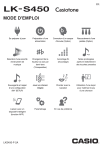
Link pubblico aggiornato
Il link pubblico alla tua chat è stato aggiornato.